Hp PAVILION DV4225EA, PAVILION DV4207EA, PAVILION DV4232EA, PAVILION DV4157EA, PAVILION DV4277EA User Manual [fi]
...Page 1

Laitteisto- ja ohjelmisto-opas
HP:n kannettavat tietokoneet
Oppaan osanumero: 375424-351
Maaliskuu 2005
Tämä opas sisältää ohjeet tietokoneen useimpien laitteistoja ohjelmisto-ominaisuuksien tunnistamiseen, käsittelemiseen
ja käyttämiseen.
Page 2
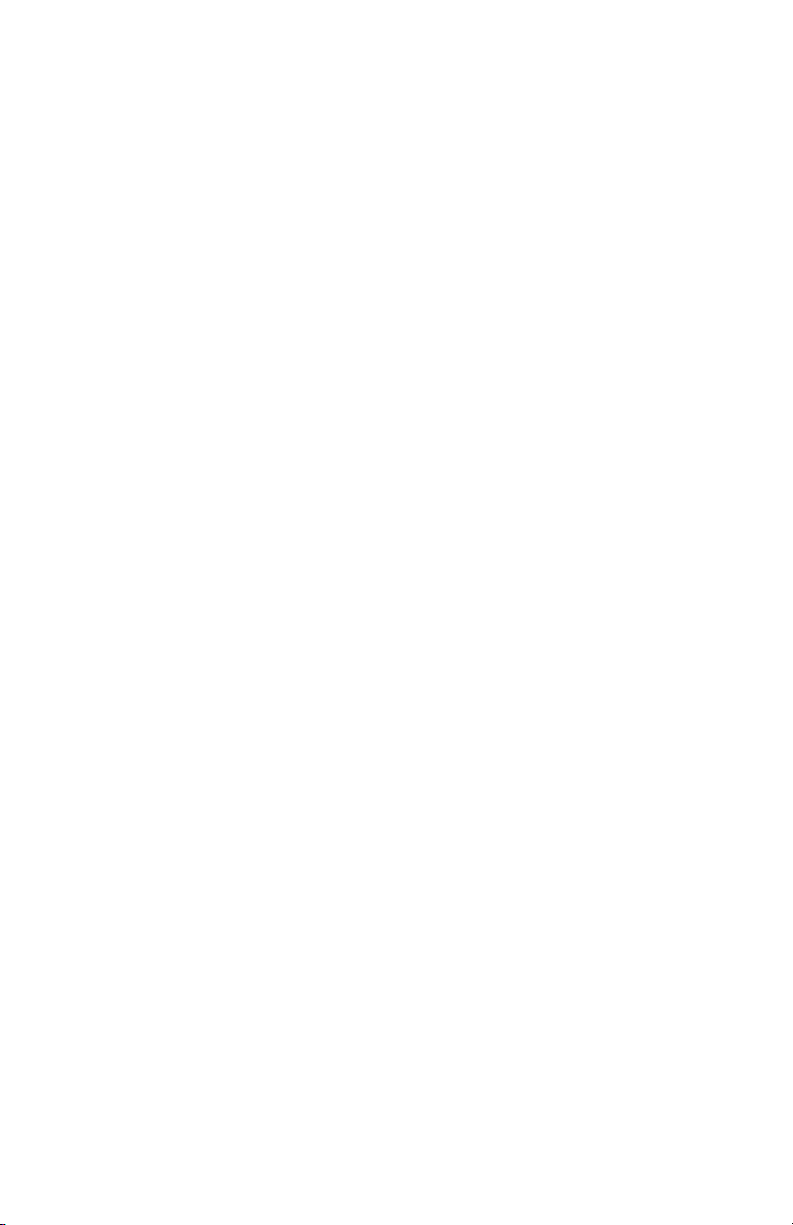
© Copyright 2005 Hewlett-Packard Development Company, L.P.
Microsoft ja Windows ovat Microsoft Corporationin Yhdysvalloissa
rekisteröityjä tavaramerkkejä. SD-logo on omistajansa tavaramerkki.
Bluetooth on omistajansa tavaramerkki ja Hewlett-Packard Company
käyttää sitä lisenssillä.
Tämän oppaan tiedot voivat muuttua ilman ennakkoilmoitusta.
HP-tuotteita ja -palveluja koskevat takuut sisältyvät vain tuoteja palvelukohtaisesti toimitettavaan rajoitetun takuun antavaan
takuuilmoitukseen. Tässä aineistossa olevat tiedot eivät oikeuta
lisätakuisiin. HP ei vastaa tässä esiintyvistä mahdollisista teknisistä
tai toimituksellisista virheistä tai puutteista.
Laitteisto- ja ohjelmisto-opas
HP:n kannettavat tietokoneet
Ensimmäinen painos, maaliskuu 2005
Viitenumero: dv4000
Oppaan osanumero: 375424-351
Page 3

Sisällysluettelo
1 Osien tunnistaminen
Päällä olevat osat . . . . . . . . . . . . . . . . . . . . . . . . . . . . . . 1–2
Näppäimet. . . . . . . . . . . . . . . . . . . . . . . . . . . . . . . . . 1–2
Kosketusalusta . . . . . . . . . . . . . . . . . . . . . . . . . . . . . 1–4
Virranhallinnan kytkimet ja painikkeet . . . . . . . . . . 1–5
Painikkeet . . . . . . . . . . . . . . . . . . . . . . . . . . . . . . . . . 1–7
Merkkivalot. . . . . . . . . . . . . . . . . . . . . . . . . . . . . . . . 1–9
Langattomat antennit (vain tietyt mallit) . . . . . . . . 1–10
Edessä olevat osat . . . . . . . . . . . . . . . . . . . . . . . . . . . . 1–11
Kaiuttimet, näytön vapautuspainike
ja infrapunavastaanotin. . . . . . . . . . . . . . . . . . . . . . 1–11
Merkkivalot. . . . . . . . . . . . . . . . . . . . . . . . . . . . . . . 1–12
Vasemman sivun osat. . . . . . . . . . . . . . . . . . . . . . . . . . 1–13
Portit ja liitännät . . . . . . . . . . . . . . . . . . . . . . . . . . . 1–13
Tallennusvälineiden ja muistikorttien paikat . . . . . 1–16
Oikean sivun osat. . . . . . . . . . . . . . . . . . . . . . . . . . . . . 1–17
Pohjassa olevat osat . . . . . . . . . . . . . . . . . . . . . . . . . . . 1–19
Mini PCI -lokero ja muistimoduulilokero . . . . . . . 1–19
Paikat, akun salpa ja aukot . . . . . . . . . . . . . . . . . . . 1–20
Lisälaitteet . . . . . . . . . . . . . . . . . . . . . . . . . . . . . . . . . . 1–21
Lisäosat . . . . . . . . . . . . . . . . . . . . . . . . . . . . . . . . . . . . 1–22
Optiset levyt . . . . . . . . . . . . . . . . . . . . . . . . . . . . . . 1–22
Tarrat. . . . . . . . . . . . . . . . . . . . . . . . . . . . . . . . . . . . 1–23
Laitteisto- ja ohjelmisto-opas iii
Page 4

Sisällysluettelo
2Virta
Virtalähteet. . . . . . . . . . . . . . . . . . . . . . . . . . . . . . . . . . . 2–2
Valmiustila ja lepotila . . . . . . . . . . . . . . . . . . . . . . . . . . 2–3
Valmiustila . . . . . . . . . . . . . . . . . . . . . . . . . . . . . . . . 2–3
Lepotila . . . . . . . . . . . . . . . . . . . . . . . . . . . . . . . . . . . 2–4
Valmiustilan tai lepotilan käynnistäminen
tai tietokoneen sammuttaminen . . . . . . . . . . . . . . . . 2–5
Virrankäytön oletusasetukset . . . . . . . . . . . . . . . . . . . . . 2–7
Tietokoneen virran kytkeminen
ja katkaiseminen . . . . . . . . . . . . . . . . . . . . . . . . . . . . 2–7
Valmiustilan käynnistäminen
tai lopettaminen. . . . . . . . . . . . . . . . . . . . . . . . . . . . . 2–8
Lepotilan käynnistäminen ja lopettaminen. . . . . . . . 2–9
Tietokoneen hätäsammutustoimenpiteet. . . . . . . . . 2–10
Virranhallinta-asetukset . . . . . . . . . . . . . . . . . . . . . . . . 2–11
Virrankäyttömallien käyttäminen . . . . . . . . . . . . . . 2–11
Valmiustilan salasanan määrittäminen . . . . . . . . . . 2–11
Muiden virranhallinta-asetusten
määrittäminen . . . . . . . . . . . . . . . . . . . . . . . . . . . . . 2–12
Suorittimen suorituskyvyn määrittäminen
(joissakin malleissa). . . . . . . . . . . . . . . . . . . . . . . . . . . 2–13
Akku. . . . . . . . . . . . . . . . . . . . . . . . . . . . . . . . . . . . . . . 2–15
Akun lataaminen. . . . . . . . . . . . . . . . . . . . . . . . . . . 2–15
Akun varauksen tarkkaileminen . . . . . . . . . . . . . . . 2–16
Akun heikko varaustila . . . . . . . . . . . . . . . . . . . . . . 2–17
Akun kalibroiminen . . . . . . . . . . . . . . . . . . . . . . . . 2–19
Akkuvirran säästäminen . . . . . . . . . . . . . . . . . . . . . 2–22
Akun vaihtaminen. . . . . . . . . . . . . . . . . . . . . . . . . . 2–25
Akun säilyttäminen. . . . . . . . . . . . . . . . . . . . . . . . . 2–27
Käytetyn akun hävittäminen . . . . . . . . . . . . . . . . . . 2–28
iv Laitteisto- ja ohjelmisto-opas
Page 5

Sisällysluettelo
3 Näppäimistö ja kosketusalusta
Kosketusalusta . . . . . . . . . . . . . . . . . . . . . . . . . . . . . . . 3–2
Kosketusalustan osat. . . . . . . . . . . . . . . . . . . . . . . . . 3–2
Kosketusalustan käyttäminen . . . . . . . . . . . . . . . . . . 3–3
Kosketusalustan asetusten määrittäminen . . . . . . . . 3–4
Kutsunäppäimet . . . . . . . . . . . . . . . . . . . . . . . . . . . . . . . 3–5
Kutsunäppäimet . . . . . . . . . . . . . . . . . . . . . . . . . . . . 3–5
Kutsunäppäinten pikaopas . . . . . . . . . . . . . . . . . . . . 3–6
Kutsunäppäinkomennot . . . . . . . . . . . . . . . . . . . . . . 3–7
Kutsunäppäinten toimintojen käyttäminen . . . . . . . . 3–8
Pikakäynnistyspainikkeet (vain tietyt mallit). . . . . . . . 3–16
Näppäimistöt . . . . . . . . . . . . . . . . . . . . . . . . . . . . . . . . 3–18
Upotetun numeronäppäimistön käyttäminen . . . . . 3–18
Numeronäppäimistön toimintojen
muuttaminen . . . . . . . . . . . . . . . . . . . . . . . . . . . . . . 3–19
Ulkoisen numeronäppäimistön käyttäminen . . . . . 3–19
4 Multimedia
Äänitoiminnot . . . . . . . . . . . . . . . . . . . . . . . . . . . . . . . . 4–2
Äänenvoimakkuuden säätäminen . . . . . . . . . . . . . . . 4–2
Äänituloliitännän (mikrofoniliitäntä)
käyttäminen. . . . . . . . . . . . . . . . . . . . . . . . . . . . . . . . 4–3
Audiolähtöliitännän (kuulokeliitännän)
käyttäminen. . . . . . . . . . . . . . . . . . . . . . . . . . . . . . . . 4–3
Audiolähtöliitännän (kuulokeliitäntä)
liittäminen . . . . . . . . . . . . . . . . . . . . . . . . . . . . . . . . . 4–4
Videotoiminnot . . . . . . . . . . . . . . . . . . . . . . . . . . . . . . . 4–5
S-videoliitännällä varustetun laitteen
liittäminen . . . . . . . . . . . . . . . . . . . . . . . . . . . . . . . . . 4–5
Videokuvan näyttäminen . . . . . . . . . . . . . . . . . . . . . 4–7
Laitteisto- ja ohjelmisto-opas v
Page 6

Sisällysluettelo
5Asemat
6 PC-kortit ja ExpressCard-kortit
Multimediaohjelmistot. . . . . . . . . . . . . . . . . . . . . . . . . . 4–8
Tekijänoikeuksia koskevat varoitukset. . . . . . . . . . . 4–9
Ohjelmiston asentaminen . . . . . . . . . . . . . . . . . . . . 4–10
Automaattisen käynnistyksen
ottaminen käyttöön . . . . . . . . . . . . . . . . . . . . . . . . . 4–11
DVD-aseman aluekohtaisten
asetusten muuttaminen . . . . . . . . . . . . . . . . . . . . . . 4–11
Aseman hoito . . . . . . . . . . . . . . . . . . . . . . . . . . . . . . . . . 5–2
Ensisijaisen kiintolevyn irrottaminen. . . . . . . . . . . . . . . 5–3
Ensisijaisen kiintolevyn asentaminen uudelleen . . . . . . 5–5
Optisen levyn poistaminen
(kun virtalähdettä ei ole saatavana) . . . . . . . . . . . . . . . . 5–7
Optisen levyn sisällön näyttäminen . . . . . . . . . . . . . . . . 5–8
Valmiustilan ja lepotilan käytön välttäminen . . . . . . . . 5–8
Mikä PC-kortti on?. . . . . . . . . . . . . . . . . . . . . . . . . . . . . 6–1
PC-kortin asettaminen paikalleen . . . . . . . . . . . . . . . . . 6–2
PC-kortin irrottaminen . . . . . . . . . . . . . . . . . . . . . . . . . . 6–4
Mikä ExpressCard on?. . . . . . . . . . . . . . . . . . . . . . . . . . 6–5
ExpressCard-kortin määritysten tekeminen . . . . . . . 6–6
ExpressCard-kortin asettaminen paikalleen . . . . . . . 6–6
ExpressCard-kortin poistaminen. . . . . . . . . . . . . . . . 6–8
7 Digitaaliset muistikortit
(vain tietyt mallit)
Digitaalisten tallennusvälineiden käyttäminen . . . . . . . 7–1
Digitaalisten korttien asettaminen paikoilleen. . . . . . . . 7–2
Digitaalisten korttien irrottaminen. . . . . . . . . . . . . . . . . 7–3
Digitaalisen kortin poistaminen käytöstä
tai käynnistäminen uudelleen. . . . . . . . . . . . . . . . . . . . . 7–4
vi Laitteisto- ja ohjelmisto-opas
Page 7

Sisällysluettelo
8 Muistimoduaulit
Tietoja muistimoduuleista . . . . . . . . . . . . . . . . . . . . . . . 8–1
Muistimoduulin vaihtaminen . . . . . . . . . . . . . . . . . . . . . 8–2
Lepotilatiedosto . . . . . . . . . . . . . . . . . . . . . . . . . . . . . . . 8–6
9 USB-laitteet
Mikä USB on? . . . . . . . . . . . . . . . . . . . . . . . . . . . . . . . . 9–1
USB-laitteiden käyttäminen. . . . . . . . . . . . . . . . . . . . . . 9–2
Käyttöjärjestelmä ja ohjelmat . . . . . . . . . . . . . . . . . . . . 9–2
10 Modeemi ja verkko
Sisäinen modeemi . . . . . . . . . . . . . . . . . . . . . . . . . . . . 10–1
Modeemikaapelin liittäminen . . . . . . . . . . . . . . . . . 10–2
Maakohtaisen modeemikaapeliso
vittimen käyttäminen . . . . . . . . . . . . . . . . . . . . . . . 10–3
Modeemialueen valinta. . . . . . . . . . . . . . . . . . . . . . 10–4
Valmiiksi asennetut tietoliikenneohjelmat. . . . . . . . . . 10–8
Verkkokaapeli . . . . . . . . . . . . . . . . . . . . . . . . . . . . . . . 10–8
11 Langattomat ominaisuudet
(tietyt mallit)
Langaton lähiverkko (vain tietyt mallit) . . . . . . . . . . . 11–3
WLAN-verkon määrittäminen kotiin . . . . . . . . . . . 11–5
WLAN-yhteyden käyttäminen . . . . . . . . . . . . . . . . 11–6
Langattomien suojaustoimintojen käyttäminen . . . 11–7
Langattomien laitteiden ohjelmistojen
asentaminen (lisävaruste) . . . . . . . . . . . . . . . . . . . . 11–7
Laitteiden vianmääritys. . . . . . . . . . . . . . . . . . . . . . 11–9
Bluetooth (vain joissakin malleissa) . . . . . . . . . . . . . 11–10
Laitteen virtatilat . . . . . . . . . . . . . . . . . . . . . . . . . . . . 11–12
Laitteiden käynnistäminen . . . . . . . . . . . . . . . . . . 11–14
Laitteiden sammuttaminen
ja poistaminen käytöstä. . . . . . . . . . . . . . . . . . . . . 11–16
Laitteisto- ja ohjelmisto-opas vii
Page 8

Sisällysluettelo
12 Suojaustoiminnot
Suojausominaisuudet . . . . . . . . . . . . . . . . . . . . . . . . . . 12–1
Suojausasetusten määrittäminen
Tietokoneen asetukset -apuohjelmassa . . . . . . . . . . . . 12–3
QuickLock . . . . . . . . . . . . . . . . . . . . . . . . . . . . . . . . . . 12–3
Salasanat. . . . . . . . . . . . . . . . . . . . . . . . . . . . . . . . . . . . 12–4
HP- ja Windows-salasanat . . . . . . . . . . . . . . . . . . . 12–5
HP- ja Windows-salasanojen ohjeet . . . . . . . . . . . . 12–6
HP-järjestelmänvalvojan salasana . . . . . . . . . . . . . . . . 12–7
HP-järjestelmänvalvojan salasanojen
asettaminen . . . . . . . . . . . . . . . . . . . . . . . . . . . . . . . 12–8
HP-järjestelmänvalvojan
salasanojen kirjoittaminen . . . . . . . . . . . . . . . . . . . 12–9
Käynnistyssalasana . . . . . . . . . . . . . . . . . . . . . . . . . . . 12–9
Käynnistyssalasanojen asettaminen . . . . . . . . . . . 12–10
Käynnistyssalasanojen syöttäminen . . . . . . . . . . . 12–11
Laiteturvallisuus. . . . . . . . . . . . . . . . . . . . . . . . . . . . . 12–11
Virustorjuntaohjelmat . . . . . . . . . . . . . . . . . . . . . . . . 12–12
Tärkeät suojauspäivitykset
Windows XP -käyttöjärjestelmää varten . . . . . . . . . . 12–13
Palomuuriohjelmisto . . . . . . . . . . . . . . . . . . . . . . . . . 12–14
Vaijerilukko (lisävaruste). . . . . . . . . . . . . . . . . . . . . . 12–15
13 Tietokoneen asetukset -apuohjelma
Tietokoneen asetukset -apuohjelman avaaminen. . . . . 13–2
Apuohjelman kielen muuttaminen. . . . . . . . . . . . . . . . 13–2
Liikkuminen ja valintojen tekeminen
Tietokoneen asetukset -apuohjelmassa . . . . . . . . . . . . 13–3
Järjestelmätietojen tarkasteleminen . . . . . . . . . . . . . . . 13–4
Tietokoneen asetukset -apuohjelman
oletusasetusten palauttaminen . . . . . . . . . . . . . . . . . . . 13–5
Tietokoneen asetukset -apuohjelman
lisäominaisuuksien käyttäminen . . . . . . . . . . . . . . . . . 13–6
Tietokoneen asetukset -apuohjelman sulkeminen . . . . 13–7
viii Laitteisto- ja ohjelmisto-opas
Page 9
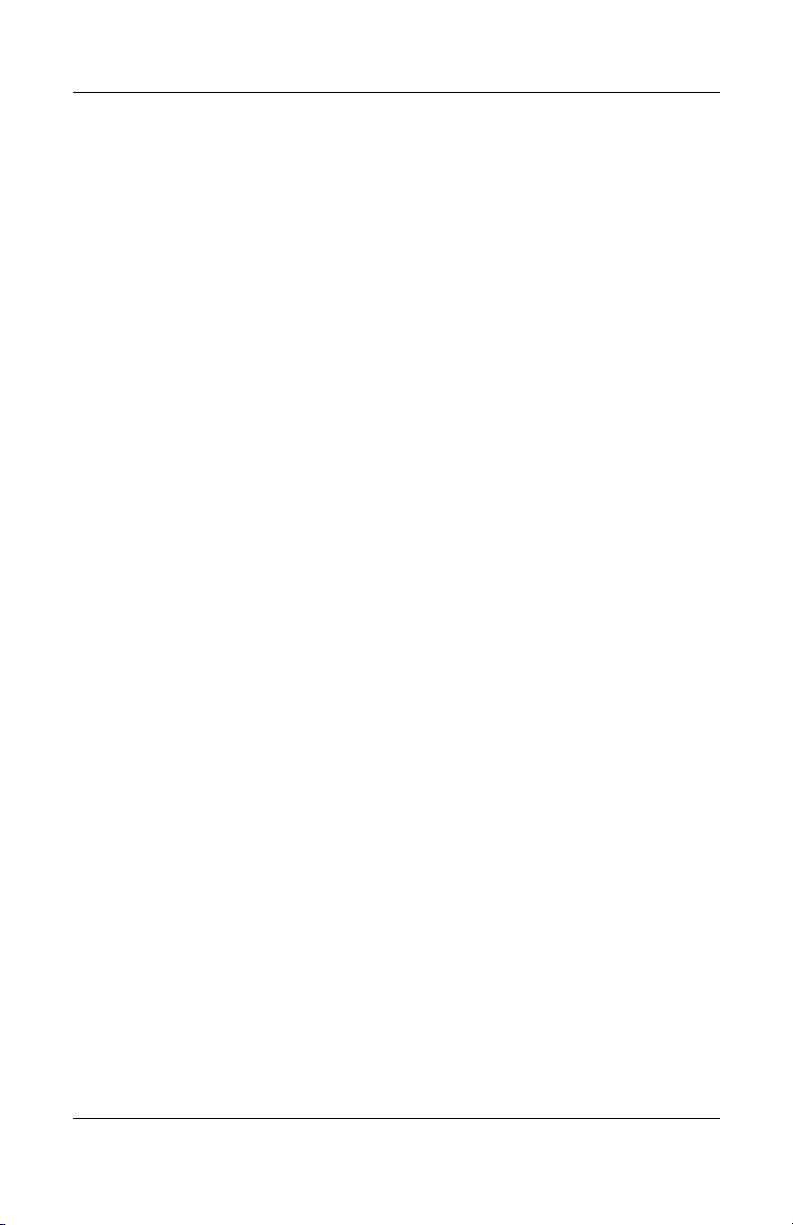
Sisällysluettelo
14 Ohjelmistopäivitykset
ja -palautukset
Ohjelmistopäivitykset . . . . . . . . . . . . . . . . . . . . . . . . . 14–1
Ohjelmistopäivityksen valmisteleminen. . . . . . . . . 14–2
Päivityksen lataaminen ja asentaminen . . . . . . . . . 14–4
Järjestelmän palautuspisteet. . . . . . . . . . . . . . . . . . . . . 14–8
Palautuspisteen asettaminen . . . . . . . . . . . . . . . . . . 14–9
Palautuspisteen palauttaminen . . . . . . . . . . . . . . . . 14–9
Sovellusten korjaaminen tai asentaminen
uudelleen . . . . . . . . . . . . . . . . . . . . . . . . . . . . . . . . . . 14–10
Sovellusten asentaminen
uudelleen kiintolevyltä . . . . . . . . . . . . . . . . . . . . . 14–11
Sovellusten asentaminen
uudelleen levyiltä . . . . . . . . . . . . . . . . . . . . . . . . . 14–11
Käyttöjärjestelmän korjaaminen . . . . . . . . . . . . . . . . 14–12
Käyttöjärjestelmän asentaminen uudestaan . . . . . . . . 14–13
Laiteohjainten ja muiden ohjelmien
asentaminen uudelleen . . . . . . . . . . . . . . . . . . . . . . . . 14–15
Uudelleen asennettujen ohjelmien
päivittäminen . . . . . . . . . . . . . . . . . . . . . . . . . . . . . . . 14–15
Käyttöjärjestelmän
jälleenmyynti version asentaminen . . . . . . . . . . . . . . 14–16
15 Tietokoneen hoito
Lämpötila . . . . . . . . . . . . . . . . . . . . . . . . . . . . . . . . . . . 15–2
Näppäimistö . . . . . . . . . . . . . . . . . . . . . . . . . . . . . . . . . 15–3
Näyttö. . . . . . . . . . . . . . . . . . . . . . . . . . . . . . . . . . . . . . 15–4
Kosketusalusta . . . . . . . . . . . . . . . . . . . . . . . . . . . . . . . 15–4
Laitteisto- ja ohjelmisto-opas ix
Page 10

Sisällysluettelo
16 Tietokoneen kanssa matkustaminen,
17 Tekniset tiedot
Hakemisto
tietokoneen kuljettaminen
Valmistelut matkaa ja lähetystä varten . . . . . . . . . . . . 16–1
Vinkkejä kannettavan tietokoneen
kanssa matkustamiseen . . . . . . . . . . . . . . . . . . . . . . . . 16–2
Käyttöympäristö. . . . . . . . . . . . . . . . . . . . . . . . . . . . . . 17–1
Nimellinen virransyöttö . . . . . . . . . . . . . . . . . . . . . . . . 17–2
Laajennusporttien tulo- ja lähtösignaalit
(vain tietyt mallit). . . . . . . . . . . . . . . . . . . . . . . . . . . . . 17–3
x Laitteisto- ja ohjelmisto-opas
Page 11

Osien tunnistaminen
Tässä luvussa on tietoja Microsoft® Windows®issa
✎
käytettävien osien toiminnasta ja ominaisuuksista.
Jos käytetään QuickPlay-toimintoa (vain tietyt mallit),
eräiden osien toimintakyky ei välttämättä vastaa täysin
kuvausta. Lisäohjeita saat HP QuickPlay -käyttöoppaasta.
1
Laitteisto- ja ohjelmisto-opas 1–1
Page 12
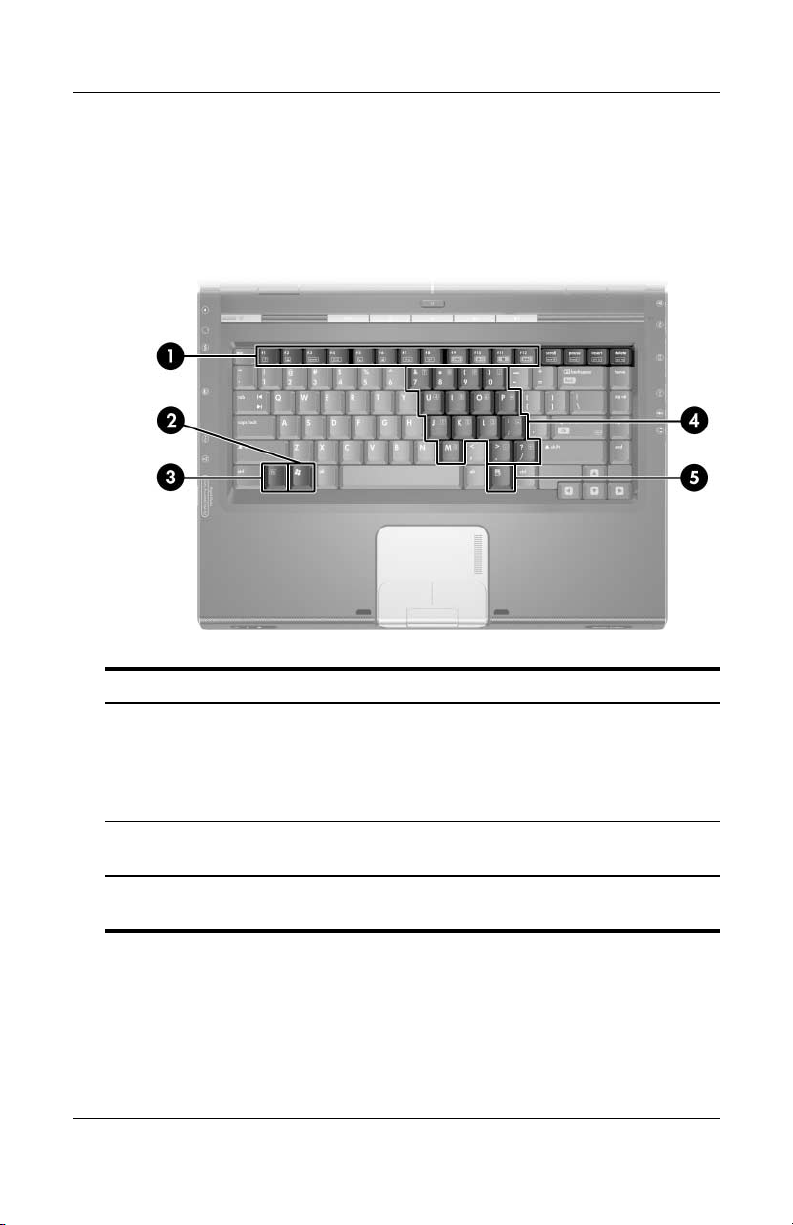
Osien tunnistaminen
Päällä olevat osat
Näppäimet
Osa Kuvaus
Toimintonäppäimet (12)* Suorittavat järjestelmän ja sovellusten
1
Windows-näppäin Avaa Microsoft® Windowsin® Käynnistä-
2
*Lisätietoja kutsunäppäimistä on kohdassa "Kutsunäppäimet", Luku 3,
"Näppäimistö ja kosketusalusta".
1–2 Laitteisto- ja ohjelmisto-opas
toimintoja. Yhdessä fn-näppäimen kanssa
käytettynä toimintonäppäimet toimivat
kutsunäppäiminä, joilla voi suorittaa
lisätoimintoja.
valikon.
(Jatkuu)
Page 13

Osa Kuvaus
fn -näppäin* Tätä näppäintä käytetään muiden
3
Upotetun
4
numeronäppäimistön
näppäimet (15)
näppäinten kanssa kutsunäppäiminä
järjestelmätehtävien suorittamisessa.
Esimerkiksi näppäinyhdistelmä fn+f7
vähentää näytön kirkkautta.
Voidaan käyttää kuten ulkoisen
numeronäppäimistön näppäimiä.
Osien tunnistaminen
Windows-
5
sovellusnäppäin
*Lisätietoja kutsunäppäimistä on kohdassa "Kutsunäppäimet", Luku 3,
"Näppäimistö ja kosketusalusta".
Avaa osoittimen alla olevan kohteen
pikatoimintovalikon.
Laitteisto- ja ohjelmisto-opas 1–3
Page 14
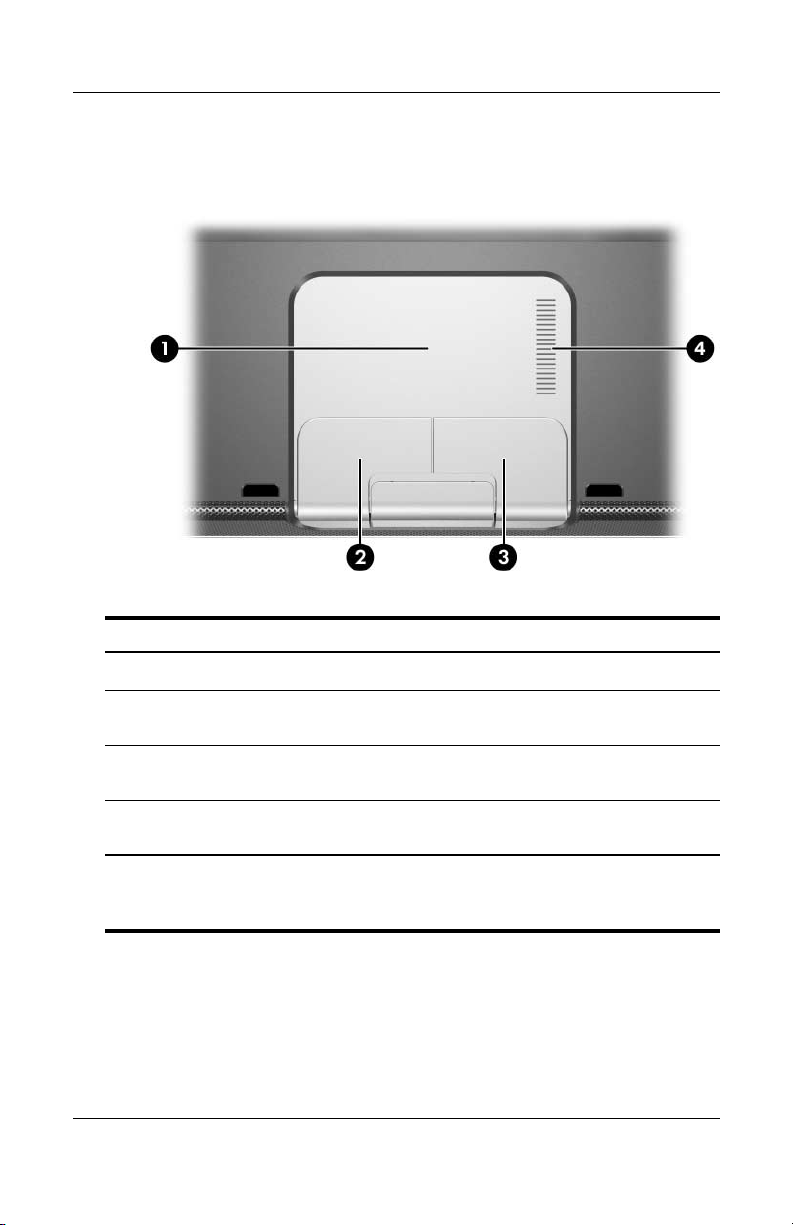
Osien tunnistaminen
Kosketusalusta
Osa Kuvaus
Kosketusalusta* Siirtää osoitinta.
1
Kosketusalustan vasen painike* Painike toimii kuten ulkoisen hiiren
2
Kosketusalustan oikea painike* Painike toimii kuten ulkoisen hiiren
3
Kosketusalustan
4
pystysuuntainen vieritysalue*
*Taulukossa näkyvät oletusasetukset. Tietoja kosketusalustan osien
toiminnoista on kohdassa "Kosketusalustan asetusten määrittäminen",
Luku 3, "Näppäimistö ja kosketusalusta".
1–4 Laitteisto- ja ohjelmisto-opas
ykköspainike.
kakkospainike.
Vierittää näyttöä ylös tai alas.
Page 15

Osien tunnistaminen
Virranhallinnan kytkimet ja painikkeet
Virran/valmiustilan painikkeen paikka vaihtelee tietokoneen
mallin mukaan.
Laitteisto- ja ohjelmisto-opas 1–5
Page 16

Osien tunnistaminen
Osa Kuvaus
Virta/
1
valmiustilapainike*
Näytön kytkin* Käynnistää valmiustilan, kun tietokone suljetaan.
2
*Taulukossa näkyvät oletusasetukset. Tietoja näytön kytkimen tai virta-/
valmiustilapainikkeen toimintojen muuttamisesta on kohdassa "Muiden
virranhallinta-asetusten määrittäminen", Luku 2, "Virta".
Kun tietokone on
■ pois päältä, käynnistä se painamalla tätä
painiketta.
■ käynnissä, käynnistä lepotila painamalla tätä
painiketta nopeasti.
■ valmiustilassa, lopeta valmiustila painamalla
tätä painiketta nopeasti.
■ lepotilassa, lopeta lepotila painamalla tätä
painiketta nopeasti.
Jos tietokone ei reagoi antamiisi
✎
komentoihin ja Windowsin
sammutustoimintoja ei voi käyttää,
sammuta tietokone pitämällä tätä
painiketta alhaalla ainakin 5 sekuntia.
1–6 Laitteisto- ja ohjelmisto-opas
Page 17
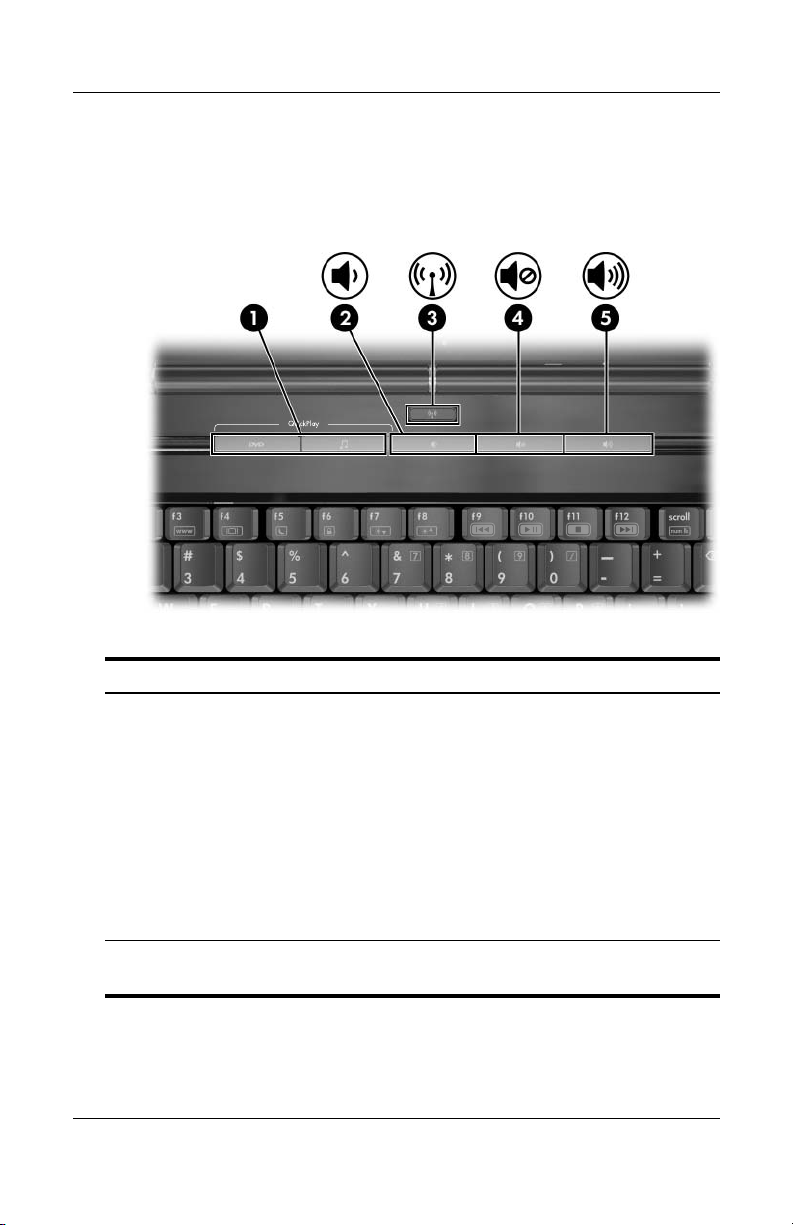
Painikkeet
Painikkeiden sijainti voi vaihdella tietokoneen mallin mukaan.
Osa Kuvaus
Osien tunnistaminen
Pikakäynnistyspainikkeet
1
(vain tietyt mallit)
Äänenvoimakkuuden
2
vähennyspainike
Laitteisto- ja ohjelmisto-opas 1–7
Käynnistää oletukseksi valitun
multimedia-, digitaalisen
kuvankäsittely- tai musiikkisovelluksen
(toiminnot vaihtelevat malleittain).
Kun haluat määrittää toisen
sovelluksen pikakäynnistyspainikkeelle, katso tietoja luvun
Luku 3, "Näppäimistö ja
kosketusalusta". kohdasta
"Pikakäynnistyspainikkeet
(vain tietyt mallit)".
Hiljentää äänenvoimakkuutta.
(Jatkuu)
Page 18

Osien tunnistaminen
Osa Kuvaus
Langattoman laitteen painike
3
(vain tietyt mallit)
Äänenvoimakkuuden
4
mykistyspainike
Äänenvoimakkuuden
5
lisäyspainike
Ottaa langattoman toiminnon käyttöön
tai poistaa sen käytöstä, mutta ei
kuitenkaan muodosta langatonta
yhteyttä.
Langattoman yhteyden
✎
muodostaminen edellyttää, että
langattoman verkon asetukset
on jo määritetty. Lisätietoja on
kohdassa Luku 11,
"Langattomat ominaisuudet
(tietyt mallit)".
Mykistää tai palauttaa järjestelmän
äänet.
Lisää järjestelmän
äänenvoimakkuutta.
1–8 Laitteisto- ja ohjelmisto-opas
Page 19

Merkkivalot
Merkkivalojen sijainti voi vaihdella tietokoneen mallin mukaan.
Osa Kuvaus
Osien tunnistaminen
Virran/valmiustilan
1
merkkivalo
Langattoman
2
laitteen merkkivalo
(vain tietyt mallit)
Vaimennuksen
3
merkkivalo
Num Lock
4
-merkkivalo
Caps Lock
5
-merkkivalo
Laitteisto- ja ohjelmisto-opas 1–9
Merkkivalo palaa: tietokone on käynnissä.
Merkkivalo vilkkuu: tietokone on valmiustilassa.
Ei pala: tietokone on sammutettu tai
lepotilassa.
Merkkivalo palaa: Vähintään yksi langaton laite
on käynnistetty.
Langattoman yhteyden muodostaminen
✎
edellyttää, että langattoman verkon
asetukset on jo määritetty. Lisätietoja
on kohdassa Luku 11, "Langattomat
ominaisuudet (tietyt mallit)".
Merkkivalo palaa: Äänenvoimakkuus on
mykistetty.
Merkkivalo palaa: numerolukitustoiminto tai
upotettu numeronäppäimistö on käytössä.
Merkkivalo palaa: aakkoslukko on käytössä.
Page 20

Osien tunnistaminen
Langattomat antennit (vain tietyt mallit)
Osa Kuvaus
Antennit (2)* Lähettävät ja vastaanottavat langattomien laitteiden
signaaleja.
Radiotaajuussäteilylle altistumisen vaara.
Å
Tämän laitteen säteilyteho on FCC:n
radiotaajuussäteilyn altistumisrajojen
alapuolella. Tästä huolimatta laitetta on
käytettävä siten, että se on mahdollisimman
vähän kosketuksissa ihmisiin normaalin
toiminnan aikana. Jotta vältyttäisiin altistukselta
radiotaajuussäteilylle, joka mahdollisesti ylittää
FCC:n raja-arvot, käyttäjän etäisyyden
antenneihin tulisi olla vähintään 20 cm
normaalin käytön aikana, myös silloin, kun
tietokoneen näyttö on suljettuna.
Langattoman yhteyden muodostaminen
✎
edellyttää, että langattoman verkon asetukset
on jo määritetty. Lisätietoja on kohdassa
Luku 11, "Langattomat ominaisuudet (tietyt
mallit)".
*Antennit eivät näy tietokoneen ulkopuolelle. Parhaan mahdollisen signaalitason saavuttamiseksi pidä antennien välitön ympäristö esteistä vapaana.
1–10 Laitteisto- ja ohjelmisto-opas
Page 21

Osien tunnistaminen
Edessä olevat osat
Kaiuttimet, näytön vapautuspainike ja infrapunavastaanotin
Osa Kuvaus
Infrapunavastaanotin
1
(vain tietyissä malleissa)
Stereokaiuttimet (2) Tuottavat stereoäänen.
2
Näytön vapautuspainike Avaa tietokoneen.
3
Laitteisto- ja ohjelmisto-opas 1–11
Kytkee tietokoneen lisävarusteena
saatavaan kaukosäätimeen.
Page 22

Osien tunnistaminen
Merkkivalot
Osa Kuvaus
Virran/valmiustilan
1
merkkivalo
Merkkivalo palaa: tietokone on käynnissä.
Merkkivalo vilkkuu: tietokone on
valmiustilassa.
Ei pala: tietokone on sammutettu
tai lepotilassa.
Akun merkkivalo Merkkivalo palaa: akku on latautumassa.
2
Merkkivalo vilkkuu: akun varaustila on
heikko.
Ei pala: akku on latautunut täyteen tai
akkua ei ole asetettu.
IDE-aseman merkkivalo Merkkivalo palaa tai vilkkuu: sisäinen
3
kiintolevy tai optinen asema on käytössä.
1–12 Laitteisto- ja ohjelmisto-opas
Page 23

Vasemman sivun osat
Portit ja liitännät
Osien paikat voivat vaihdella tietokoneen mallin mukaan.
Katso seuraavia kuvia.
Osien tunnistaminen
Osa Kuvaus
Virtaliitin Liittää verkkovirtalaitteen kaapelin.
1
RJ-11 (modeemi) -liitäntä Tähän liittimeen voidaan kytkeä
2
RJ-45-verkkoliitäntä Tähän liitetään verkkokaapeli
3
Laitteisto- ja ohjelmisto-opas 1–13
modeemikaapeli.
(ei sisälly toimitukseen)
(Jatkuu)
Page 24
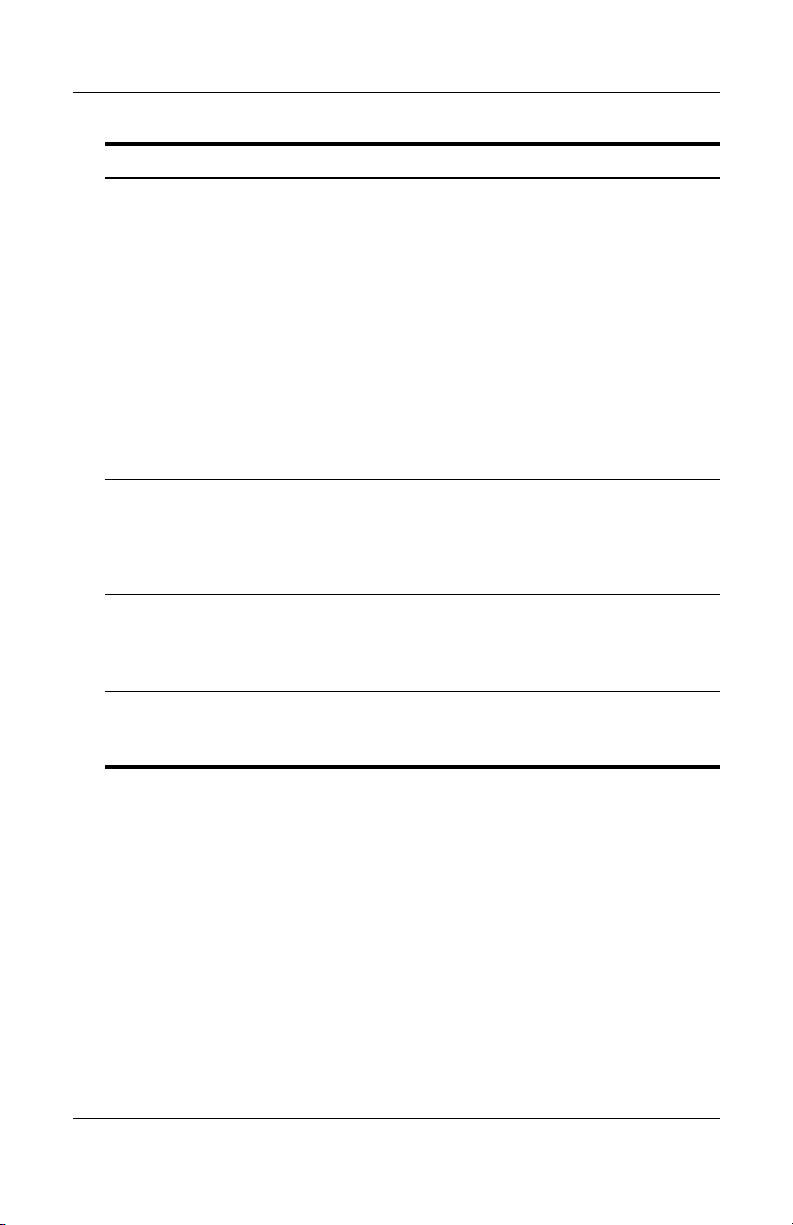
Osien tunnistaminen
Osa Kuvaus
Laajennusportti 2
4
(vain tietyt mallit)
USB-portit Näihin liittimiin voidaan kytkeä
5
1394-portti (4-nastainen) Tähän voit kytkeä lisävarusteena
6
Ulkoisen näytön portti Tähän liittimeen voidaan kytkeä
7
Kytkee tietokoneen lisävarusteena
saatavaan telakointilaitteeseen.
Tässä tietokoneessa on vain
✎
yksi laajennusportti. Termi
laajennusportti 2 tarkoittaa
laajennusportin tyyppiä.
Tietoja laajennusportin
✎
signaaleista on kohdassa
"Laajennusporttien tuloja lähtösignaalit (vain tietyt
mallit)", Luku 17, "Tekniset
tiedot".
lisävarusteina saatavia USB-laitteita.
USB-porttien määrä vaihtelee
✎
malleittain.
saatavia 1394a-laitteita, kuten
skannerin, digitaalisen kameran
tai digitaalisen videokameran.
lisävarusteena saatava VGA-näyttö
tai projektori.
(Jatkuu)
1–14 Laitteisto- ja ohjelmisto-opas
Page 25

Osa Kuvaus
S-videolähtöliitäntä Liitäntään voit kytkeä jonkin
8
Äänitulon (mikrofonin) liitäntä Tähän voit liittää lisävarusteena
9
lisävarusteena S-videoliitäntää
käyttävän videolaitteen kuten
television, videonauhurin tai
videokaappauskortin.
saatavan stereomikrofonin.
Osien tunnistaminen
Äänilähdön (kuulokkeiden)
-
liitäntä
Liitäntään voit kytkeä lisävarusteena
saatavat kuulokkeet tai omalla
virtalähteellä varustetut
stereokaiuttimet. Tähän voidaan
kytkeä myös jonkin ääni- tai
kuvalaitteen, kuten television
tai videonauhurin, äänijohto.
Laitteisto- ja ohjelmisto-opas 1–15
Page 26

Osien tunnistaminen
Tallennusvälineiden ja muistikorttien paikat
Osien paikat voivat vaihdella tietokoneen mallin mukaan.
Katso seuraavia kuvia.
Osa Kuvaus
Digital Media -korttipaikka
1
(vain tietyt mallit)
PC-korttipaikka Windows tukee tähän paikkaan
2
ExpressCard -paikka (vain
3
tietyt mallit)
1–16 Laitteisto- ja ohjelmisto-opas
Tukee seuraavia lisävarusteina
saatavia digitaalisia muistikortteja:
SD (Secure Digital) -muistikortti,
SD I/O -kortti, Memory Stick,
Memory Stick Pro, MultiMediaCard,
xD-Picture Card ja SmartMedia.
asetettua lisävarusteena saatavaa
I-tai II-tyypin 32-bittistä CardBuskorttia tai 16-bittistä PC-korttia.
Tukee lisävarusteena saatavaa
ExpressCard-korttia.
Page 27
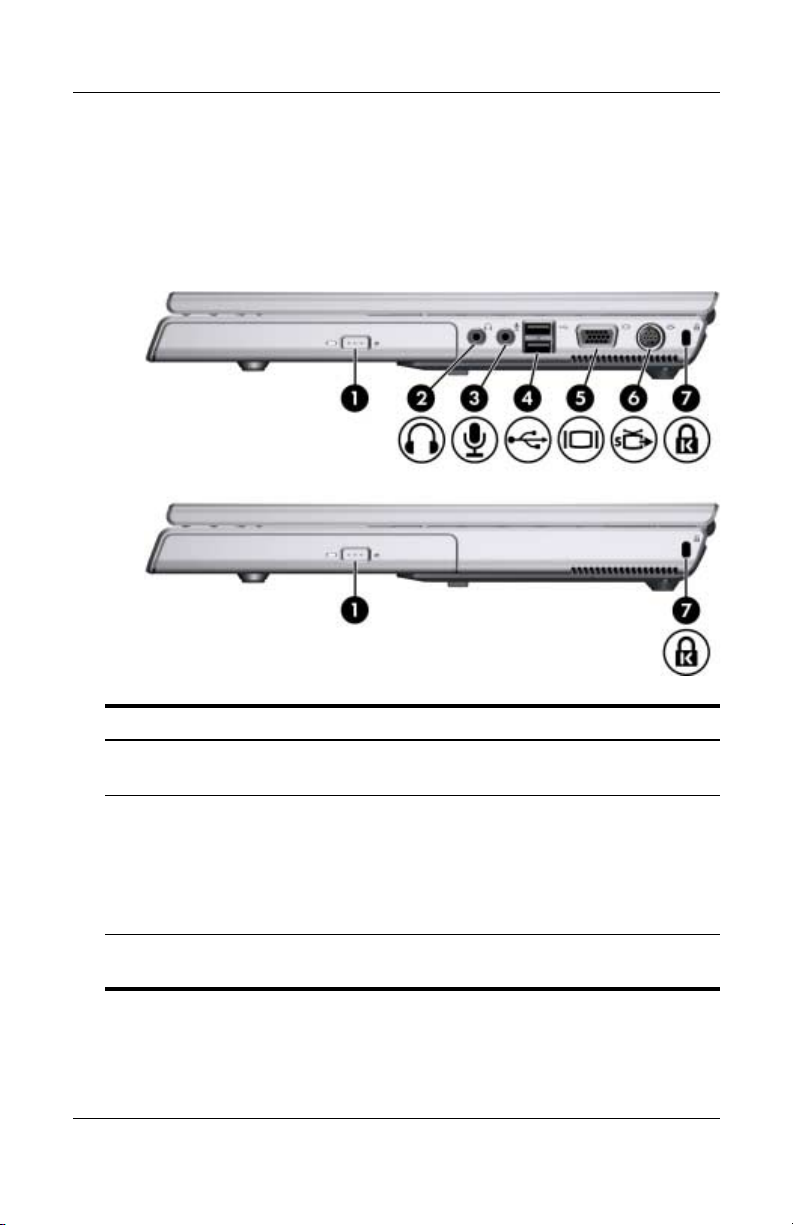
Oikean sivun osat
Osien paikat voivat vaihdella tietokoneen mallin mukaan.
Katso seuraavia kuvia.
Osien tunnistaminen
Osa Kuvaus
Optinen levyasema Tukee optisia levyjä, kuten CD-
1
Äänilähdön
2
(kuulokkeiden) liitäntä
Audiotulon
3
(mikrofonin) liitäntä
Laitteisto- ja ohjelmisto-opas 1–17
tai DVD-levyjä.
Liitäntään voit kytkeä lisävarusteena
saatavat kuulokkeet tai omalla
virtalähteellä varustetut stereokaiuttimet.
Tähän voidaan kytkeä myös jonkin äänitai kuvalaitteen, kuten television tai
videonauhurin, äänijohto.
Tähän voit liittää lisävarusteena saatavan
stereomikrofonin.
(Jatkuu)
Page 28

Osien tunnistaminen
Osa Kuvaus
USB-portit Näihin liittimiin voidaan kytkeä
4
Näyttöportti Tähän liittimeen voidaan kytkeä
5
S-videolähtöliitäntä Liitäntään voit kytkeä jonkin
6
lisävarusteina saatavia USB-laitteita.
USB-porttien määrä vaihtelee
✎
malleittain.
lisävarusteena saatava VGA-näyttö
tai projektori.
lisävarusteena saatavan S-videolaitteen,
kuten television, videonauhurin tai
videokaappauskortin.
Vaijerilukon
7
kiinnityspaikka
Kiinnittää tietokoneeseen lisävarusteena
saatavan vaijerilukon.
Suojausratkaisujen tarkoituksena
✎
on toimia eräänlaisena pelotteena.
Nämä ratkaisut eivät välttämättä
estä tuotteen väärinkäyttöä tai
varastamista.
1–18 Laitteisto- ja ohjelmisto-opas
Page 29
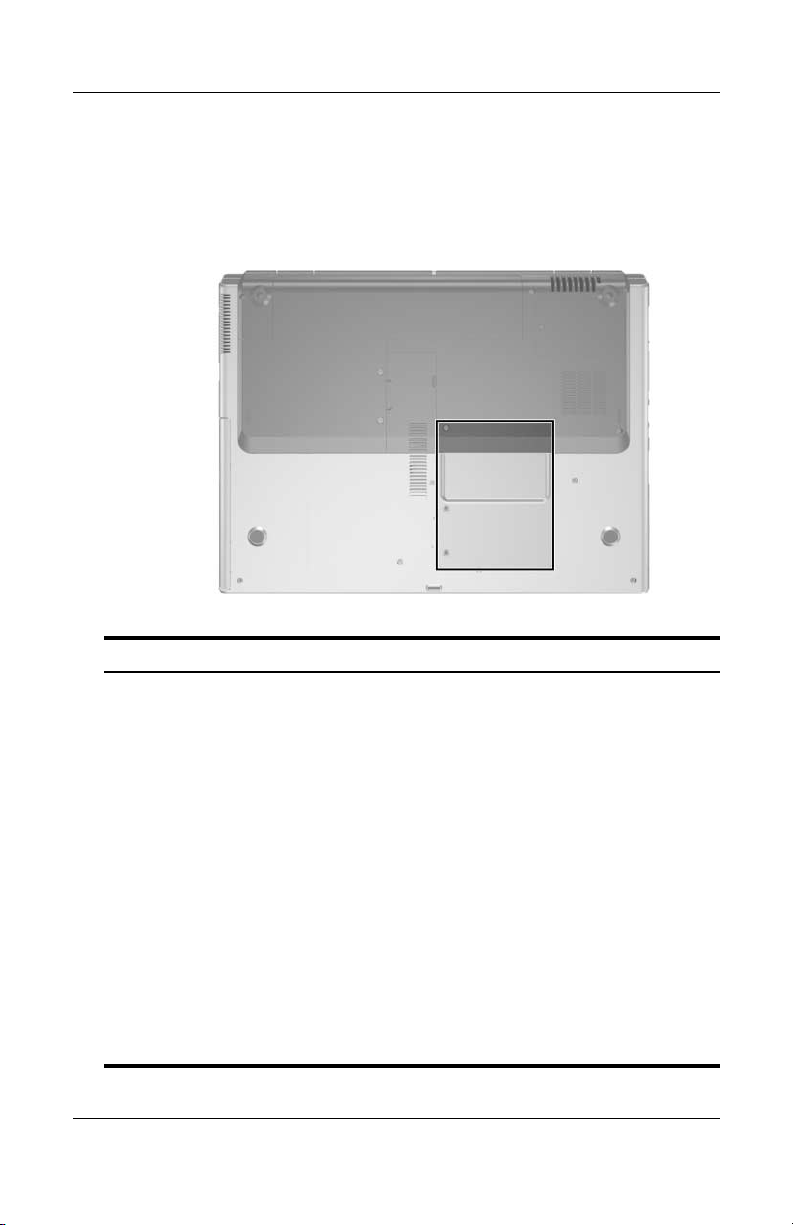
Osien tunnistaminen
Pohjassa olevat osat
Mini PCI -lokero ja muistimoduulilokero
Osa Kuvaus
Mini PCI -lokero ja
muistimoduulilokero
■ Paikkaan voidaan asettaa lisävarusteena saatava
langaton lähiverkkolaite (vain tietyt mallit).
Asenna tietokoneeseen vain Mini PCI
Ä
-laitteita, jotka on tarkoitettu käytettäväksi
tietokoneessasi ja jotka langattomia laitteita
hallinnoivat viranomaiset ovat hyväksyneet
käytettäviksi. Muuten järjestelmäsi voi
lakata vastaamasta tai näyttöön voi tulla
varoitussanoma. Jos asennat jonkin laitteen,
jota ei tueta, ja näyttöön tulee varoitussanoma,
voit palauttaa tietokoneen toiminnan
poistamalla kyseisen laitteen. Ota tämän
jälkeen yhteys asiakaspalveluun.
■ Sisältää kaksi muistimoduulipaikkaa vaihdettaville
muistimoduuleille. Esiasennettujen
muistimoduulien määrä vaihtelee tietokoneen
mallin mukaan.
Laitteisto- ja ohjelmisto-opas 1–19
Page 30

Osien tunnistaminen
Paikat, akun salpa ja aukot
Osa Kuvaus
Kiintolevypaikka Paikka sisäistä kiintolevyä varten.
1
Tuuletusaukot (4) Jäähdyttävät tietokoneen sisäisiä osia.
2
Älä tuki aukkoja, jotta tietokone ei
Ä
kuumene liikaa. Älä anna minkään
kovan esineen, kuten tietokoneen
vieressä olevan tulostimen, tai
pehmeän esineen, kuten tyynyt,
peitteen tai vaatteen, estää
tietokoneen ilmanvaihtoa.
Akkupaikka Sisältää tietokoneen akun.
3
Akun vapautussalpa Vapauttaa akun akkupaikasta.
4
1–20 Laitteisto- ja ohjelmisto-opas
Page 31

Lisälaitteet
Seuraavassa kuvassa ja taulukossa on kuvattu kannettavan
tietokoneen mukana toimitettavat lisälaitteet.
Osien tunnistaminen
Osa Kuvaus
Verkkovirtalaite Muuntaa vaihtovirran tasavirraksi.
1
Virtajohto* Liittää verkkovirtalaitteen pistorasiaan.
2
Akku Kun tietokonetta ei ole liitetty ulkoiseen
3
Modeemikaapeli* Liittää modeemin
4
Maakohtainen
5
modeemisovitin
(toimitetaan pyydettäessä)*
*Eri maissa ja alueilla käytettävät virtajohdot, modeemikaapelit
ja modeemisovittimet ovat eri näköisiä.
Laitteisto- ja ohjelmisto-opas 1–21
verkkovirtalähteeseen, tietokone toimii
akkuvirralla.
RJ-11-puhelinpistokkeeseen tai
maakohtaiseen modeemisovittimeen.
Muuntaa modeemikaapelin
RJ-11-liitännästä poikkeaviin
liitäntöihin sopivaksi.
Page 32
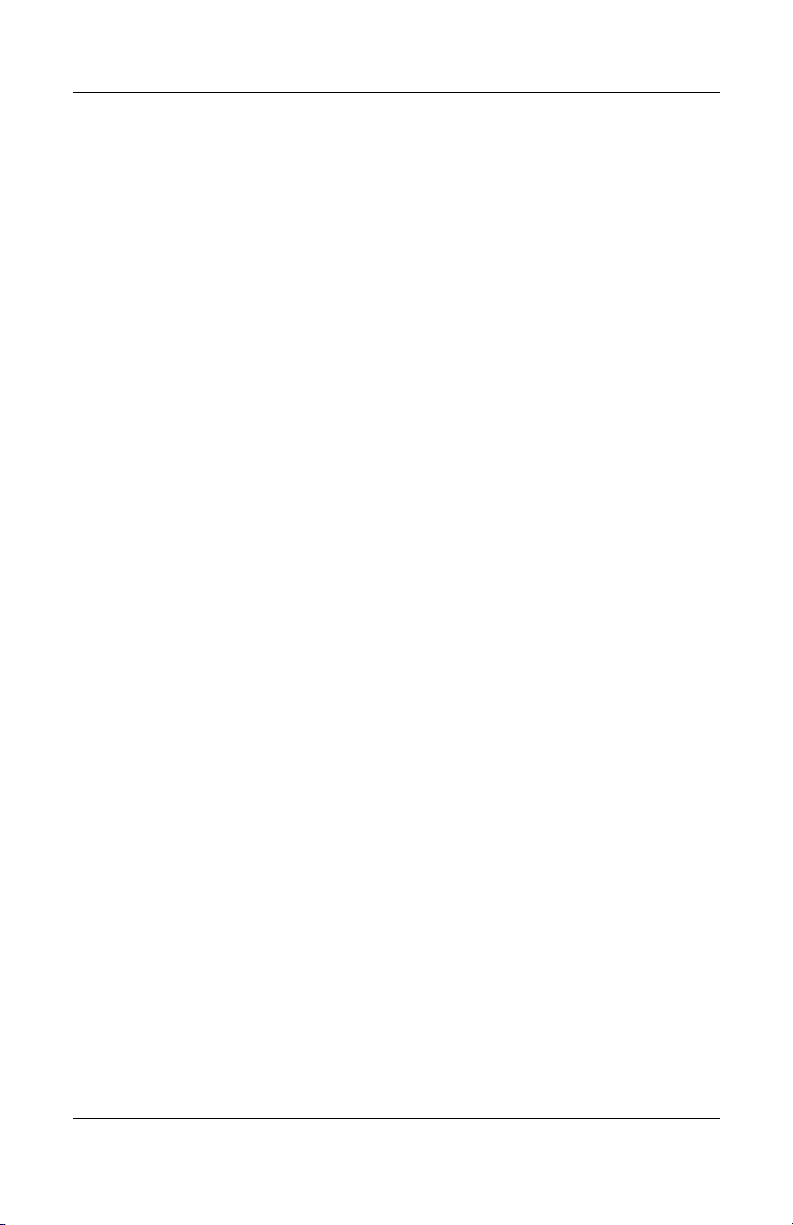
Osien tunnistaminen
Lisäosat
Optiset levyt
Kaikkien tietokonemallien mukana toimitetaan ohjelmistoja
optisilla levyillä eli CD- tai DVD-levyillä.
■ Tarvitaan asennuksessa -pakkauksen ohjelmistoja ei ole
esiasennettu tietokoneeseen. Päätä tietokoneen
käyttötarkoituksen perusteella, haluatko asentaa kaikki
mukana toimitetut sovellukset tai vain osan niistä.
■ Säilytä myöhempää käyttöä varten -pakkauksen ohjelmistot
on esiasennettu tai esiladattu tietokoneeseen. Ohjelmistolevyt
toimitetaan siksi, että voit tarvittaessa korjata tai asentaa
ohjelmistot uudelleen.
1–22 Laitteisto- ja ohjelmisto-opas
Page 33
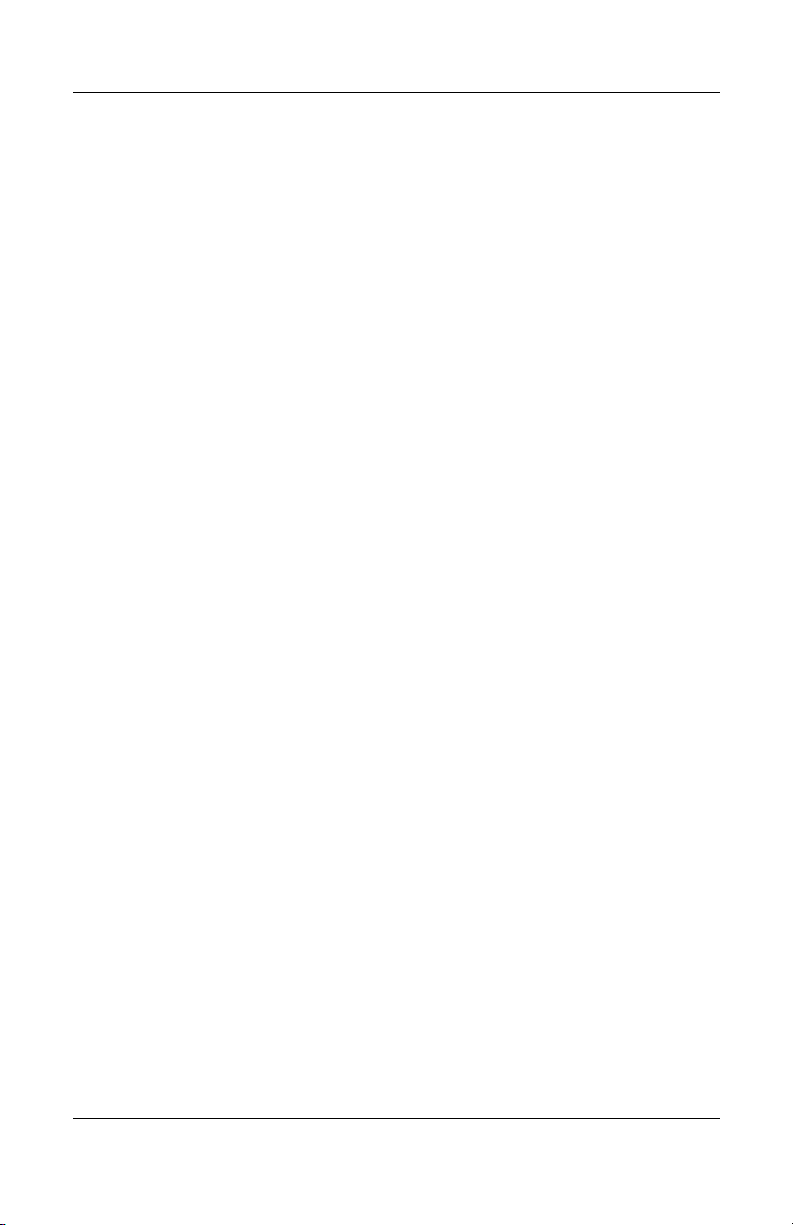
Tarrat
Osien tunnistaminen
Tietokoneeseen kiinnitetyissä tarroissa on tietoja, joita voit tarvita
järjestelmän ongelmien vianmäärityksessä tai tietokoneen kanssa
matkustaessasi.
■ Service Tag -tarra: Tässä tarrassa on tietokoneen nimi,
tuotenumero (P/N) ja sarjanumero (S/N). Voit tarvita
tuotenumeroa ja sarjanumeroa, jos otat yhteyttä
asiakastukeen. Service Tag -tarra on kiinnitetty tietokoneen
pohjaan. Voit tuoda palvelutarran tiedot näkyviin tietokoneen
näytölle valitsemalla Käynnistä > Ohje ja tuki.
■ Microsoft Certificate of Authenticity: Tässä tarrassa on
Microsoft Windowsin tuotetunnus. Saatat tarvita
tuotetunnusta käyttöjärjestelmän päivittämiseen tai
ongelmaratkaisuun. Tämä todistus on kiinnitetty tietokoneen
pohjaan.
■ Viranomaisten tiedot -tarra. Sisältää tietokonetta koskevia
viranomaisten ilmoituksia. Tarra on kiinnitetty akkupaikan
sisäpuolelle.
■ Modeemin hyväksyntätarra: Tässä tarrassa on modeemiin
liittyviä tietoja. Tarraan on merkitty joidenkin sellaisten
maiden viranomaisten hyväksyntämerkinnät, joissa
modeemin käyttäminen on hyväksyttyä. Saatat tarvita näitä
tietoja matkustaessasi tietokoneen kanssa ulkomaille.
Modeemin hyväksyntätarra on kiinnitetty Mini PCI:n
ja muistilokeron kannen sisäpuolelle.
■ Langattoman laitteen hyväksyntätarrat: Tietyt tietokonemallit
sisältävät lisävarusteena saatavan langattoman laitteen
ja/tai Bluetooth®-laitteen. Jos tietokoneessasi on vähintään
yksi langaton laite, tietokoneeseen on kiinnitetty todistus,
joka sisältää viranomaisen antamat tiedot jokaisesta
laitteesta ja joidenkin laitteen käytön hyväksyneiden
maiden hyväksymismerkinnät. Saatat tarvita näitä tietoja
matkustaessasi ulkomailla. Langattoman laitteen
hyväksyntätarrat on kiinnitetty Mini PCI - ja muistilokeron
kannen sisäpuolelle.
Laitteisto- ja ohjelmisto-opas 1–23
Page 34
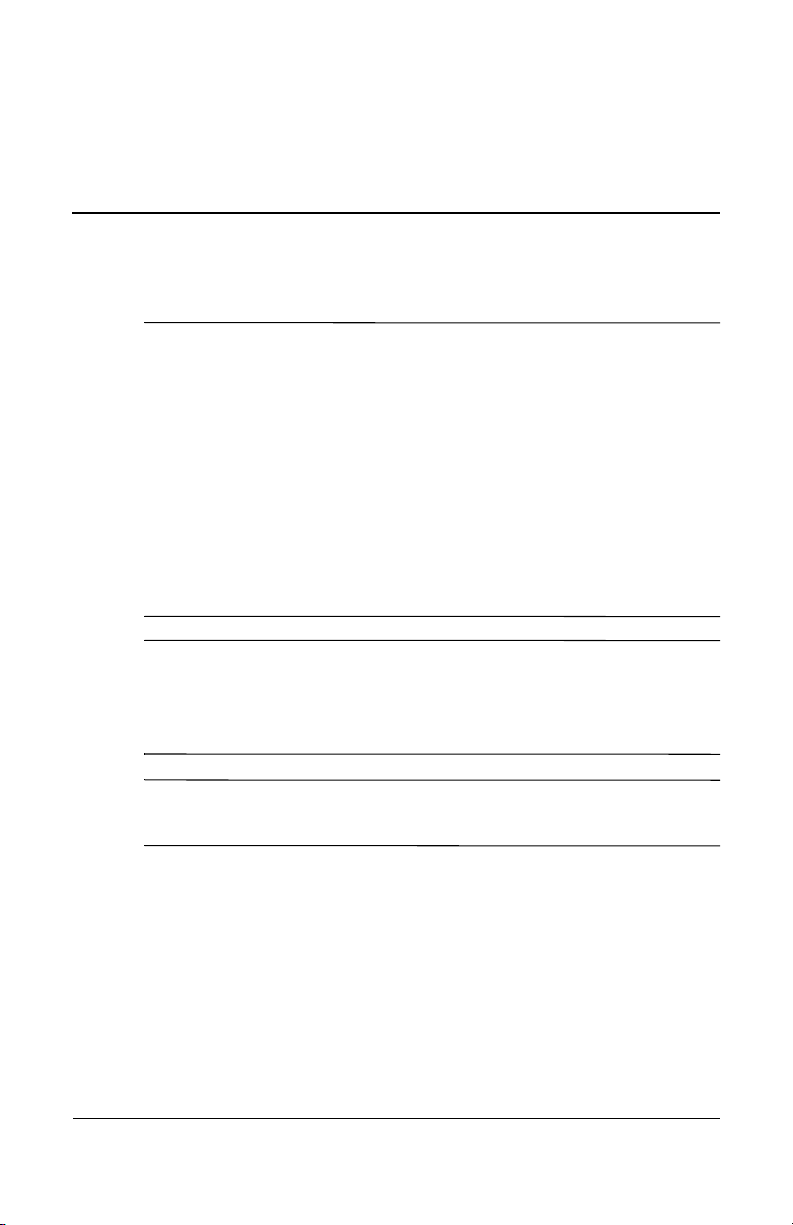
VAARA: Voit vähentää sähköiskun tai laitteistosi vahingoittumisen
Å
vaaraa toimimalla seuraavasti:
■ Kytke virtajohto verkkovirtapistorasiaan, johon on aina vaivaton
pääsy.
■ Irrota virta tietokoneesta irrottamalla virtajohto
verkkovirtapistorasiasta (ei irrottamalla virtajohto tietokoneesta).
■ Jos tietokoneen mukana toimitettiin virtajohto, jossa on
kolmipiikkinen pistoke, kytke se kolmipiikkiseen maadoitettuun
pistorasiaan. Älä poista virtajohdon maadoituspiikkiä käytöstä
(esimerkiksi käyttämällä kaksipiikkistä sovitinta). Maadoituspiikki
on tärkeä suojavaruste. Puutteellisesti maadoitettu järjestelmä voi
aiheuttaa sähköiskun.
Tässä luvussa on tietoja virrankytkentätoiminnosta Windowsia
✎
käytettäessä. Jos käytetään QuickPlay-toimintoa (vain tietyt
mallit), virrankytkentätoiminto ei välttämättä vastaa täysin
kuvausta. Lisäohjeita saat HP QuickPlay -käyttöoppaasta.
2
Virta
Tässä luvussa esiteltävien virtaosien paikat ja kuvaukset:
✎
Luku 1, "Osien tunnistaminen".
Laitteisto- ja ohjelmisto-opas 2–1
Page 35
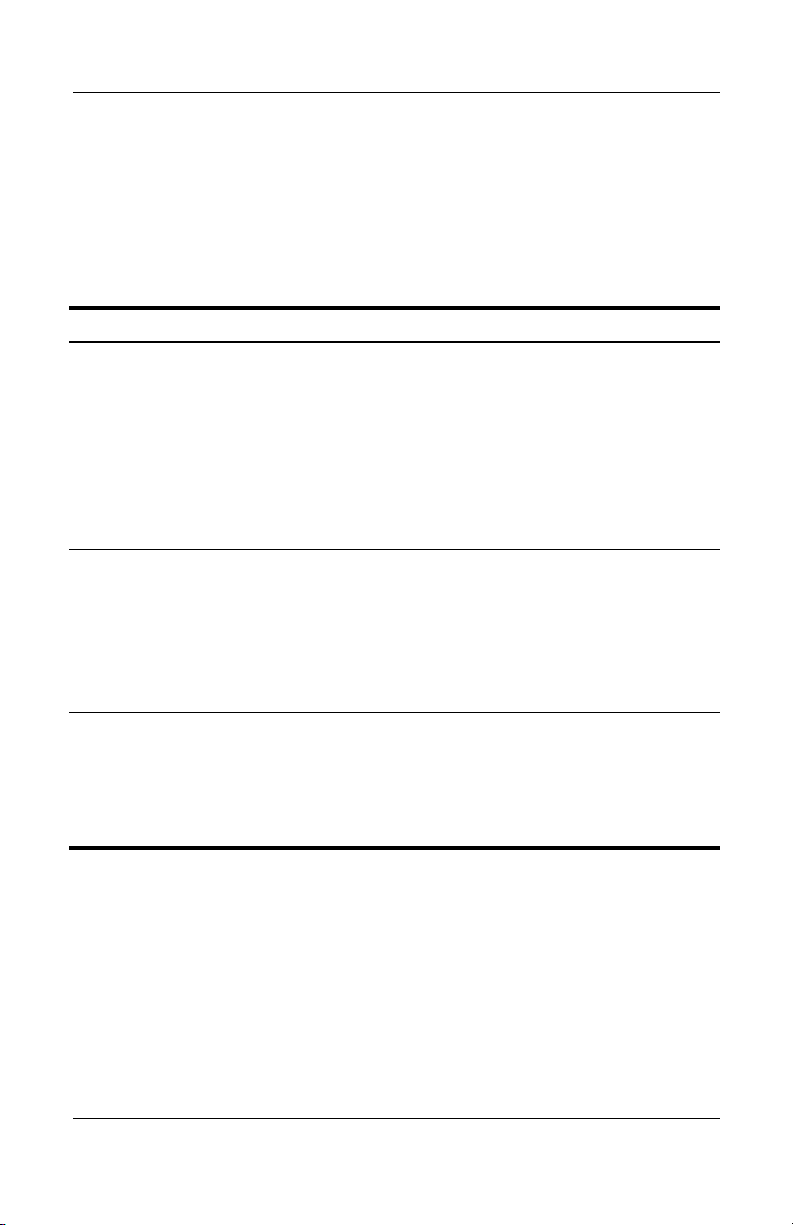
Virta
Virtalähteet
Tietokonetta voi käyttää sisäisen tai ulkoisen vaihtovirtalähteen
kanssa. Seuraavassa taulukossa kerrotaan, mitkä virtalähteet
sopivat parhaiten kuhunkin tehtävään.
Tehtävä Suositeltava virtalähde
Työskentely useimpien
sovellusohjelmien kanssa
Tietokoneessa olevan akun
lataus tai kalibrointi
Järjestelmäohjelmiston asennus
tai sen asetusten muuttaminen,
tai tiedostojen tallennus optiselle
levylle
■ Ladattu akku tietokoneessa
■ Ulkoinen virtalähde, johon tietokone
on liitetty jollakin seuraavista laitteista:
❐ verkkovirtalaite
❐ valinnainen verkkovirtalaite
❐ valinnainen telakointiasema
❐ valinnainen auto- tai
lentokonesovitin.
Ulkoinen virtalähde, johon tietokone on
liitetty jollakin seuraavista laitteista:
■ verkkovirtalaite
■ valinnainen verkkovirtalaite
■ valinnainen telakointiasema
■ valinnainen auto- tai lentokonesovitin.
Jokin seuraavista tietokoneeseen
liitettävistä ulkoisista virtalähteistä:
■ verkkovirtalaite
■ valinnainen verkkovirtalaite
■ valinnainen telakointiasema
2–2 Laitteisto- ja ohjelmisto-opas
Page 36

Valmiustila ja lepotila
Valmiustila ja lepotila ovat virransäästötoimintoja, jotka
vähentävät virrankulutusta ja nopeuttavat järjestelmän
käynnistymistä. Nämä toiminnot voi käynnistää joko käyttäjä
tai tietokone. Tietoja eri asetusten käytöstä eri tilanteissa on
kohdassa "Valmiustilan tai lepotilan käynnistäminen tai
tietokoneen sammuttaminen", jäljempänä tässä luvussa.
Valmiustila
VAROITUS: Älä jätä tietokonetta valmiustilaan pitkäksi aikaa, jotta
Ä
akku ei tyhjene kokonaan. Liitä tietokone ulkoiseen virtalähteeseen.
Valmiustila vähentää virransyöttöä tietokoneen osille, joita
ei käytetä. Kun valmiustila käynnistetään, avoimet työtiedostot
tallennetaan työmuistiin (RAM) ja näyttö tyhjenee. Kun lopetat
valmiustilan, näyttöön palaavat samat tiedostot, jotka olivat siinä
valmiustilan käynnistyessä.
■ Töiden tallentaminen ennen valmiustilan käynnistämistä
ei ole yleensä tarpeen, mutta suositeltavaa.
Virta
■ Kun tietokone on valmiustilassa, tietokoneen etuosassa
ja virran/valmiustilan painikkeessa olevat merkkivalot
vilkkuvat.
Laitteisto- ja ohjelmisto-opas 2–3
Page 37

Virta
Lepotila
VAROITUS: Jos tietokoneen kokoonpanoa muutetaan lepotilan aikana,
Ä
lepotilaa ei voi ehkä lopettaa. Kun tietokone on lepotilassa:
■ Älä liitä tietokonetta telakointilaitteeseen tai irrota tietokonetta siitä
■ Älä lisää tai poista muistimoduuleja.
■ Älä aseta kiintolevyä paikalleen tai poista sitä.
■ Älä kytke tai irrota ulkoisia laitteita.
■ Älä aseta tai poista PC-korttia, ExpressCard-korttia tai digitaalista
Kun lepotila käynnistetään, työmuistissa olevat työtiedostot
tallennetaan kiintolevyllä olevaan lepotilatiedostoon ja tietokone
sammutetaan. Kun lopetat lepotilan, näyttöön palaavat samat
tiedot, jotka olivat näytössä lepotilan käynnistyessä. Jos
käynnistyssalasana on asetettu, se pyydetään, kun lopetat
lepotilan.
Voit poistaa lepotilan käytöstä. Kun lepotila on pois käytöstä,
avoimia työtiedostoja ei tallenneta automaattisesti kiintolevylle,
jos akun varaustila laskee alhaiseksi tietokoneen ollessa
käynnissä tai valmiustilassa.
korttia, kuten Secure Digital (SD).
Lepotila-asetus ei näy valintana Virranhallinta-asetuksetikkunassa, jos lepotila on pois käytöstä. Ota lepotila käyttöön,
jos haluat valita sen Virranhallinta-asetukset-ikkunassa.
Kun haluat tarkistaa, onko lepotila käytössä, toimi seuraavasti:
1. Valitse Käynnistä > Ohjauspaneeli > Suorituskyky
ja ylläpito > Virranhallinta-asetukset > Lepotila.
2. Tarkista, että Ota lepotilatoiminto käyttöön -valintaruutu
on valittu.
2–4 Laitteisto- ja ohjelmisto-opas
Page 38

Valmiustilan tai lepotilan käynnistäminen tai tietokoneen sammuttaminen
Seuraavissa osissa kerrotaan, milloin valmius- tai lepotila
kannattaa ottaa käyttöön ja milloin tietokone kannattaa
sammuttaa.
Kun lopetat työskentelyn
■ Kun käynnistät valmiustilan, näyttö tyhjenee ja tietokone
kuluttaa vähemmän virtaa. Tiedostot palaavat näyttöön heti,
kun lopetat valmiustilan.
■ Kun käynnistät lepotilan, näyttö tyhjenee, avoimet tiedostot
tallennetaan kiintolevylle ja tietokone kuluttaa paljon
vähemmän virtaa kuin valmiustilassa.
■ Tietokoneen sammuttaminen ja akun irrottaminen on
suositeltavaa, koska näin pidennetään akun käyttöikää
tietokoneen ollessa irrotettuna verkkovirrasta pitkiä aikoja.
Tarkempia tietoja akun säilyttämisestä on kohdassa "Akun
säilyttäminen", jäljempänä tässä luvussa.
Virta
Kun virtalähde ei ole luotettava
Tarkista, että lepotila on käytössä etenkin silloin, kun käytät
tietokonetta akkuvirralla eikä ulkoista virtalähdettä ole saatavana.
Jos akku tyhjenee, lepotilatoiminto tallentaa työtiedostot
lepotilatiedostoon ja sammuttaa tietokoneen.
Jos lopetat työskentelyn hetkeksi ja virransaanti on epävarmaa,
toimi jollakin seuraavista tavoista:
■ Käynnistä lepotila.
■ Sammuta tietokone.
■ Tallenna työsi ja käynnistä Valmiustila.
Laitteisto- ja ohjelmisto-opas 2–5
Page 39
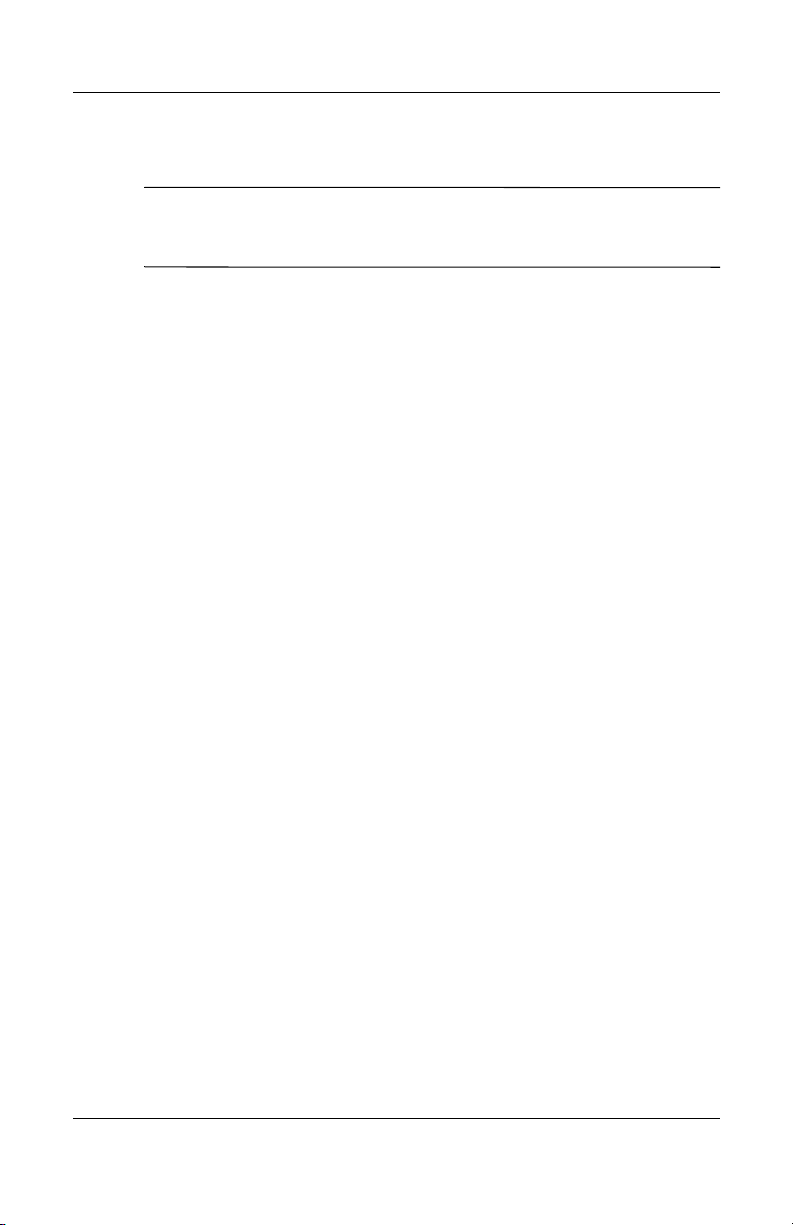
Virta
Kun käytät infrapunaa tai tallennusvälineitä
VAROITUS: Älä käynnistä valmiustilaa tai lepotilaa, kun käytät
Ä
tallennusvälinettä. Muussa tapauksessa äänen ja videokuvan laatu
voi heiketä tai ääni tai videokuva voi hävitä kokonaan.
Valmiustila ja lepotila vaikuttavat infrapuna- ja Bluetooth®tietoliikenteen ja tallennusvälineiden käyttöön. Huomaa seuraavat
seikat:
■ Kun tietokone on valmiustilassa tai lepotilassa, infrapuna-
tai Bluetooth®-yhteyttä ei voi käynnistää.
■ Jos valmiustila tai lepotila käynnistetään vahingossa
tallennusvälineen, kuten levykkeen, CD-levyn tai
DVD-levyn, käytön aikana
❏ tallennusvälineen toisto voi keskeytyä
❏ näyttöön voi tulla seuraava varoitus: "Lepotilan tai
valmiustilan käynnistäminen voi keskeyttää levyn toiston.
Haluatko jatkaa?". Valitse Ei.
❏ voit joutua käynnistämään toiston uudestaan jatkaaksesi
äänitiedoston kuuntelua tai videotiedoston katselua.
2–6 Laitteisto- ja ohjelmisto-opas
Page 40
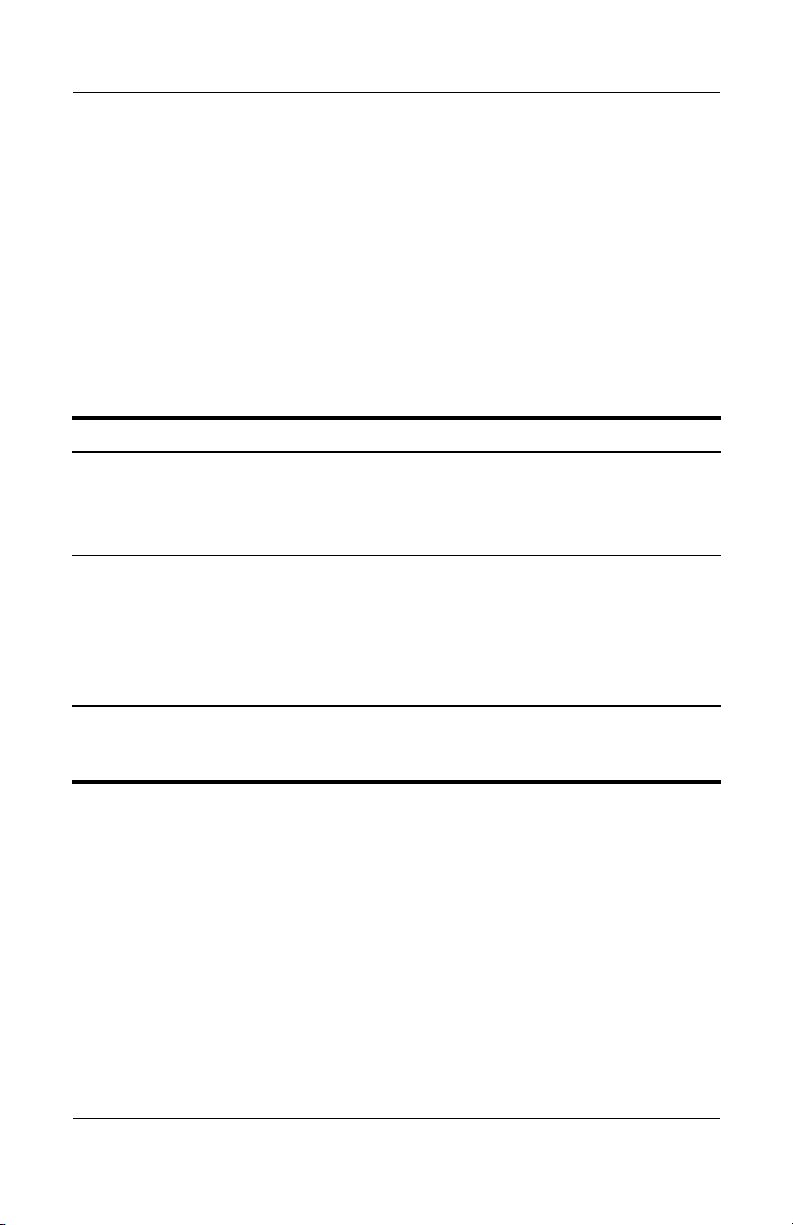
Virrankäytön oletusasetukset
Seuraavissa taulukoissa esitellään tietokoneen alkuperäiset
virranhallinta-asetukset. Voit muuttaa monia näistä asetuksista
haluamallasi tavalla. Lisätietoja virta-asetusten muuttamisesta on
kohdassa "Virranhallinta-asetukset", jäljempänä tässä luvussa.
Tietokoneen virran kytkeminen ja katkaiseminen
Tehtävä Toimenpide Seuraus
Virta
Tietokoneen
käynnistäminen
Sammuta
tietokone.*
*Jos järjestelmä ei vastaa sille annettuihin komentoihin ja tietokonetta
ei voi sammuttaa tällä tavalla, katso kohtaa "Tietokoneen
hätäsammutustoimenpiteet", jäljempänä tässä luvussa.
Paina virta/
valmiustilapainiketta.
1. Tallenna työtiedostot ja
lopeta kaikki käynnissä
olevat sovellukset.
2. Valitse Käynnistä >
Sammuta tietokone >
Sammuta.*
■ Virran/valmiustilan
merkkivalo syttyy.
■ Windows-käyttöjärjestelm
ä käynnistetään.
■ Virran/valmiustilan
merkkivalo sammuu.
■ Windows-käyttöjärjestelm
ä sammutetaan.
■ Tietokoneesta
katkaistaan virta.
Laitteisto- ja ohjelmisto-opas 2–7
Page 41
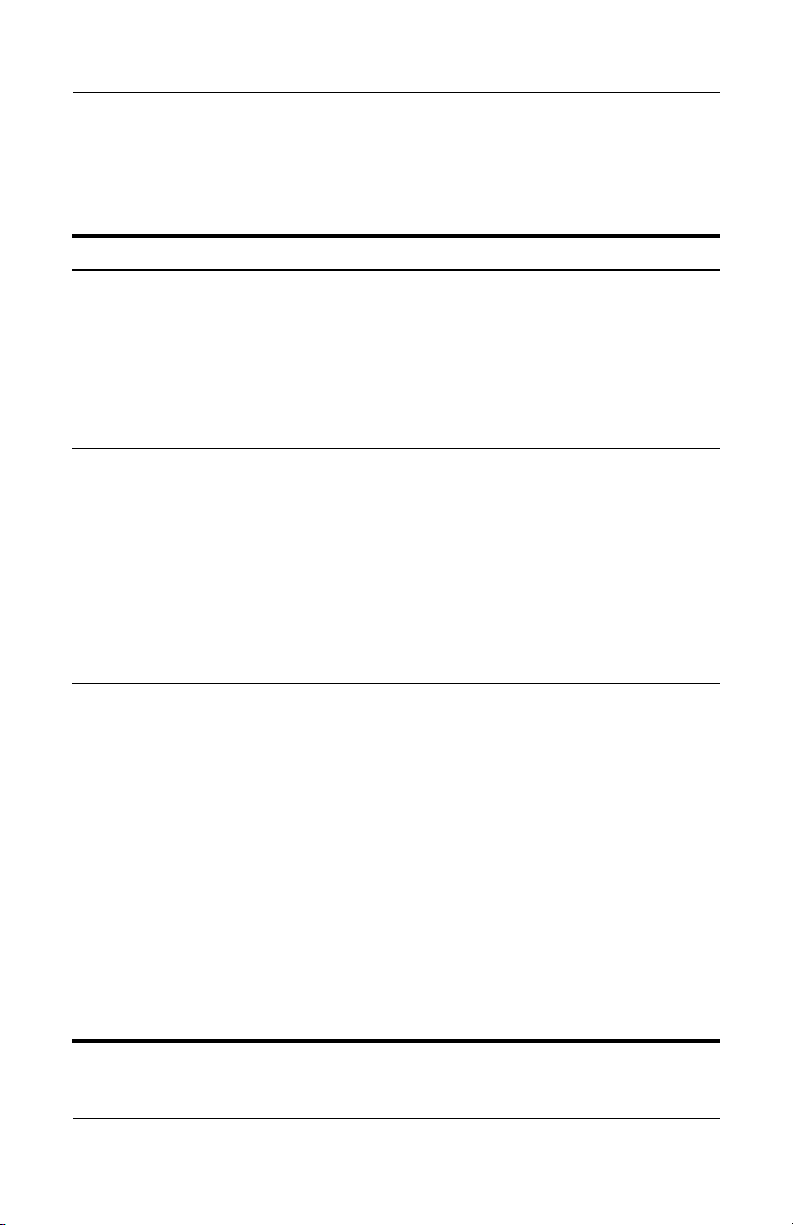
Virta
Valmiustilan käynnistäminen tai lopettaminen
Tehtävä Toimenpide Seuraus
Valmiustilan
käynnistäminen.
Järjestelmän
käynnistämä
valmiustila
Valmiustilan
lopettaminen
Kun tietokone on käynnissä, käytä
jompaakumpaa seuraavista
tavoista:
■ Paina fn+f5-kutsunäppäimiä.
■ Sulje tietokoneen näyttö.
■ Val its e Käynnistä > Sammuta
tietokone > Valmiustila.
Toimenpiteitä ei tarvita.
Järjestelmä aloittaa valmiustilan,
■ kun tietokone on ollut
käyttämättömänä 10 minuuttia,
jos tietokonetta käytetään
akkuvirralla
■ kun tietokone on ollut
käyttämättömänä 25 minuuttia,
jos tietokonetta käytetään
ulkoisella virtalähteellä
Suorita jompikumpi seuraavista
toimenpiteistä:
■ Paina nopeasti
virta/valmiustilapainiketta.
■ Käytä kosketusalustaa tai
paina kosketusalustan
painiketta.
■ Paina jotakin näppäimistön
näppäintä.
■ Avaa näyttö, jos käynnistit
valmiustilan sulkemalla
tietokoneen näytön.
■ Paina lisävarusteena saatavan
kauko-ohjauksen näppäintä
(vain joissakin malleissa).
■ Virran/valmiustilan
merkkivalo vilkkuu.
■ Näyttö tyhjenee.
■ Virran/valmiustilan
merkkivalo vilkkuu.
■ Näyttö tyhjenee.
■ Virran/valmiustilan
merkkivalo syttyy.
■ Työtiedostot palaavat
näyttöön.
2–8 Laitteisto- ja ohjelmisto-opas
Page 42

Lepotilan käynnistäminen ja lopettaminen
Tehtävä Toimenpide Seuraus
Virta
Lepotilan
käynnistäminen
Anna järjestelmän
käynnistää
lepotila.
Järjestelmän
lepotilan
lopettaminen
Kun tietokone on käynnissä,
käytä jompaakumpaa seuraavista
tavoista:
■ Paina nopeasti virta/
valmiustilapainiketta.
■ Val its e Käynnistä >
Sammuta > Lepotila.
(Jos Lepotila-vaihtoehto
ei näy, pidä vaihtonäppäintä
alhaalla
Toimenpiteitä ei tarvita. Jos
tietokone toimii akkuvirralla,
järjestelmä käynnistää lepotilan
30 minuutin kuluttua, mikäli
tietokonetta ei käytetä tänä
aikana tai jos akun varaustila
laskee kriittisen alhaiseksi.
✎
Suorita jompikumpi seuraavista
toimenpiteistä:
■ Paina nopeasti virta/
valmiustilapainiketta.
■ Paina lisävarusteena saatavan
kauko-ohjauksen näppäintä
(vain joissakin malleissa).
■ Jos järjestelmä käynnisti
lepotilan akun kriittisen
alhaisen varaustilan vuoksi,
liitä tietokone ulkoiseen
virtalähteeseen tai aseta
ladattu akku tietokoneeseen,
ennen kuin painat virta/
valmiustila-painiketta.
.)
Jos tietokone on liitetty
ulkoiseen virtalähteeseen,
järjestelmä ei käynnistä
lepotilaa.
■ Virran/valmiustilan
merkkivalo sammuu.
■ Näyttö tyhjenee.
■ Virran/valmiustilan
merkkivalo sammuu.
■ Näyttö tyhjenee.
■ Virran/valmiustilan
merkkivalo syttyy.
■ Työtiedostosi
palaavat näyttöön.
Laitteisto- ja ohjelmisto-opas 2–9
Page 43
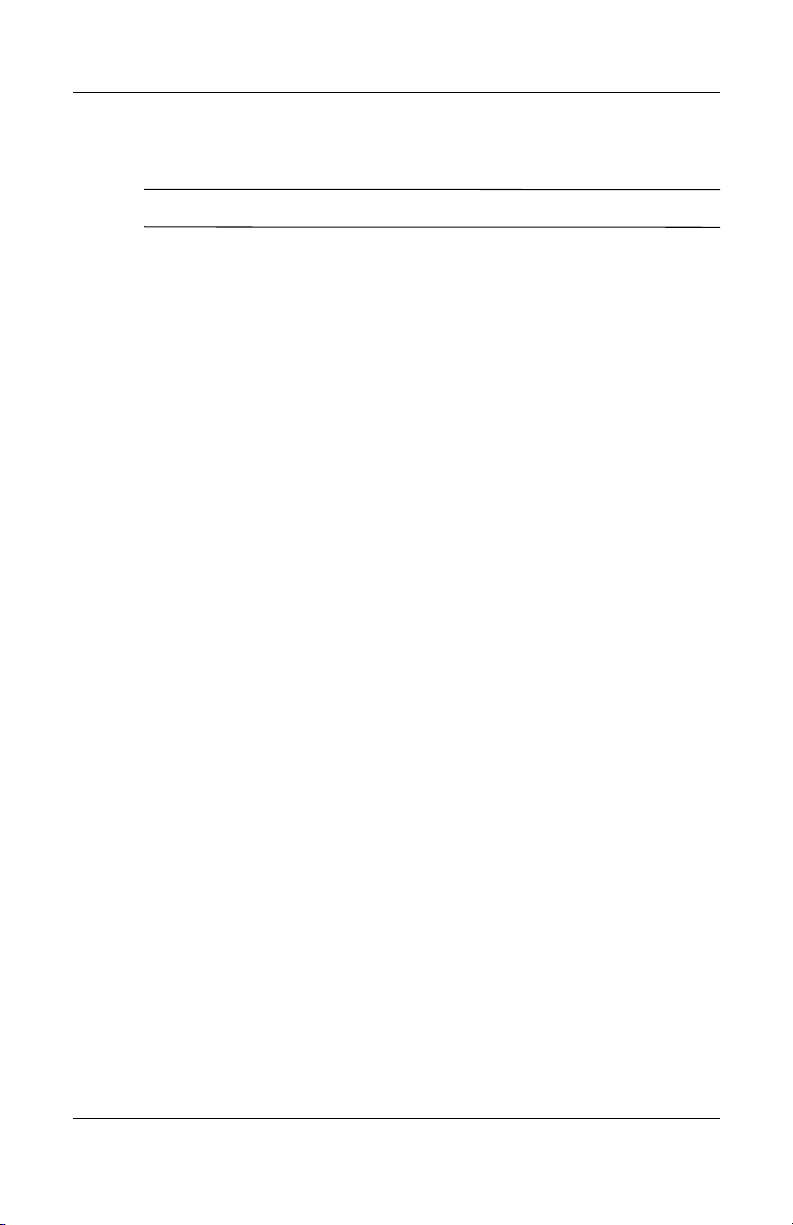
Virta
Tietokoneen hätäsammutustoimenpiteet
VAROITUS: Hätäsammutuksessa menetetään tallentamattomat tiedot.
Ä
Jos tietokone ei vastaa komentoihin ja normaaleja
sammutustoimintoja ei voi käyttää, kokeile seuraavia
sammutustapoja annetussa järjestyksessä:
■ Paina ctrl+alt+delete. Valitse Sammuta > Sammuta.
■ Paina virta-/valmiustilapainiketta ja pidä sitä painettuna
vähintään viisi sekuntia.
■ Irrota tietokone ulkoisesta virtalähteestä ja irrota akku.
Lisätietoja akun irrottamisesta ja säilyttämisestä on tämän
luvun kohdassa "Akun säilyttäminen".
2–10 Laitteisto- ja ohjelmisto-opas
Page 44

Virranhallinta-asetukset
Virrankäyttömallien käyttäminen
Virrankäyttömalli hallitsee ulkoisen virtaläheen tai akun kautta
käytettävän tietokoneen käyttämää virtaa ja määrittää myös
tietokoneen käynnistämään valmiustilan tai lepotilan
määrittämäsi käyttämättömyysajan jälkeen.
Valitse valmiiksi määritetty virrankäyttömalli tai luo mukautettu
virrankäyttömalli seuraavasti:
1. Valitse Käynnistä > Ohjauspaneeli > Suorituskyky
ja ylläpito > Virranhallinta-asetukset >
Virrankäyttömalli-välilehti.
2. Noudata näyttöön tulevia ohjeita.
Valmiustilan salasanan määrittäminen
Voit lisätä suojausominaisuuden, joka pyytää Microsoft®
Windows® -käyttäjän salasanaa, kun tietokone palautettaan
valmiustilasta.
Virta
Aseta salasanakehote näkymään seuraavasti:
1. Valitse Käynnistä > Ohjauspaneeli > Suorituskyky
ja ylläpito > Virranhallinta-asetukset >
Lisäasetukset-välilehti.
2. Valitse Kysy salasanaa poistuttaessa valmiustilasta -ruutu.
3. Valitse OK.
Tietoja muista salasanoista ja suojausominaisuuksista: Luku 12,
"Suojaustoiminnot".
Laitteisto- ja ohjelmisto-opas 2–11
Page 45

Virta
Muiden virranhallinta-asetusten määrittäminen
Voit vaihtaa virta-/valmiustilapainikkeen, fn+f5-kutsunäppäimen
ja näytön kytkimen toimintoja.
Kun tietokone on käynnissä,
fn+f5-kutsunäppäimen, virta-/
valmiustilapainikkeen ja näytön kytkimen oletusasetukset ovat
seuraavat:
■ Virta-/valmiustilapainikkeen lyhyt painaminen käynnistää
lepotilan.
■ Fn+f5-kutsunäppäimen eli torkkunäppäimen painaminen
Windows-käyttöjärjestelmässä käynnistää valmiustilan.
■ Tietokoneen sulkeminen painaa näytön kytkimen alas, mikä
sammuttaa näytön.
Voit vaihtaa virta/valmiustilapainikkeen,
Fn+F5-kutsunäppäimen
tai näytön kytkimen toimintoja seuraavasti:
1. Valitse Käynnistä > Ohjauspaneeli > Suorituskyky
ja ylläpito > Virranhallinta-asetukset >
Lisäasetukset-välilehti.
❏ Jos haluat vaihtaa näytön kytkimen toiminnon, valitse
haluamasi toiminto avattavasta Kun kannettavan
tietokoneen kansi suljetaan -luettelosta. (Nämä
asetukset eivät vaikuta näytön kytkimen toimintoon,
kun näyttö avataan. Kun avaat näytön tietokoneen
ollessa valmiustilassa, näytön kytkin käynnistää
tietokoneen.)
❏ Jos haluat vaihtaa virta-/valmiustilapainikkeen
toiminnon, valitse avattavasta Kun virta katkaistaan
virtakytkimestä -luettelosta haluamasi toiminto.
❏ Jos haluat vaihtaa Fn+F5-kutsunäppäinten toiminnon,
valitse haluamasi toiminto avattavasta Kun tietokoneen
lepotilapainiketta painetaan -luettelosta.
2. Valitse OK.
2–12 Laitteisto- ja ohjelmisto-opas
Page 46

Lepotilatoiminto on käytettävissä virtapainikkeen, torkkupainikkeen ja näytön kytkimen avattavassa luettelossa vain,
jos lepotilan tuki on otettu käyttöön. Jos lepotilatoimintoa
ei näy kyseisissä luetteloissa:
1. Valitse Käynnistä > Ohjauspaneeli > Suorituskyky
ja ylläpito > Virranhallinta-asetukset > Lepotila.
2. Valitse Ota lepotila käyttöön -valintaruutu
3. Valitse OK.
Suorittimen suorituskyvyn määrittäminen (joissakin malleissa)
Joissakin tietokonemalleissa Windows XP tukee ohjelmistoja,
joiden avulla voit hallita suorittimen suorituskykyä.
Keskusyksikön nopeus voidaan valita siten, että sen suorituskyky
on paras mahdollinen tai että se kuluttaa mahdollisimman vähän
virtaa.
Ohjelmisto voidaan asettaa esimerkiksi muuttamaan suorittimen
nopeutta automaattisesti, kun virtalähde vaihtuu ulkoisesta
virtalähteestä akuksi tai kun tietokonetta ei käytetä.
Virta
Suorittimen suorituskykyä voi hallita Virranhallinta-asetuksetikkunassa.
Voit muokata suorittimen suorituskyvyn asetuksia
Windows XP:ssä seuraavasti:
» Valitse Käynnistä > Ohjauspaneeli > Suorituskyky
ja ylläpito > Virranhallinta-asetukset >
Virrankäyttömalli-välilehti.
Valitsemasi virrankäyttömalli määrittää suorittimen toimintatilan,
kun tietokone on liitetty ulkoiseen virtalähteeseen tai kun se
toimii akkuvirralla. Kukin ulkoisen virtalähteen ja akkuvirran
virrankäyttömalli asettaa suorittimen toimimaan tietyllä tavalla.
Laitteisto- ja ohjelmisto-opas 2–13
Page 47

Virta
Voit valita haluamasi virrankäyttömallin sen mukaan, toimiiko
tietokone akkuvirralla tai onko se liitetty ulkoiseen
virtalähteeseen. Kun virrankäyttömalli on määritetty, sinun
ei tarvitse tehdä muita asetuksia suorittimen toimintatilaan.
Seuraavassa taulukossa on kuvattu valittavissa olevien
virrankäyttömallien suorittimen suorituskyky käytettäessä
ulkoista virtalähdettä ja akkuvirtaa.
Virrankäyttömalli
Suorittimen toimintatila
ulkoista virtalähdettä
käytettäessä
Suorittimen toimintatila
akkuvirtaa käytettäessä
Koti- tai
toimistotietokone
Kannettava
tietokone
Esitys Toimintatila valitaan
Aina käytössä Suoritin toimii aina
Vähäinen
virranhallinta
Akun
enimmäisvaraus
Suoritin toimii aina
suurimmalla nopeudella.
Toimintatila valitaan
suorittimen kuormituksen
mukaan.
suorittimen kuormituksen
mukaan.
suurimmalla nopeudella.
Toimintatila valitaan
suorittimen kuormituksen
mukaan.
Toimintatila valitaan
suorittimen kuormituksen
mukaan.
Toimintatila valitaan
suorittimen kuormituksen
mukaan.
Toimintatila valitaan
suorittimen kuormituksen
mukaan.
Suoritin toimii aina
pienimmällä nopeudella.
Suoritin toimii aina
suurimmalla nopeudella.
Toimintatila valitaan
suorittimen kuormituksen
mukaan.
Suoritin toimii aina
pienimmällä nopeudella.
2–14 Laitteisto- ja ohjelmisto-opas
Page 48
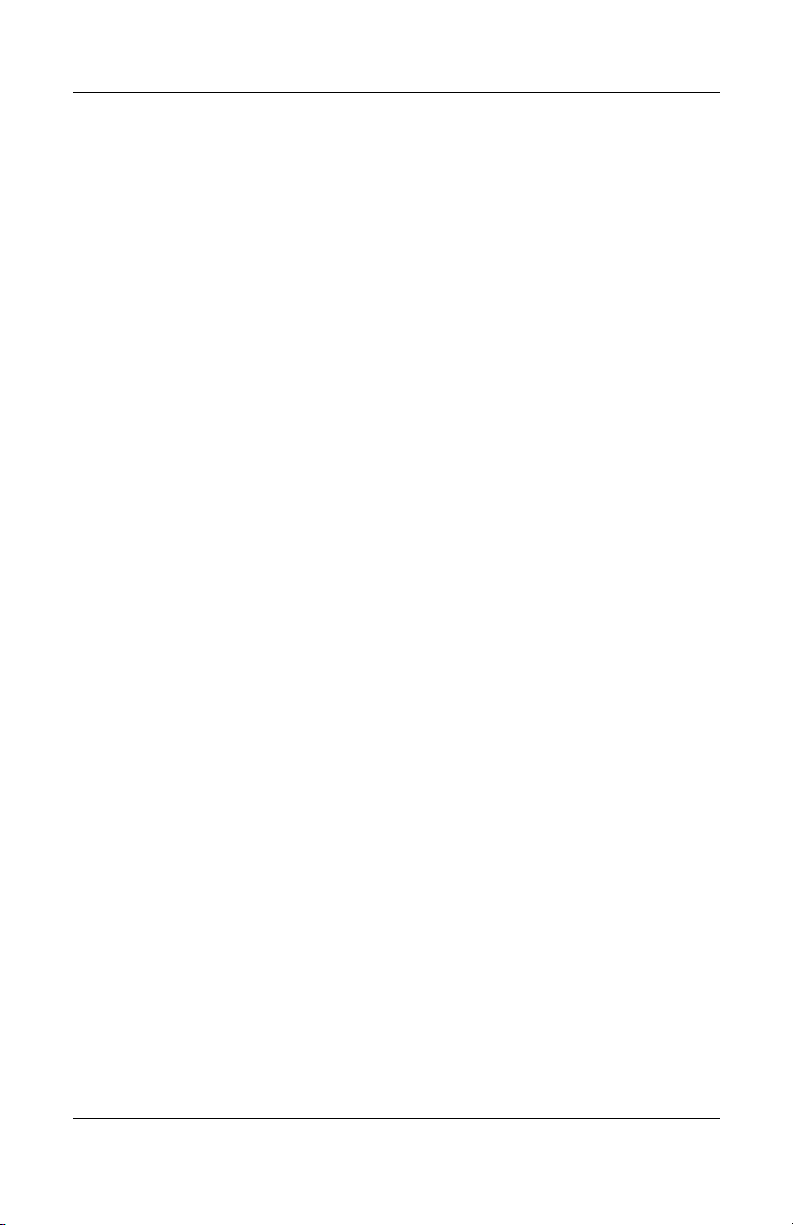
Akku
Akun lataaminen
Voit pidentää akun käyttöikää ja parantaa akkumittarin tarkkuutta
toimimalla seuraavasti:
■ Jos lataat uutta akkua:
❏ Lataa akku, kun tietokone on liitetty ulkoiseen
virtalähteeseen verkkovirtalaitteen avulla.
❏ Lataa akku aina täyteen.
■ Jos lataat käytössä olevaa akkua:
❏ Anna akun purkautua normaalissa käytössä noin
10 prosentin varaustilaan ennen sen lataamista.
❏ Lataa akku aina täyteen.
Tietokoneeseen liitetty akku alkaa latautua aina, kun tietokone
liitetään ulkoiseen virtalähteeseen verkkovirtalaitteen tai
lisävarusteena saatavan telakointilaitteen, autosovittimen
tai lentokonesovittimen avulla.
Virta
Tietokoneeseen asetettu akku latautuu riippumatta siitä, onko
tietokoneeseen kytketty virta. Akku latautuu kuitenkin
nopeammin, jos tietokone on sammutettu. Lataaminen saattaa
kestää kauemmin, jos akku on uusi, sitä ei ole käytetty vähintään
kahteen viikkoon tai sen lämpötila poikkeaa paljon normaalista
huoneenlämmöstä.
Akun merkkivalo näyttää varaustilan seuraavasti:
■ Merkkivalo palaa: akku on latautumassa.
■ Merkkivalo vilkkuu: akun varaustila on heikko, eikä akkua
ladata.
■ Ei pala: akku on ladattu täyteen, tai sitä ei ole asetettu
laitteeseen.
Tietoja akun jäljellä olevan varauksen selvittämisestä on tämän
luvun kohdassa "Akun varauksen tarkkaileminen".
Laitteisto- ja ohjelmisto-opas 2–15
Page 49

Virta
Akun varauksen tarkkaileminen
Tarkkojen varaustietojen saaminen
Voit parantaa akkumittareiden tarkkuutta seuraavasti:
■ Anna akun purkautua normaalissa käytössä noin 10 prosentin
varaustilaan ennen sen lataamista.
■ Kun lataat akun, lataa se aina täyteen. Myös aivan uuden
akun varaustiedot saattavat näkyä väärin, kunnes akku on
ladattu täyteen ainakin kerran.
■ Jos akku on ollut käyttämättä vähintään kuukauden, kalibroi
se ennen lataamista.
Akun kalibrointiohjeita on kohdassa "Akun kalibroiminen",
jäljempänä tässä luvussa.
Varaustietojen tarkasteleminen
Voit tarkistaa akun varaustilan Windowsissa Windowsin
Akkumittari-toiminnon avulla.
Voit käyttää Windowsin Akkumittari-näyttöä seuraavasti:
■ Valitse Käynnistä > Ohjauspaneeli > Suorituskyky
ja ylläpito > Virranhallinta-asetukset >
Akkumittari-välilehti.
tai
■ Kaksoisnapsauta Akkumittari-kuvaketta, joka näkyy
oletuksena tehtäväpalkissa. Voit näyttää Akkumittarikuvakkeen seuraavasti, jos oletusasetusta on muutettu:
a.
Valitse
Käynnistä > Ohjauspaneeli > Suorituskyky
ja ylläpito > Virranhallinta-asetukset >
Lisäasetukset
Valitse
b.
c.
Valitse
2–16 Laitteisto- ja ohjelmisto-opas
Näytä kuvake aina tehtäväpalkissa
OK.
-välilehti
.
-valintaruutu.
Page 50

Akkumittari näyttää varauksen määrän prosentteina ja
käyttöaikana:
■ Prosenttimäärä ilmaisee akun jäljellä olevan varauksen
määrän.
■ Käyttöaika ilmaisee likimääräisesti, miten kauan tietokonetta
voi käyttää akkuvirralla nykyisellä virrankulutustasolla.
Käyttöaika vähenee esimerkiksi, jos toistat DVD-levyä,
ja kasvaa, kun lopetat DVD-levyn toistamisen.
Akun heikko varaustila
Akun heikon varaustilan tunnistaminen
Kun akku on tietokoneen ainoa virtalähde ja sen varaustila laskee
heikoksi, näyttöön tulee varoitussanoma ja akun merkkivalo alkaa
vilkkua.
Jos akun heikon varaustilan ongelmaa ei ratkaista ja varaus laskee
edelleen, tietokone siirtyy jossakin vaiheessa kriittisen heikkoon
varaustilaan.
Kun akun varaustila on kriittisen alhainen:
Virta
■ järjestelmä käynnistää lepotilan, jos sen tuki on käytössä
tallentamattomat työt voidaan menettää.
■ Lepotilan tuen ollessa pois käytöstä tietokone pysyy hetken
valmiustilassa ja sitten sammuu. Tallentamattomat työt
menetetään.
Lepotila on oletuksena käytössä. Kun haluat tarkistaa, onko
lepotila käytössä, toimi seuraavasti:
1. Valitse Käynnistä > Ohjauspaneeli > Suorituskyky ja
ylläpito > Virranhallinta-asetukset > Lepotila-välilehti.
2. Varmista, että Ota lepotilatoiminto käyttöön -valintaruutu
on valittu.
Laitteisto- ja ohjelmisto-opas 2–17
Page 51

Virta
Akun heikon varaustilan korjaaminen
VAROITUS: Jos tietokoneen akun varaustila on kriittisen heikko
Ä
ja tietokone on käynnistänyt lepotilan, älä käynnistä tietokonetta
uudelleen, ennen kuin virran/valmiustilan merkkivalo sammuu.
Jos varaustila on kriittisen heikko, toimi seuraavasti:
■ Jos ulkoinen virtalähde on saatavilla, liitä tietokone
ulkoiseen virtalähteeseen.
■ Kun saatavilla on ladattu akku, sammuta tietokone tai
käynnistä lepotila, vaihda tietokoneeseen ladattu akku
ja käynnistä tietokone uudelleen.
■ Jos virtalähdettä ei ole saatavana, tallenna työsi.
Käynnistä sitten lepotila tai sammuta tietokone.
2–18 Laitteisto- ja ohjelmisto-opas
Page 52
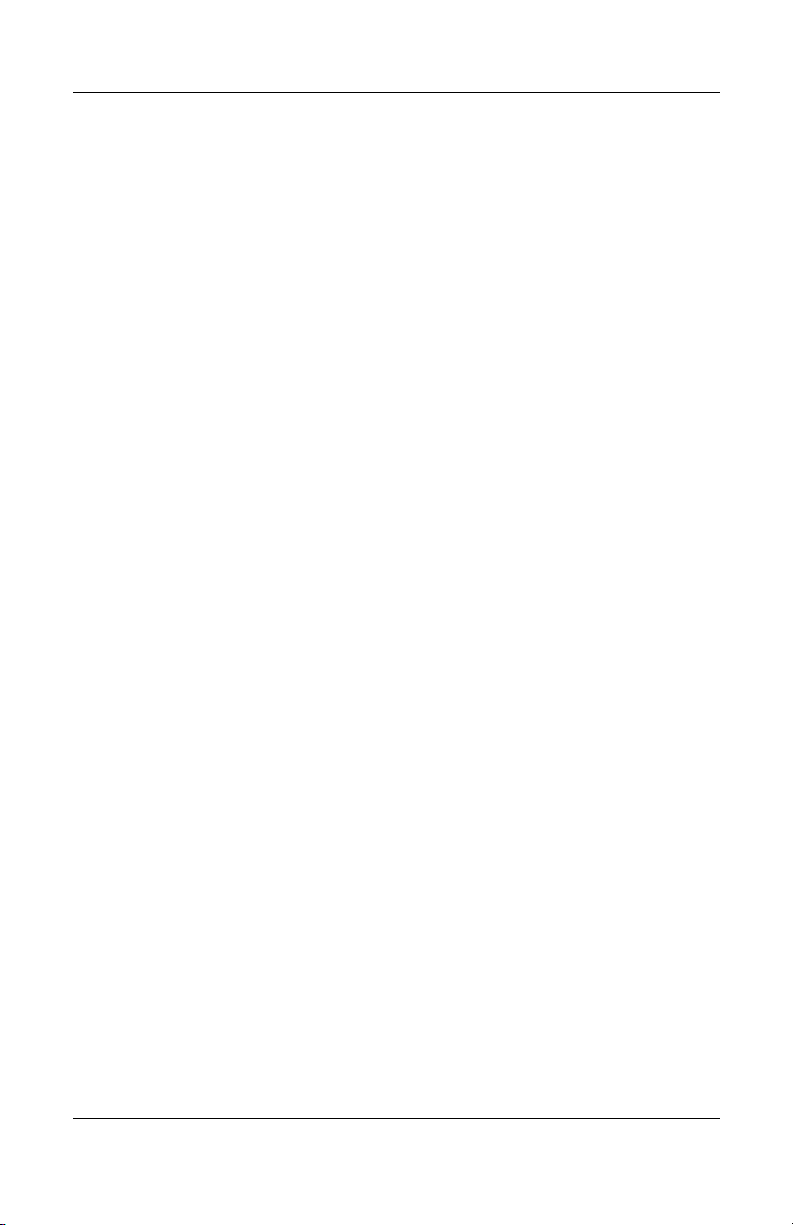
Akun kalibroiminen
Milloin akku kannattaa kalibroida
Kalibrointi on tarpeen vain kerran kuussa, vaikka akkua
käytettäisiin paljon. Uutta akkua ei tarvitse kalibroida ennen
ensimmäistä käyttökertaa.
Kalibrointi ei yleensä paranna akun käyttöaikaa, mutta
kalibrointi voi parantaa tarkkuutta, jolla akun lataus esitetään.
Näin on varsinkin seuraavissa tapauksissa:
■ jos akkua ei ole käytetty vähintään kuukauteen
■ jos tietokonetta on käytetty enimmäkseen verkkovirralla
(ja harvoin akkuvirralla) yli kuukauden ajan
■ akun lataustiedoissa näkyy kahden minuutin sisällä
suuria muutoksia jäljellä olevan latauksen määrässä.
Jos Akkumittari esimerkiksi ensin näyttää varausta
olevan jäljellä 20 prosenttia, mutta näyttää kaksi
minuuttia myöhemmin latausta olevan jäljellä vain
viisi prosenttia, akku on kalibroitava.
Lisätietoja akun varauksen näytöistä on kohdassa
"Akun varauksen tarkkaileminen", aiemmin tässä luvussa.
Virta
Laitteisto- ja ohjelmisto-opas 2–19
Page 53

Virta
Kalibroiminen
Kalibroi akku lataamalla se ensin täyteen, purkamalla
se tyhjäksi ja lataamalla se uudelleen täyteen.
Akun lataaminen
Lataa akku, kun tietokone on käynnissä. Lataa akku
seuraavalla tavalla:
1. Aseta akku tietokoneeseen.
2. Yhdistä tietokone ulkoiseen
virtalähteeseen verkkovirtalaiteen tai lisälaitteena
saatavan auto- tai lentokonesovittimen avulla.
(Akun merkkivalo palaa, kun akku latautuu.)
3. Anna tietokoneen olla kytkettynä verkkovirtaan, kunnes
akku on ladattu täyteen. (Akun merkkivalo sammuu.)
Akun purkaminen
VAROITUS: Jotta et menettäisi tärkeitä tietoja, tallenna työsi,
Ä
ennen kuin aloitat akun valvomattoman purkamisen.
Tietokoneen on oltava päällä akun purkamisen aikana.
Akku voidaan purkaa, vaikka tietokonetta ei käytetä, mutta
purkautuminen on nopeampaa, jos tietokonetta käytetään.
Jos käytät tietokonetta ajoittain purkamisen aikana ja olet
asettanut virransäästön päälle, järjestelmä toimii seuraavalla
tavalla purkamisen aikana:
■ Nykyisen istunnon tallentamattomat tiedot menetetään,
kun akku on täysin purkautunut ja tietokone on sammutettu.
■ Järjestelmä ei sammuta tietokoneeseen liitettyä ulkoista
näyttöä.
■ Kiintolevyn nopeus ei laske, kun tietokonetta ei käytetä.
■ Järjestelmä ei käynnistä valmiustilaa.
2–20 Laitteisto- ja ohjelmisto-opas
Page 54

Akun purkaminen tyhjäksi:
1. Poista lepotila käytöstä. Ota lepotilan tuki pois käytöstä
seuraavasti:
a. Valitse Käynnistä > Ohjauspaneeli > Suorituskyky
ja ylläpito > Virranhallinta-asetukset > Lepotila.
b. Poista Ota lepotilatoiminto käyttöön -valintaruudun
valinta.
2. Valitse Käynnistä > Ohjauspaneeli > Suorituskyky
ja ylläpito > Virranhallinta-asetukset >
Virrankäyttömalli-välilehti.
3. Kirjoita muistiin Verkkovirta-sarakkeen ja Akku-sarakkeen
asetukset, jotta voit palauttaa ne kalibroimisen jälkeen.
4. Valitse avattavista luetteloista molempien sarakkeiden
kohteiden arvoiksi Ei koskaan.
5. Valitse OK.
6. Irrota tietokone verkkovirtalähteestä, mutta älä sammuta
tietokonetta.
7. Käytä tietokonetta akkuvirralla, kunnes akku on purkautunut
tyhjäksi. Kun akku on purkautunut tyhjäksi, tietokone
sammuu.
Virta
Laitteisto- ja ohjelmisto-opas 2–21
Page 55
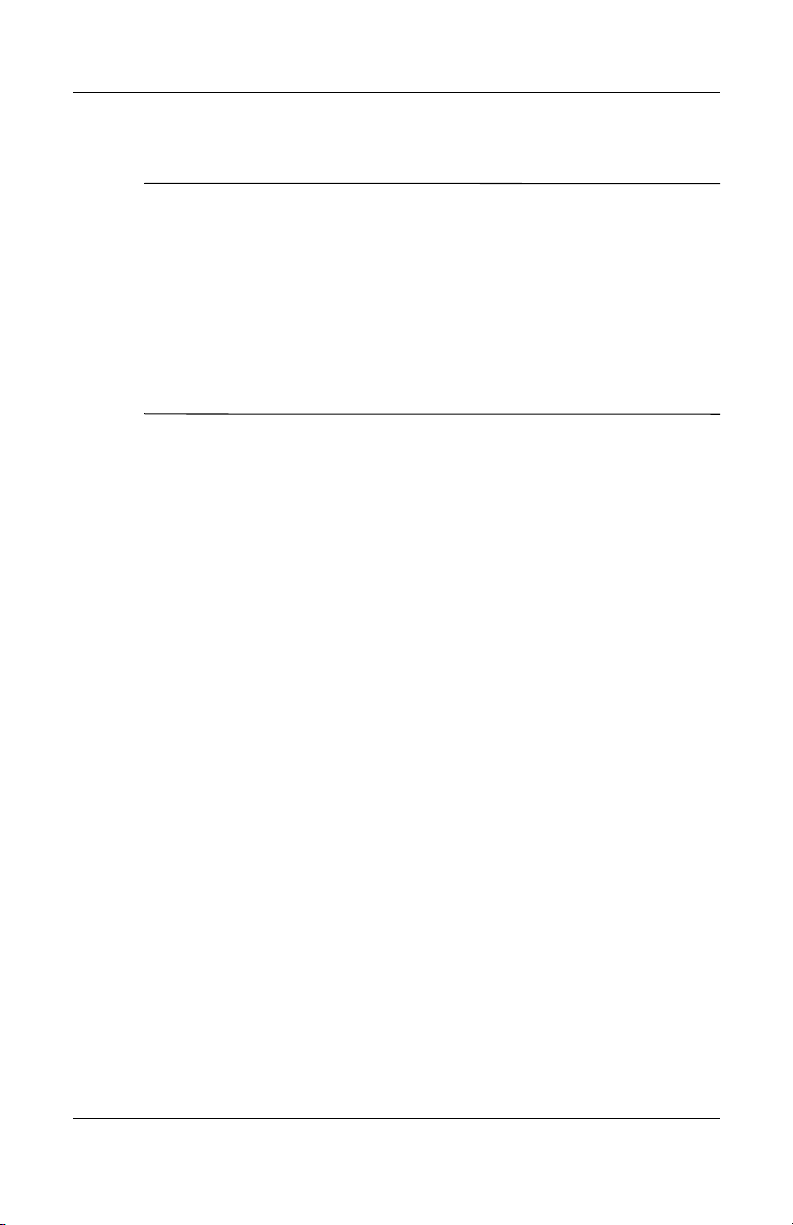
Virta
Ä
Akun lataaminen
VAROITUS: Kun olet kalibroinut akun, ota lepotilan tuki jälleen käyttöön.
Jos lepotilatoimintoa ei oteta käyttöön uudelleen, akku saattaa tyhjetä
täysin ja tietoja voi kadota. Voit ottaa lepotilan uudelleen käyttöön
seuraavasti:
1. Valitse Käynnistä > Asetukset > Ohjauspaneeli >
Suorituskyky ja ylläpito > Virranhallinta-asetukset >
Lepotila-välilehti.
2. Valitse Ota lepotila käyttöön -valintaruutu
3. Valitse Käytä.
Voit ladata akun uudelleen seuraavasti:
1. Liitä tietokone ulkoiseen virtalähteeseen ja anna sen
olla siihen kytkettynä, kunnes akku on ladattu täyteen
ja akun merkkivalo sammuu.
Voit käyttää tietokonetta lataamisen aikana, mutta akku
latautuu nopeammin, jos tietokone on pois päältä.
2. Jos tietokone on pois päältä, käynnistä se, kun akku
on ladattu täyteen ja akun merkkivalo sammuu.
3. Valitse
Käynnistä > Ohjauspaneeli > Suorituskyky
ja ylläpito > Virranhallinta-asetukset >
Virrankäyttömalli
-välilehti
.
4. Palauta muistiin kirjoittamasi asetukset
Verkkovirta-sarakkeeseen ja Akku-sarakkeeseen.
5. Valitse OK.
Akkuvirran säästäminen
Seuraavassa kerrotuilla akkuvirtaa säästävillä asetuksilla
ja toimenpiteillä voit pidentää aikaa, jonka tietokone toimii
akkuvirralla yhdellä latauksella.
2–22 Laitteisto- ja ohjelmisto-opas
Page 56
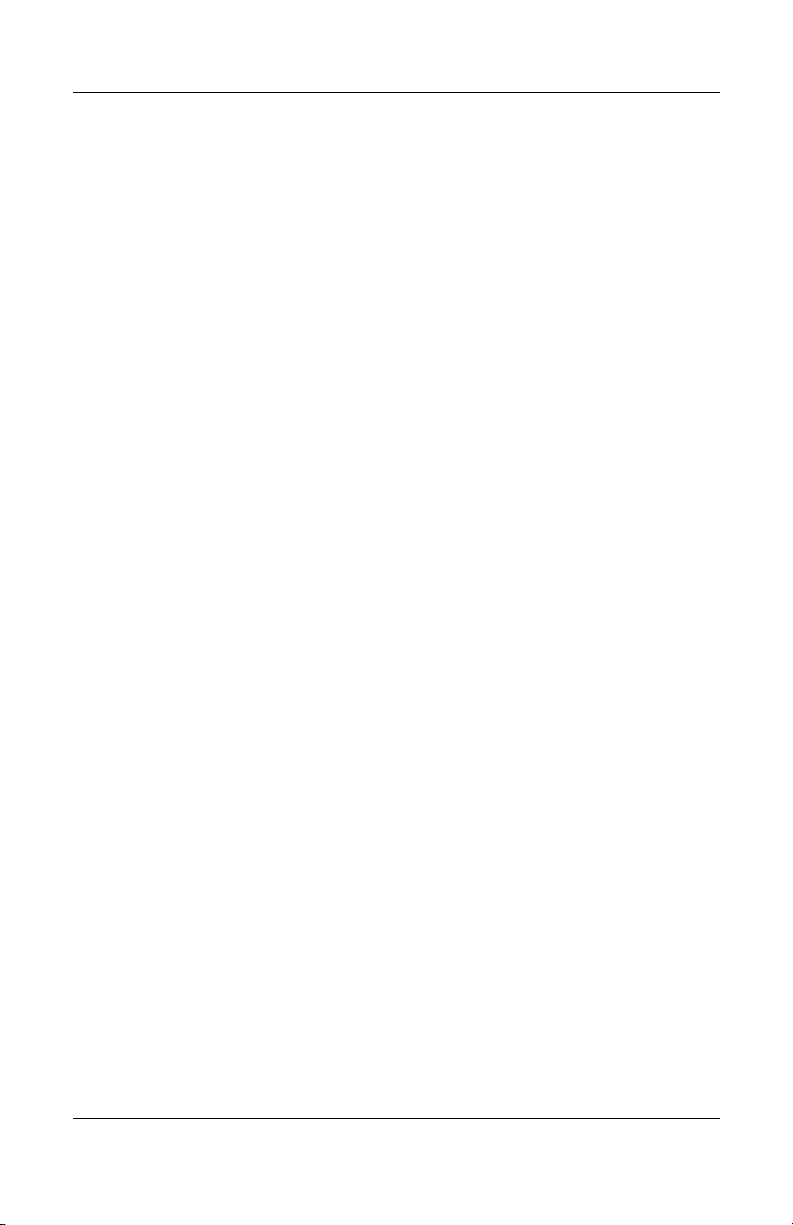
Virta
Virran säästäminen tietokoneen käytön aikana
Voit säästää virtaa tietokoneen käytön aikana seuraavasti:
■ Estä laitteita, jotka eivät ole käytössä, ottamasta virtaa
tietokoneen akusta. Esimerkki:
❏ Katkaise langattomat yhteydet ja lopeta
modeemisovellukset, kun et käytä niitä.
❏ Irrota tietokoneesta kaikki ulkoiset laitteet, joita ei
ole kytketty ulkoiseen virtalähteeseen.
❏ Pysäytä tai irrota tietokoneeseen asetettu PC- tai
ExpressCard-kortti.
❏ Poista tietokoneeseen asetettu digitaalinen kortti
käytöstä tai irrota se tietokoneesta.
❏ Sammuta S-videoliitäntään liitetty laite.
■ Jos mahdollista, käytä lisälaitteena saatavia ulkoista
virtalähdettä käyttäviä kaiuttimia tietokoneen sisäisten
kaiuttimien sijasta. Kun käytät sisäisiä kaiuttimia, aseta
niiden äänenvoimakkuus mahdollisimman alhaiseksi.
Voit muokata äänenvoimakkuutta äänenvoimakkuuden
hallintapainikkeilla.
■ Vähennä näytön kirkkautta. Voit pienentää näytön kirkkautta
painamalla
kirkkautta painamalla
■ Kun lopetat työskentelyn, käynnistä valmiustila tai lepotila
tai sammuta tietokone.
Fn+F7-kutsunäppäintä. Voit lisätä näytön
Fn+F8-kutsunäppäintä.
Laitteisto- ja ohjelmisto-opas 2–23
Page 57

Virta
Virransäästöasetusten valitseminen
Voit määrittää tietokoneen säästämään virtaa Windowsissa
seuraavasti:
■ Valitse näytönsäästäjälle lyhyt viive, ja valitse näytönsäästäjä,
jossa on vähän grafiikkaa ja liikettä.
Kun haluat muuttaa näytönsäästäjän asetuksia, toimi
seuraavasti:
» Valitse Käynnistä > Ohjauspaneeli > Ulkoasu
ja teemat > Valitse näytönsäästäjä.
■ Valitse käyttöjärjestelmässä virrankäyttömalli, jossa on virtaa
säästävät asetukset. Katso aiempana tässä luvussa olevaa
kohtaa "Virrankäyttömallien käyttäminen".
2–24 Laitteisto- ja ohjelmisto-opas
Page 58
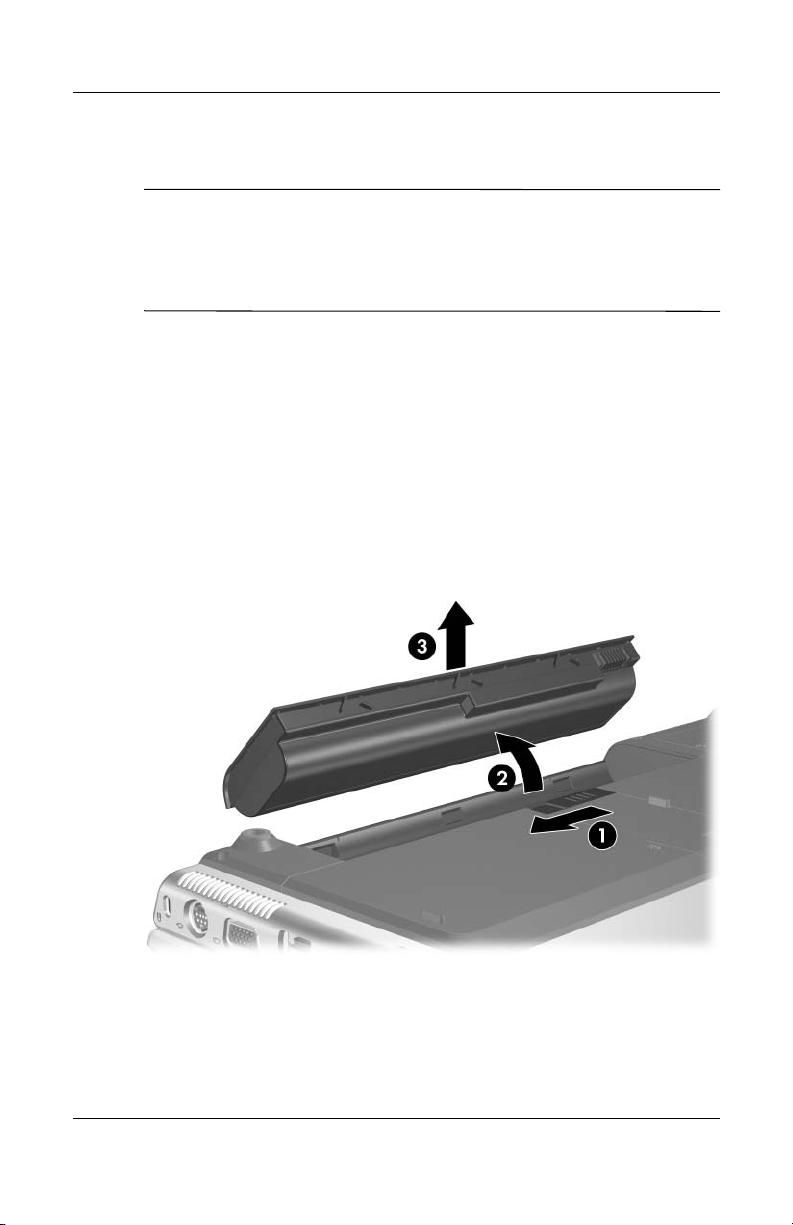
Akun vaihtaminen
VAROITUS: Jos akku on tietokoneen ainoa virtalähde, sammuta
Ä
tietokone tai käynnistä lepotila, jotta et menetä tallentamattomia tietoja.
(Jos käynnistät lepotilan, älä aloita seuraavaa toimintoa, ennen kuin
virran/valmiustilan merkkivalot ovat sammuneet sen merkiksi, että
lepotila on käytössä.)
Akun irrottaminen
Akun poistaminen:
1. Käännä tietokone ylösalaisin.
2. Irrota akku työntämällä akun vapautusalpaa 1.
3. Käännä akkua poispäin tietokoneesta 2 ja poista
se akkupaikasta 3.
Virta
Laitteisto- ja ohjelmisto-opas 2–25
Page 59

Virta
Akun asettaminen paikalleen
Akun asettaminen paikalleen:
1. Käännä tietokone ylösalaisin.
2. Työnnä akku 1 akkupaikkaan ja kierrä sitä 2, kunnes se on
paikallaan.
2–26 Laitteisto- ja ohjelmisto-opas
Page 60

Akun säilyttäminen
VAROITUS: Älä pidä akkua korkeassa lämpötilassa pitkiä aikoja,
Ä
jotta se ei vahingoitu.
Jos et käytä tietokonetta yli kahteen viikkoon ja se on irrotettuna
ulkoisesta virtalähteestä, poista tietokoneesta kaikki akut ja
säilytä ne erillään tietokoneesta.
Korkea lämpötila nopeuttaa varastoidun akun purkautumista.
Säilytä akkua viileässä, kuivassa paikassa, jotta varastoitu
akku purkautuu mahdollisimman hitaasti.
Seuraavan taulukon avulla voit arvioida, kuinka kauan akkua voi
säilyttää turvallisesti. Säilytysajat koskevat akkua, joka on ladattu
puoliksi täyteen. Täyteen ladattua akkua voi säilyttää kauemmin.
Vähän ladattua akkua voi säilyttää lyhyemmän ajan.
Kalibroi akku, jota on säilytetty irrallaan tietokoneesta vähintään
kuukausi, ennen kuin alat käyttää sitä.
Lämpötila °C Lämpötila °F Turvallinen säilytysaika
46° - 60° 115 - 140 Alle kuukausi
Virta
26 - 45 79 - 113 Enintään kolme kuukautta
0 - 25 32 - 77 Yksi vuosi
Laitteisto- ja ohjelmisto-opas 2–27
Page 61

Virta
Käytetyn akun hävittäminen
VAARA: Älä pura, murskaa tai lävistä akkua tai oikosulje akun ulkoisia
Å
kontakteja tai altista akkua tulelle tai vedelle. Näin voit välttää tulipalon
tai akkunesteen aiheuttamien syöpymisvaurioiden riskiä. Älä pidä akkua
korkeissa lämpötiloissa (yli 60 °C / 140 °F). Korvaa akku vain akulla,
joka on hyväksytty tälle tietokoneelle.
Kun akun käyttöikä on lopussa, älä hävitä sitä tavallisen
N
kotitalousjätteen mukana. Noudata paikallisia määräyksiä
ja lakeja tietokoneakkujen hävittämisestä.
Jos olet Euroopassa, hävitä tai kierrätä akut julkisen
jätteidenkeräysjärjestelmän kautta tai palauta ne HP:lle,
valtuutetulle huoltokumppanillesi tai heidän edustajilleen.
2–28 Laitteisto- ja ohjelmisto-opas
Page 62
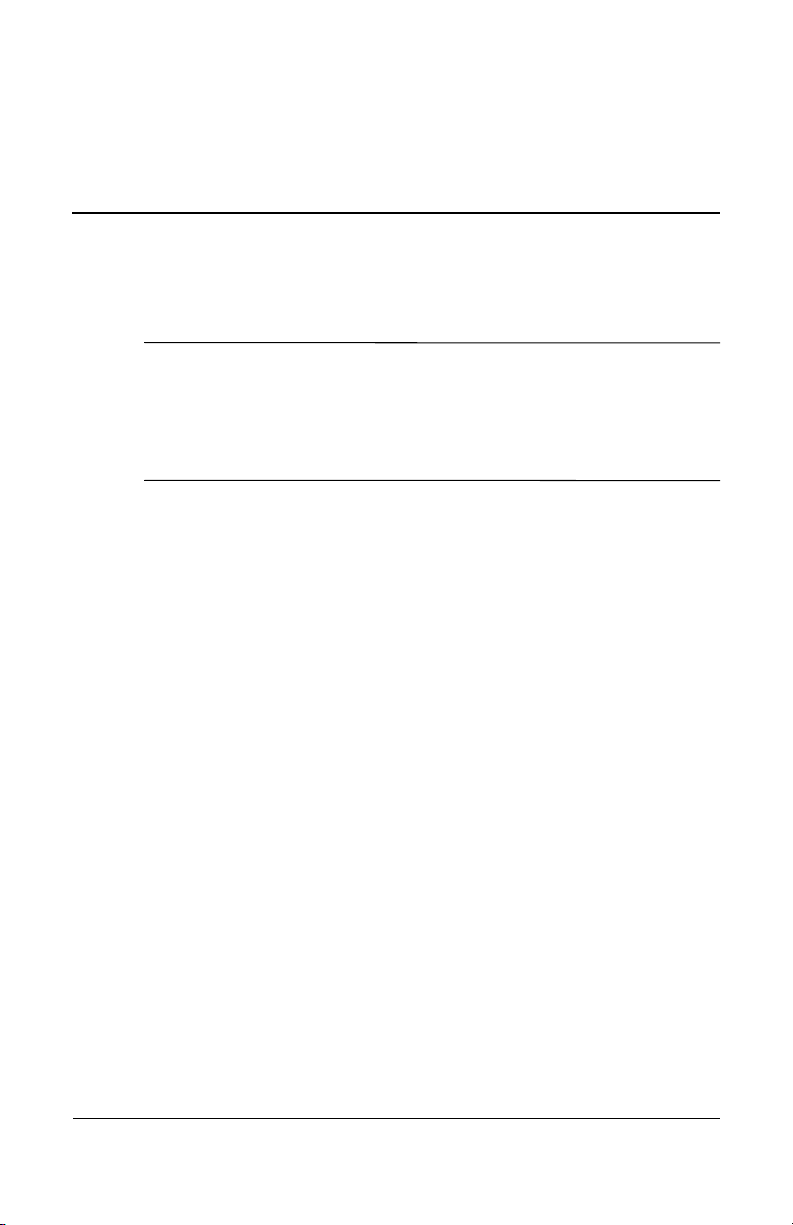
3
Näppäimistö ja kosketusalusta
Tässä luvussa on tietoja Windowsissa käytettävän
✎
näppäimistön ja kosketusalustan toiminnasta ja
ominaisuuksista. Jos käytetään QuickPlay-toimintoa
(vain tietyt mallit), toiminto ei välttämättä vastaa täysin
kuvausta. Lisäohjeita saat HP QuickPlay -käyttöoppaasta.
Laitteisto- ja ohjelmisto-opas 3–1
Page 63
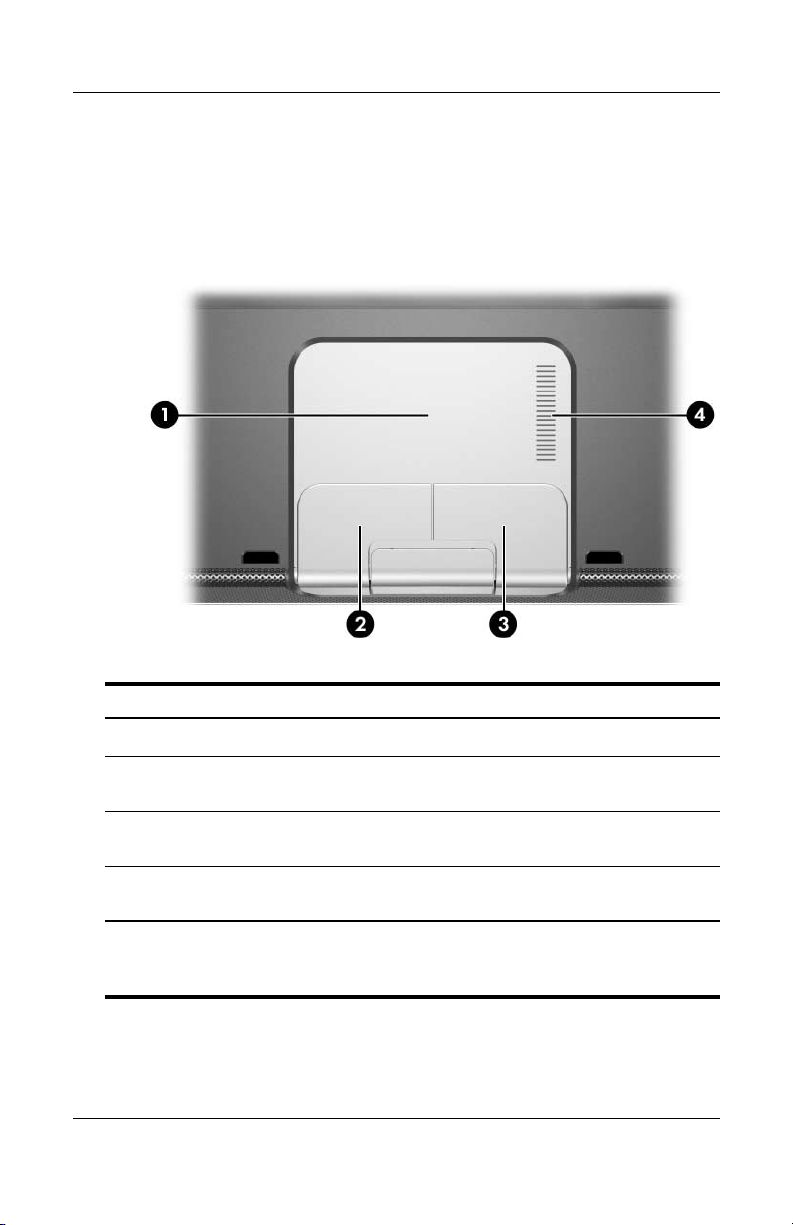
Näppäimistö ja kosketusalusta
Kosketusalusta
Kosketusalustan osat
Osa Kuvaus
Kosketusalusta* Siirtää osoitinta.
1
Kosketusalustan vasen
2
painike*
Kosketusalustan oikea
3
painike
Kosketusalustan
4
pystysuuntainen vieritysalue*
*Tässä taulukossa kerrotaan oletusasetukset. Tietoja näiden
kosketusalustan toimintojen muuttamisesta on kohdassa
"Kosketusalustan asetusten määrittäminen", jäljempänä tässä luvussa.
3–2 Laitteisto- ja ohjelmisto-opas
Painike toimii kuten ulkoisen hiiren
ykköspainike.
Painike toimii kuten ulkoisen hiiren
kakkospainike.
Vierittää näyttöä ylös tai alas.
Page 64
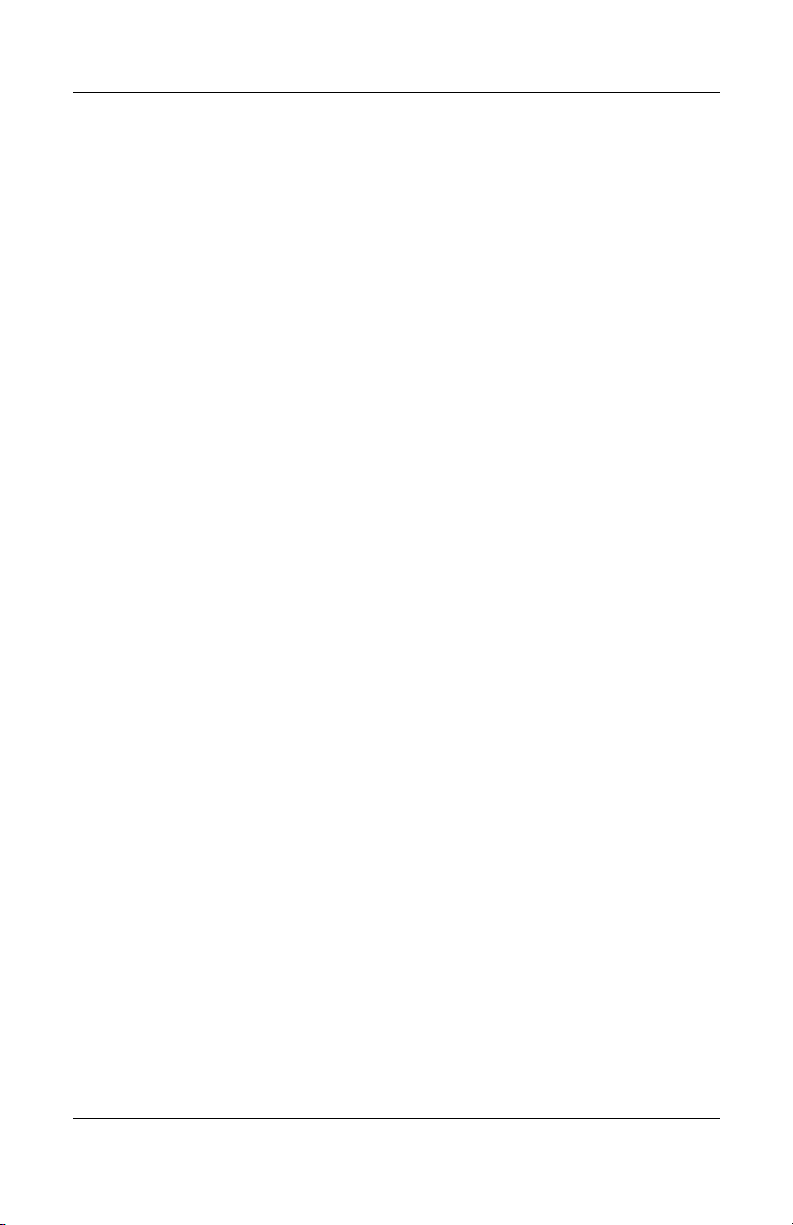
Näppäimistö ja kosketusalusta
Kosketusalustan käyttäminen
Windowsissa kosketusalustan avulla voi tehdä samoja siirtymis-,
valinta- ja vieritystoimintoja kuin tietokoneeseen liitetyllä
hiirellä.
■ Siirrä osoitinta siirtämällä sormeasi kosketusalustan pintaa
myöten haluamaasi suuntaan.
■ Paina kosketusalustan vasenta tai oikeaa painiketta, kun
haluat tehdä vastaavat toiminnot kuin ulkoisen hiiren ykkösja kakkospainikkeilla.
■ Voit vierittää näyttöä ylös tai alas siirtämällä sormea
haluamaasi suuntaan kosketusalustan vieritysalueella.
Kosketusalusta otetaan käyttöön, kun tietokoneeseen kytketään
virta. Jos haluat mieluummin käyttää näppäinkomentoja kuin
kosketusalustaa, voit ottaa kosketusalustan pois käytöstä, ettei
sitä voi koskettaa vahingossa.
Laitteisto- ja ohjelmisto-opas 3–3
Page 65

Näppäimistö ja kosketusalusta
Kosketusalustan asetusten määrittäminen
Windowsin hiiren ominaisuusasetuksissa voit mukauttaa
osoitinlaitteiden asetuksia, kuten:
■ Osoitinlaitteen ottaminen käyttöön tai pois käytöstä
(käytössä oletuksena).
■ TouchPad Tapping eli kosketusalueen napautustoiminto,
jonka avulla voit valita objektin napauttamalla
kosketusalustaa kerran tai kaksoisnapsauttaa objektia
napauttamalla kosketusalustaa kaksi kertaa (oletuksena
käytössä).
■ Edge motion -toiminto, jonka avulla voit jatkaa näytön
vieritystä, vaikka sormesi on kosketusalustan reunassa
(oletuksena poissa käytöstä).
■ Palm Check -toiminto, joka auttaa estämään osoitinta
siirtymästä vahingossa, jos kämmenesi osuu kosketusalustaan
käyttäessäsi näppäimistöä (oletuksena poissa käytöstä).
Hiiren ominaisuusikkuna sisältää myös muita asetuksia, kuten
hiiren nopeus ja osoittimen jäljet.
Avaa hiiren ominaisuusikkuna seuraavasti:
» Valitse Käynnistä > Ohjauspaneeli > Tulostimet ja muut
laitteeet > Hiiri.
Kosketusalustan ominaisuusikkunassa voit määrittää
kosketusalustan lisäasetuksia.
3–4 Laitteisto- ja ohjelmisto-opas
Page 66

Kutsunäppäimet
Kutsunäppäimet
Kutsunäppäimet ovat valmiiksi määritettyjä Fn-näppäimen 2
ja jonkin seuraavan näppäimen yhdistelmiä:
toimintonäppäimet 3,
end-näppäin6.
ja
Näppäimistö ja kosketusalusta
esc-näppäin 1,
askelpalautin 4, enter-näppäin 5
Toimintonäppäimiin
kutsunäppäintoimintoa vastaava kuvake.
Kaikkien kutsunäppäinten toiminnot on kuvattu seuraavissa
osissa.
Laitteisto- ja ohjelmisto-opas 3–5
F1 - F12 on merkitty kunkin näppäimen
Page 67
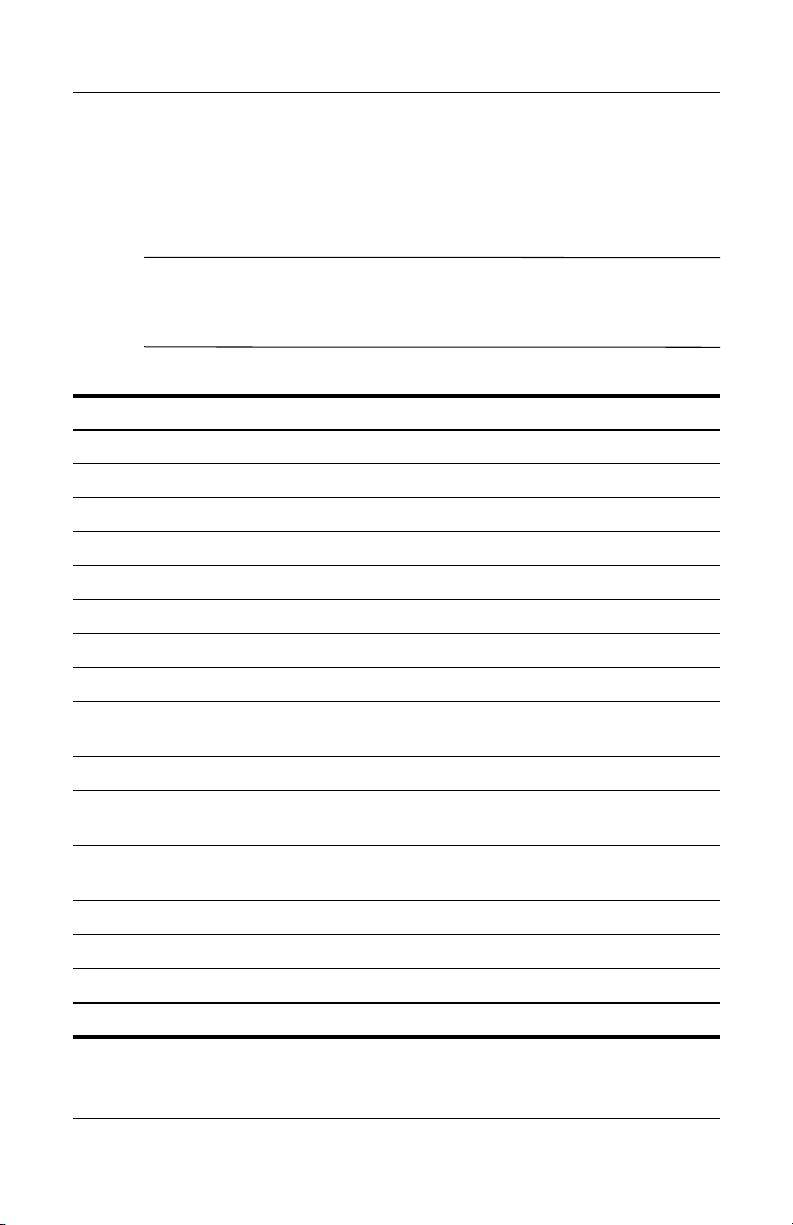
Näppäimistö ja kosketusalusta
Kutsunäppäinten pikaopas
Seuraavassa taulukossa on esitelty kutsunäppäinten
oletustoiminnot.
Voit muuttaa Fn+F5-kutsunäppäimen toimintoa. Ohjeita on
✎
kohdassa "Muiden virranhallinta-asetusten määrittäminen",
Luku 2, "Virta".
Oletustoiminto Kutsunäppäin
Avaa Ohjeen ja tukipalvelut. Fn+F1
Avaa Tulostusasetukset-ikkunan. Fn+F2
Avaa oletusselaimen. Fn+F3
Vaihtaa kuvaa näyttöjen välillä. Fn+F4
Käynnistää valmiustilan. Fn+F5
Käynnistää QuickLock-toiminnon. Fn+F6
Vähentää näytön kirkkautta. Fn+F7
Lisää näytön kirkkautta. Fn+F8
Toistaa CD- tai DVD-levyn, keskeyttää toiston tai jatkaa
toistoa.
Pysäyttää CD-äänilevyn tai DVD-levyn toiston. Fn+F10
Toistaa CD-äänilevyn tai DVD-levyn edellisen raidan tai
osan.
Toistaa CD-äänilevyn tai DVD-levyn seuraavan raidan tai
osan.
Siirtyy sovelluksessa taaksepäin. Fn+askelpalautin
Valitsee kohteen näytöltä. Fn+enter
Näyttää järjestelmän tiedot.* Fn+Esc
*Voit tyhjentää tietonäytön painamalla esc-näppäintä.
3–6 Laitteisto- ja ohjelmisto-opas
Fn+F9
Fn+F11
Fn+F12
Page 68
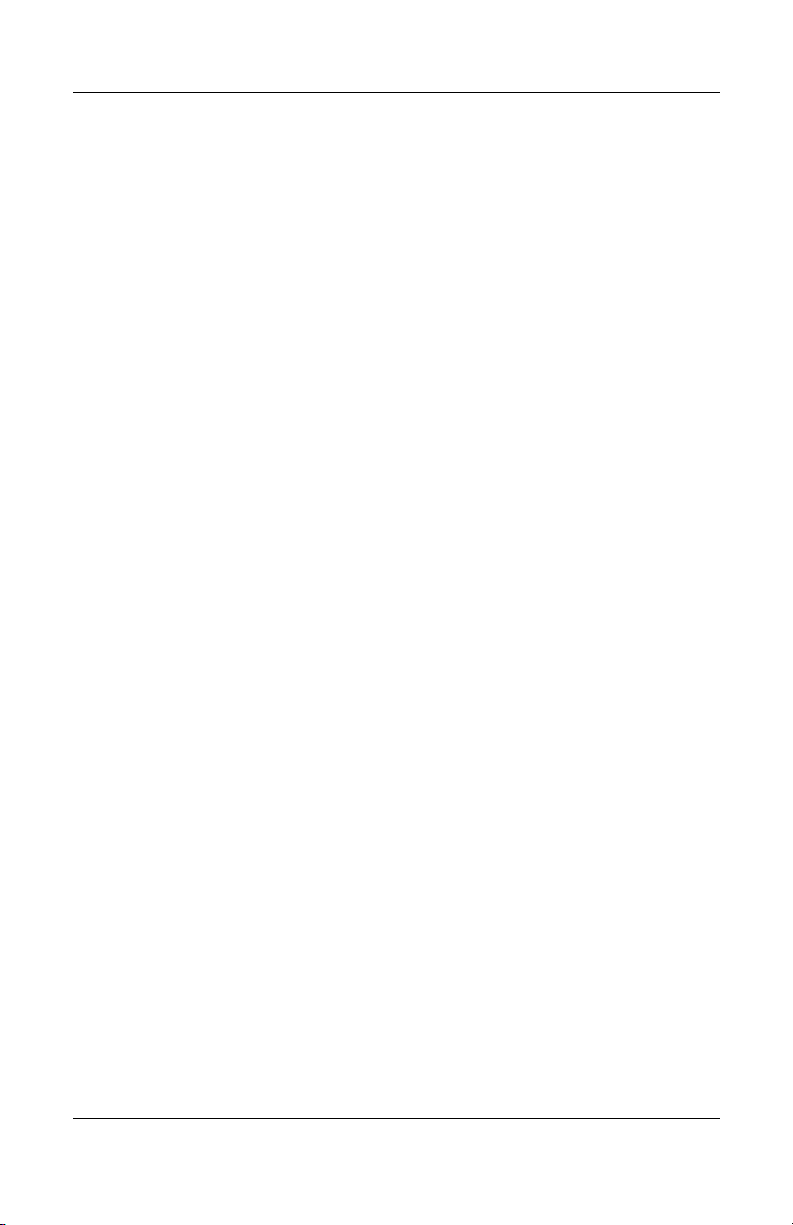
Näppäimistö ja kosketusalusta
Kutsunäppäinkomennot
Kutsunäppäinten käyttäminen tietokoneen näppäimistön avulla
Voit käyttää tietokoneen näppäimistöllä kutsunäppäinkomentoa
jommallakummalla seuraavista tavoista:
■ Paina nopeasti Fn-näppäintä ja paina sitten
nopeasti kutsunäppäinkomennon toista näppäintä.
■ Pidä Fn-näppäintä alhaalla, paina nopeasti komennon toista
näppäintä ja vapauta molemmat näppäimet yhtä aikaa.
Kutsunäppäinten käyttäminen ulkoisen näppäimistön avulla
Kun haluat käyttää kutsunäppäintä ulkoisella näppäimistöllä,
Scroll Lock -näppäintä kaksi kertaa ja paina sitten
paina
kutsunäppäinyhdistelmän toista näppäintä. Jos esimerkiksi haluat
käyttää kutsunäppäinyhdistelmää
Lock+F7.
Fn+F7, paina Scroll Lock+Scroll
Laitteisto- ja ohjelmisto-opas 3–7
Page 69

Näppäimistö ja kosketusalusta
Kutsunäppäinten toimintojen käyttäminen
Ohjeen ja tukipalvelujen avaaminen (Fn+F1)
Fn+F1-kutsunäppäinkomento avaa Windowsin ohjeen
ja tukipalvelut.
Ohje ja tukipalvelut sisältävät käyttöjärjestelmää koskevien
tietojen lisäksi
■ tietoa tietokoneesta, kuten sen malli ja sarjanumero,
asennetut ohjelmat, laitteiston osat ja tekniset tiedot
■ vastauksia tietokoneen käyttöä koskeviin kysymyksiin
■ opetusohjelmia, jotka opastavat tietokoneen ja
käyttöjärjestelmän käytössä
■ Windows-käyttöjärjestelmän, ohjainten ja tietokoneen
ohjelmien päivityksiä
■ ohjeita tietokoneen toiminnan tarkistamista varten
■ ohjeita automaattista ja vuorovaikutteista vianmääritystä,
korjaustoimenpiteitä ja järjestelmän palautusta varten
■ linkkejä HP -asiantuntijalähteisiin.
Windowsissa voit käyttää Ohjetta ja tukipalveluja myös
valitsemalla Käynnistä > Ohje ja tuki.
3–8 Laitteisto- ja ohjelmisto-opas
Page 70
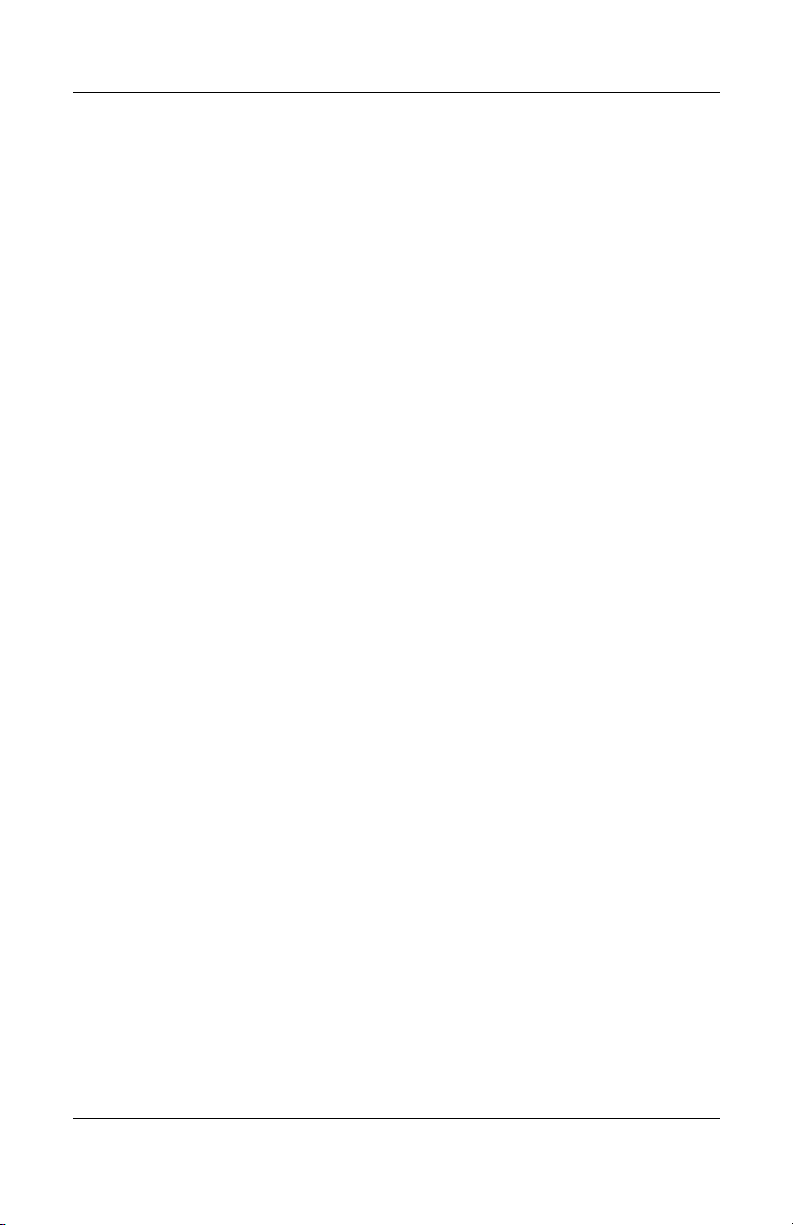
Näppäimistö ja kosketusalusta
Tulostus-ikkunan avaaminen (Fn+F2)
Kutsunäppäinkomento Fn+F2 avaa aktiivisen Windowssovelluksen tulostusasetusten ikkunan.
Internet-selaimen avaaminen (Fn+F3)
Kutsunäppäinkomento Fn+F3 avaa Internet-selaimen.
■ Jos Internet- tai verkkopalveluja ei ole määritetty,
Fn+F3-kutsunäppäin avaa Windowsin ohjatun Internet-
yhteyden muodostamisen. Tietoja ohjatun toiminnon
käyttämisestä ja muista Internet-yhteyden
muodostamistavoista on tietokoneen mukana toimitetussa
painetussa Aloitusoppaassa.
■ Kun olet määrittänyt Internet- tai verkkopalveluasetuksesi
ja Internet-selaimen kotisivun, voit käyttää
Fn+F3-kutsunäppäinyhdistelmää, jolla pääset nopeasti
kotisivullesi ja Internetiin.
Laitteisto- ja ohjelmisto-opas 3–9
Page 71
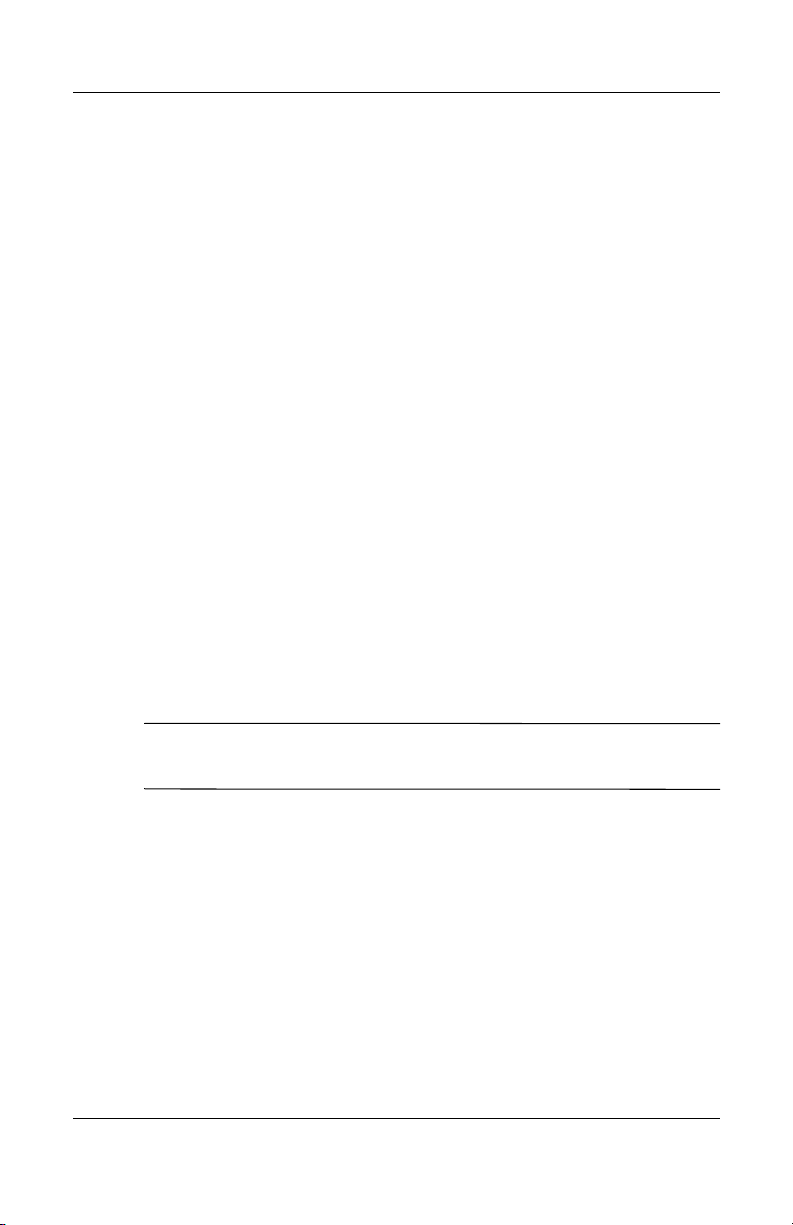
Näppäimistö ja kosketusalusta
Näyttökuvan siirtäminen (Fn+F4)
Kutsunäppäin Fn+F4 siirtää näyttökuvaa järjestelmään liitettyjen
näyttölaiteiden välillä. Jos tietokoneeseen on esimerkiksi liitetty
ulkoinen näyttö,
näyttökuvan näkymään tietokoneen näytössä, ulkoisessa näytössä
tai niissä molemmissa yhtä aikaa.
Useimmat ulkoiset näytöt voivat vastaanottaa tietokoneesta
tulevaa VGA-standardin mukaista videokuvaa.
Fn+F4-kutsunäppäimellä voit siirtää näyttökuvan myös
niiden laitteiden välillä, jotka vastaanottavat tietokoneen
video-signaaleja.
Kutsunäppäin
videolähetystyyppejä:
■ nestekidenäyttö (tietokoneen oma näyttö)
■ ulkoinen VGA-näyttö (useimmat ulkoiset näytöt)
■ S-videolaite (televisiot, videokamerat, videonauhurit
ja kuvankaappauskortit, joissa on S-videotuloliitäntä)
■ yhdistetty eli composite video (televisiot, videokamerat,
videonauhurit ja kuvankaappauskortit, joissa on composite
video -tuloliitäntä)
Fn+F4-kutsunäppäimen painaminen asettaa
Fn+F4 tukee alla olevien esimerkkien mukaisia
Komposiittivideon voi liittää tietokoneeseen vain, jos käytetään
✎
lisävarusteena saatavaa telakointilaitetta.
3–10 Laitteisto- ja ohjelmisto-opas
Page 72
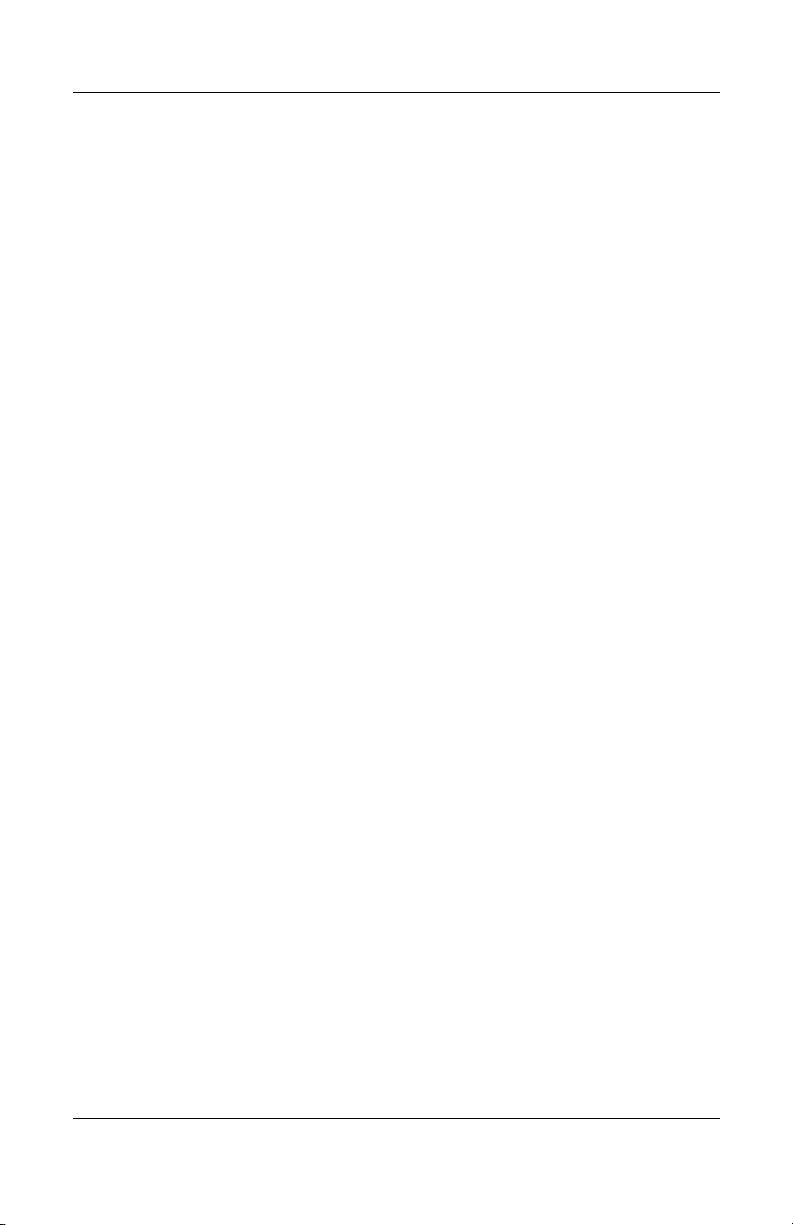
Näppäimistö ja kosketusalusta
Valmiustilan käynnistäminen (Fn+F5)
The Fn+F5-kutsunäppäin käynnistää oletusarvon mukaan
valmiustilan.
Kun valmiustila käynnistetään, auki olevat työtiedostot
tallennetaan työmuistiin (RAM) ja näyttö tyhjenee. Tämä
säästää virtaa. Kun tietokone on valmiustilassa, virran/
valmiustilan merkkivalo vilkkuu.
■ Valmiustilan käynnistäminen edellyttää, että tietokone
on käynnissä. Jos tietokone on lepotilassa, lopeta lepotila
ennen valmiustilan käynnistämistä.
■ Voit lopettaa valmiustilan painamalla virta-/valmiustila-
painiketta nopeasti, käyttämällä kosketusalustaa tai
painamalla musiikkipainiketta tai DVD-painiketta tai
jotakin kosketusalustan painiketta. Kun haluat lopettaa
lepotilan, paina nopeasti virta-/valmiustilapainiketta.
Voit muuttaa
Fn+F5-kutsunäppäin voidaan esimerkiksi asettaa käynnistämään
Fn+F5-kutsunäppäimen toimintoa.
lepotila valmiustilan sijasta. Jos Windows-käyttöjärjestelmässä
mainitaan torkkupainike (Sleep Button), kyseessä on
Fn+F5-kutsunäppäin.
Tietoja
Fn+F5-kutsunäppäintoiminnon muuttamisesta on kohdassa
"Muiden virranhallinta-asetusten määrittäminen", Luku 2,
"Virta".
Lisätietoja valmius- ja lepotiloista on kohdassa Luku 2, "Virta".
Laitteisto- ja ohjelmisto-opas 3–11
Page 73

Näppäimistö ja kosketusalusta
QuickLock-toiminnon ottaminen käyttöön (Fn+F6)
Kutsupainike Fn+F6 käynnistää QuickLock-suojaustoiminnon
Windowsissa.
QuickLock-toiminto suojaa tärkeitä tietoja tuomalla
käyttöjärjestelmän sisäänkirjautumisikkunan näyttöön.
Kun kirjautumisikkuna on näytössä, tietokonetta ei voi
käyttää kirjoittamatta ensin Windows-käyttäjän tai järjestelmänvalvojan salasanaa.
Ennen QuickLock-toiminnon käyttämistä sinun on
määritettävä Windows-käyttäjän tai -järjestelmänvalvojan
salasana. Ohjeita on Windowsin Ohjeessa ja tukipalveluissa.
Voit käyttää Ohjetta ja tukipalveluja painamalla
Fn+F1-kutsunäppäintä tai valitsemalla Käynnistä > Ohje ja tuki.
Voit käyttää QuickLock-toimintoa painamalla
Fn+F6-kutsunäppäintä, jolloin kirjautumisikkuna tulee
näyttöön ja tietokone lukitaan. Noudata näytössä näkyviä
ohjeita ja kirjoita Windows-käyttäjän tai -järjestelmänvalvojan
salasana tietokoneen käyttämiseksi.
Tietoja Windows-salasanojen käyttämisestä yhdessä
HP -salasanojen kanssa on kohdassa "Salasanat", Luku 12,
"Suojaustoiminnot".
Kirkkauden vähentäminen (Fn+F7)
Kutsunäppäinkomento Fn+F7 vähentää tietokoneen näytön
kirkkautta. Näyttö himmenee sitä enemmän, mitä kauemmin
Fn+F7-kutsunäppäintä alhaalla. Kirkkauden vähentäminen
pidät
säästää virtaa.
Voit lisätä näytön kirkkautta painamalla
3–12 Laitteisto- ja ohjelmisto-opas
Fn+F8-kutsunäppäintä.
Page 74
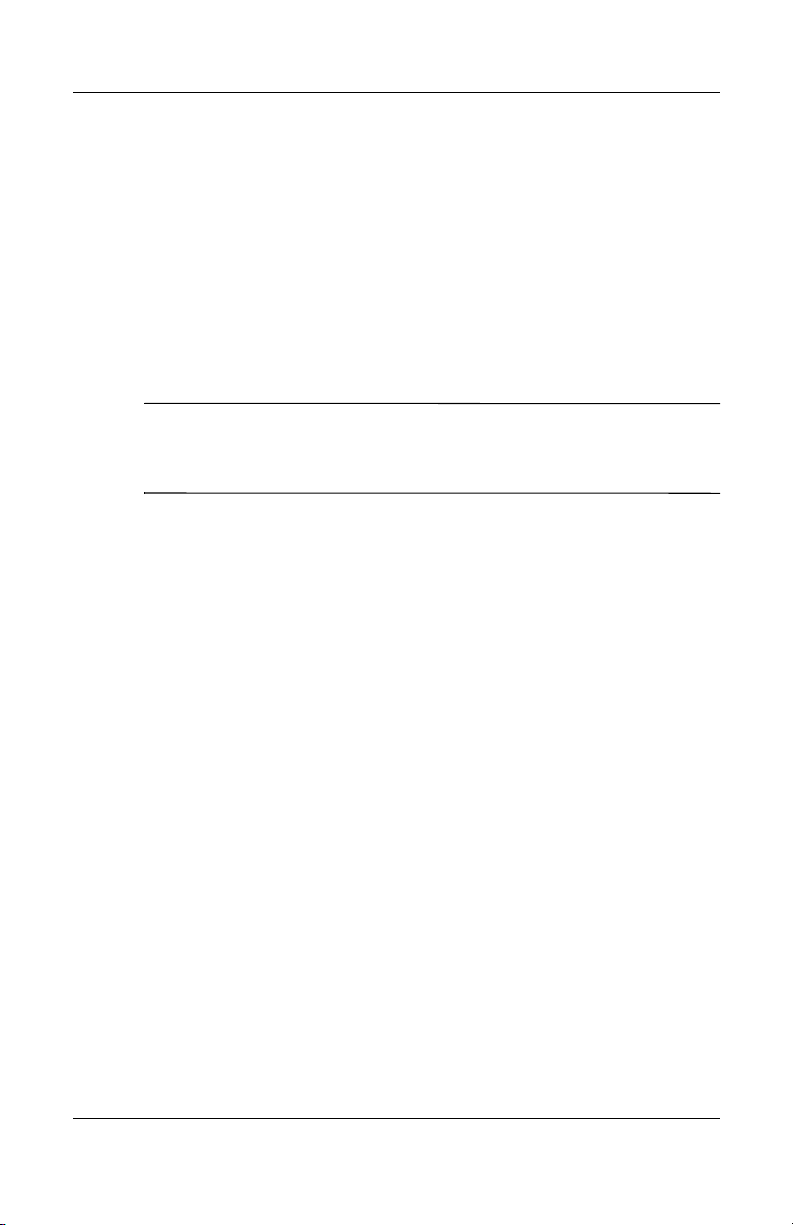
Näppäimistö ja kosketusalusta
Kirkkauden lisääminen (Fn+F8)
Kutsunäppäin Fn+F8 lisää näytön kirkkautta. Näyttö kirkastuu
sitä enemmän, mitä kauemmin pidät näppäimiä
Voit pienentää näytön kirkkautta painamalla
Fn+F7-kutsunäppäintä.
Mediatoimintojen kutsunäppäimet (Fn+F9 - Fn+F12)
Voit hallita mediatoimintoja neljän vasemmanpuoleisen
✎
painikkeen avulla. Kolmea oikeanpuoleista näppäintä
käytetään äänenvoimakkuuden säätämiseen.
Seuraavia neljää mediatoimintojen kutsunäppäintä voidaan
käyttää CD-äänilevyn tai DVD-levyn toiston ohjaamiseen.
Voit hallita video-CD-levyn toistoa Windowsissa käyttämällä
video-CD-levyjen toistamiseen käyttämäsi sovelluksen
mediatoimintojen ohjaimia.
Windowsissa voit myös ohjata CD-äänilevyn, DVD-levyn,
video-CD-levyn tai MP3-tiedoston toistoa käyttämällä
tietokoneen mediatoimintojen hallintapainikkeita.
Fn+F8 alhaalla.
Laitteisto- ja ohjelmisto-opas 3–13
Page 75

Näppäimistö ja kosketusalusta
CD-äänilevyn tai DVD-levyn toistaminen,
toiston keskeyttäminen tai toiston jatkaminen
(Fn+F9)
■ Jos CD-äänilevyä tai DVD-levyä ei toisteta parhaillaan,
aloita toisto tai jatka sitä painamalla
■ Jos CD-äänilevyä tai DVD-levyä toistetaan, voit keskeyttää
toiston painamalla
CD-äänilevyn tai DVD-levyn toiston
lopettaminen (Fn+F10)
Kutsunäppäin Fn+F10 keskeyttää CD-äänilevyn tai DVD-levyn
toiston.
CD-äänilevyn tai DVD-levyn toisto on lopetettava, ennen kuin
levy voidaan poistaa optisesta asemasta.
CD-äänilevyn tai DVD-levyn edellisen
kappaleen tai osan toistaminen (Fn+F11)
Kutsunäppäin Fn+F11 toistaa tällä hetkellä toistettavan
CD-äänilevyn tai DVD-levyn edellisen kappaleen tai osan.
Fn+F9-kutsunäppäintä.
Fn+F9-kutsunäppäintä.
CD-äänilevyn tai DVD-levyn seuraavan
kappaleen tai osan toistaminen (Fn+F12)
Kutsunäppäin Fn+F12 toistaa tällä toistettavan CD-äänilevyn
tai DVD-levyn seuraavan kappaleen tai osan.
3–14 Laitteisto- ja ohjelmisto-opas
Page 76

Näppäimistö ja kosketusalusta
Siirtyminen takaisin (Fn+askelpalautin)
Windowsissa kutsunäppäinkomento Fn+askelpalautin siirtää
taaksepäin käytössä olevassa sovelluksessa. Sen toiminto vastaa
Windowsin kutsunäppäinkomentoa
alt+vasen nuolinäppäin.
Näytöllä olevan kohteen valitseminen (Fn+enter)
Kutsunäppäimillä Fn+enter valitaan näytöllä olevia kohteita.
Tee valinta painamalla näppäimiä
Fn+enter kerran.
Järjestelmätietojen näyttäminen (Fn+Esc)
Paina kutsunäppäintä Fn+esc, kun haluat nähdä järjestelmän
laitteistotiedot ja ohjelmien versionumerot.
Windowsin
BIOS-ohjelmiston versio BIOS-päivämääränä. Joissakin
tietokonemalleissa BIOS-päivämäärä näytetään
desimaalimuotoisena. BIOS-päivämäärää kutsutaan toisinaan
myös järjestelmän ROM-versionumeroksi.
Lisätietoja järjestelmän ROM-muistin päivittämisestä on
kohdassa Luku 8, "Muistimoduulit".
Laitteisto- ja ohjelmisto-opas 3–15
Fn+Esc-kutsunäppäimen näytössä näkyy järjestelmän
Page 77

Näppäimistö ja kosketusalusta
Pikakäynnistyspainikkeet (vain tietyt mallit)
Pikakäynnistyspainikkeiden avulla voit yhdellä kosketuksella
käynnistää ohjelmistosovelluksen.
Pikakäynnistyspainike voidaan asettaa avaamaan jonkin
Internetissä tai lähiverkossa olevan kohteen, käynnistämään
jonkin sovelluksen tai avaamaan jonkin työtiedoston.
Pikakäynnistyspainike voidaan määrittää avaamaan esimerkiksi
■ Internet-selain halutulta Internet-sivulta
■ sovellus, kuten Microsoft Word
■ asiakirja, kuten Excel-taulukko.
3–16 Laitteisto- ja ohjelmisto-opas
Page 78

Näppäimistö ja kosketusalusta
Painikemääritykset on ryhmitelty määritysmalleihin. Kun valitset
jonkin määritysmallin, vain siihen kuuluvat määritykset otetaan
käyttöön. Voit luoda, muuttaa ja poistaa painikemäärityksiä ja
määritysmalleja pikakäynnistyspainikkeiden ikkunassa.
Voit määrittää pikakäynnistyspainikkeen toiminnon seuraavasti:
1. Valitse Käynnistä > Ohjauspaneeli > Tulostimet ja muut
laitteet > Quick Launch Buttons.
2. Valitse Media (tai Multimedia)-välilehdeltä sovellus,
asiakirja, kansio tai Internet-sivusto, jonka haluat liittää
painikkeeseen.
Laitteisto- ja ohjelmisto-opas 3–17
Page 79

Näppäimistö ja kosketusalusta
Näppäimistöt
Upotetun numeronäppäimistön käyttäminen
Upotetun 1-numeronäppäimistön 15 näppäintä voidaan käyttää
kuten ulkoisen näppäimistön vastaavia näppäimiä. Kun upotettu
numeronäppäimistö on käytössä, sen kullakin näppäimellä
voidaan suorittaa toiminto, jota osoittava kuvake näkyy
näppäimen oikeassa yläkulmassa.
Upotettua numeronäppäimistöä ei voi käyttää, jos
✎
tietokoneeseen on yhdistetty ulkoinen numeronäppäimistö.
Ota numeronäppäimistö käyttöön seuraavasti:
» Paina Fn+num lk 2. Numerolukituksen merkkivalo 3 syttyy.
Poista upotettu numeronäppäimistö käytöstä painamalla
uudestaan
Fn+num lk-näppäimiä.
3–18 Laitteisto- ja ohjelmisto-opas
Page 80

Näppäimistö ja kosketusalusta
Numeronäppäimistön toimintojen muuttaminen
Voit muuttaa väliaikaisesti upotetun numeronäppäimistön
näppäintoimintoja normaalitilasta numeronäppäimistön tilan
toimintoihin.
■ Jos haluat käyttää jotakin numeronäppäimistön
näppäintä numeronäppäimenä, kun numeronäppäimistö
on pois käytöstä, pidä alhaalla
kyseistä näppäintä.
■ Jos haluat käyttää numeronäppäintä tavallisena näppäimenä
(kun numeronäppäimistö on käytössä), toimi seuraavasti:
❏ Pidä Fn-näppäintä alhaalla, jos haluat kirjoittaa pieniä
kirjaimia.
❏ Pidä alhaalla Fn+vaihtonäppäintä, kun haluat kirjoittaa
isoja kirjaimia.
Fn-näppäimen vapauttaminen palauttaa numeronäppäimistön
näppäimen alkuperäiseen tilaansa. Esimerkiksi numeronäppäimistön näppäin palautuu numeronäppäintilaan,
kun numeronäppäimistö on käytössä tai vakiotilaan, kun
näppäimistö on pois käytöstä.
Fn-näppäintä, kun painat
Ulkoisen numeronäppäimistön käyttäminen
Upotettua numeronäppäimistöä ei voida käyttää, jos
✎
tietokoneeseen on yhdistetty ulkoinen numeronäppäimistö.
Kun Num Lock -tila on käytössä, ulkoisten näppäimistöjen
näppäimet toimivat yleensä eri tavalla kuin silloin, kun
lukitustoiminto ei ole käytössä. Esimerkki:
■ Kun numerolukitustoiminto on päällä, useimmilla
numeronäppäimistöillä voi kirjoittaa numeroita.
■ Kun numerolukitustoiminto on pois päältä, useimpien
numeronäppäimistöjen näppäimet toimivat nuolinäppäiminä
tai Page Up- tai Page Down -näppäiminä.
Laitteisto- ja ohjelmisto-opas 3–19
Page 81
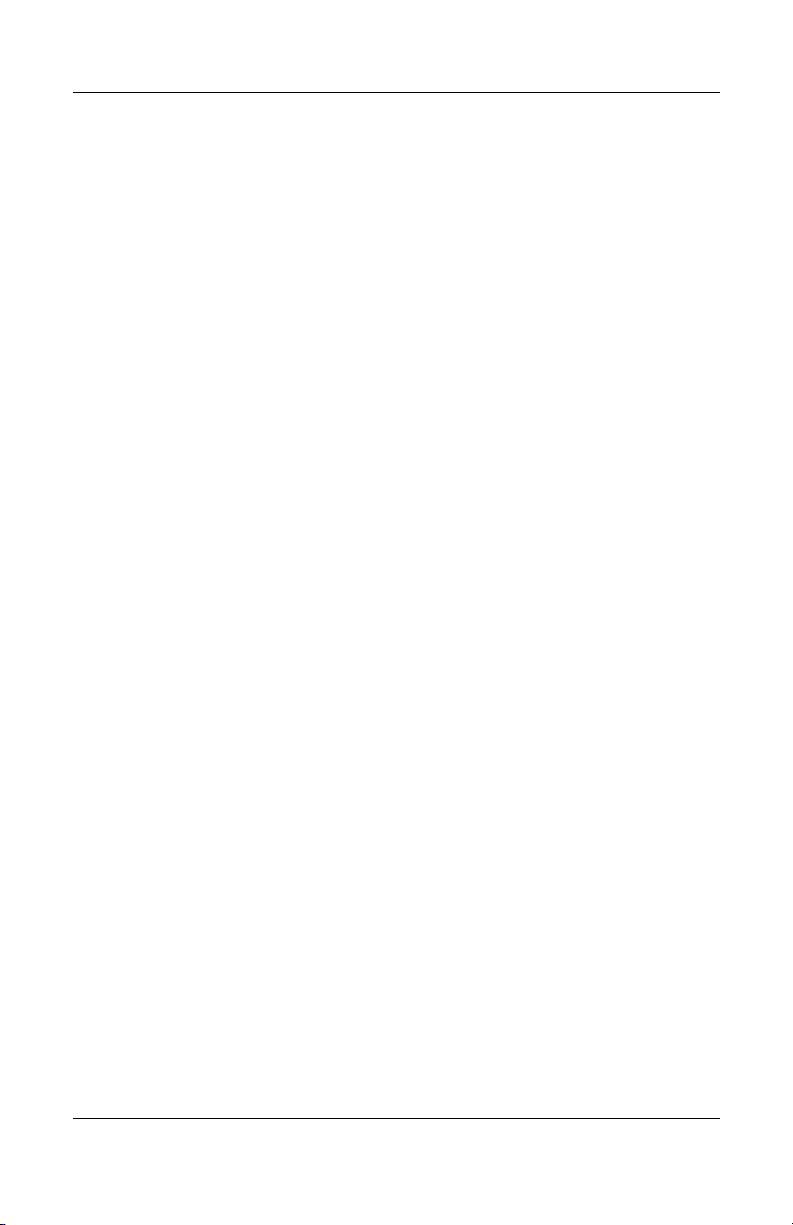
Näppäimistö ja kosketusalusta
Numerolukituksen ottaminen käyttöön tai poistaminen käytöstä näppäimistön käytön aikana
Kun haluat asettaa ulkoisen numeronäppäimistön numerolukitustoiminnon käyttöön tai pois käytöstä työskentelyn
aikana, paina ulkoisen numeronäppäimistön (ei tietokoneen
oman näppäimistön)
■ Kun ulkoinen numeronäppäimistö on otettu käyttöön
ja numerolukitustoiminto on käytössä, tietokoneen
Num Lock -merkkivalo syttyy.
■ Kun ulkoinen numeronäppäimistö on poistettu käytöstä
ja myös numerolukitustoiminto on poistettu käytöstä,
tietokoneen Num Lock -merkkivalo sammuu.
num lk -näppäintä.
3–20 Laitteisto- ja ohjelmisto-opas
Page 82

Multimedia
Tässä luvussa on tietoja tietokoneen multimediasovellusten
✎
toiminnoista ja niiden käytöstä Windowsissa. Jos käytetään
QuickPlay-toimintoa (vain tietyt mallit), toiminto ei
välttämättä vastaa täysin kuvausta. Lisäohjeita saat
HP QuickPlay -käyttöoppaasta.
4
Laitteisto- ja ohjelmisto-opas 4–1
Page 83
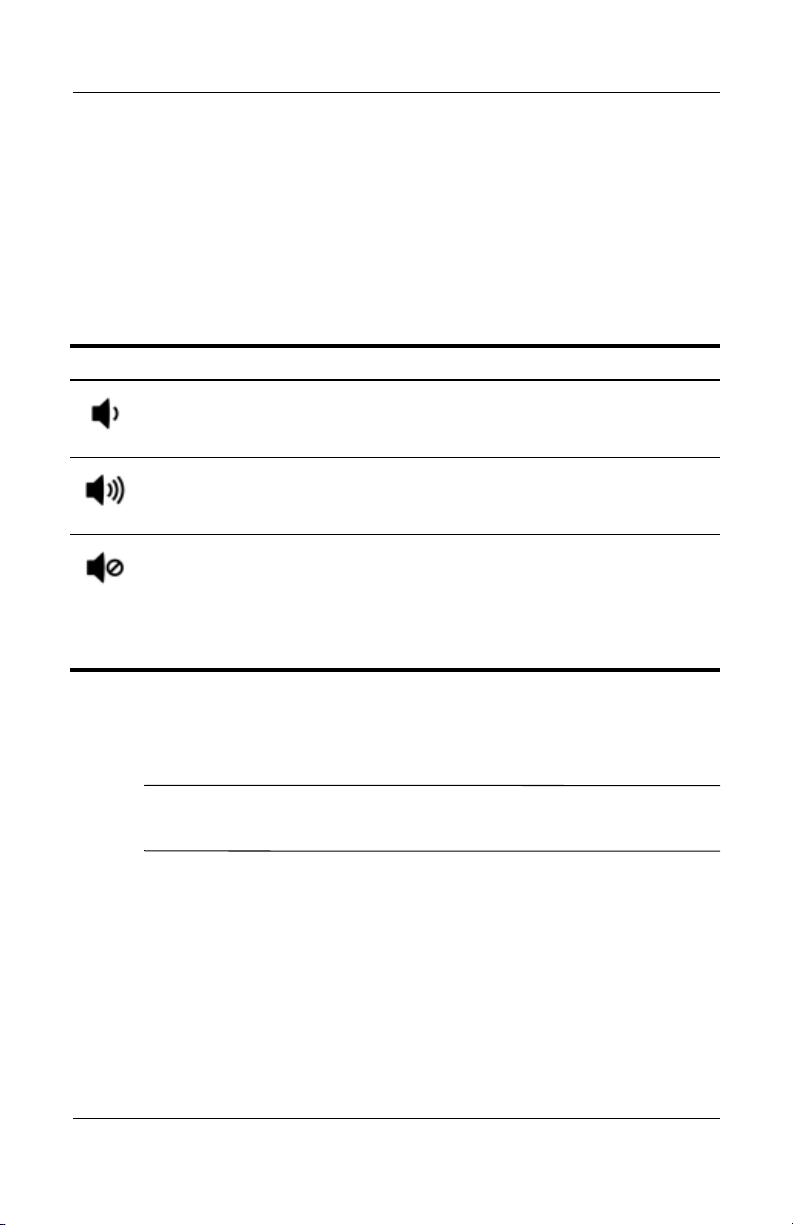
Multimedia
Äänitoiminnot
Äänenvoimakkuuden säätäminen
Säädä äänenvoimakkuutta tietokoneen
äänenvoimakkuuspainikkeilla.
Osa Kuvaus
Äänenvoimakkuuden
vähennyspainike
Äänenvoimakkuuden
lisäyspainike
Äänenvoimakkuuden
mykistyspainike
Tätä painamalla vähennetään
äänenvoimakkuutta.
Tätä painamalla lisätään
äänenvoimakkuutta.
Mykistä äänet painamalla painiketta.
Mykistyksen merkkivalo syttyy.
Voit palauttaa äänet painamalla
✎
äänenvoimakkuuden lisäys-,
vähennys- tai mykistyspainiketta.
Voit myös muuttaa äänenvoimakkuutta myös käyttämällä
Windowsin äänenvoimakkuuden hallintaohjelmistoa ja
joidenkin Windows-multimediasovellusten ohjaimia.
Tietokoneen äänenvoimakkuuden vaimennuspainike
✎
korvaa kaikki ohjelman äänenvoimakkuusasetukset.
Avaa Windowsin äänenvoimakkuussäätimet seuraavasti:
» Valitse Käynnistä > Ohjauspaneeli > Äänet, puhe,
ja äänilaitteet > Äänet ja äänilaitteet >
Äänenvoimakkuus-välilehti.
4–2 Laitteisto- ja ohjelmisto-opas
Page 84

Äänituloliitännän (mikrofoniliitäntä) käyttäminen
Audiotuloliitäntään (mikrofoniliitäntään) voit liittää
lisävarusteena saatavan stereomikrofonin.
Tietokoneen kanssa kannattaa käyttää elektreettikondensaattorimikrofonia, jossa on 3,5 millimetrin liitin.
Dynaamisella mikrofonilla ei ehkä saavuteta suositeltavaa
herkkyystasoa.
Audiotuloliitännän (mikrofoniliitäntä) paikka vaihtelee
tietokoneen mallin mukaan.
Multimedia
Audiolähtöliitännän (kuulokeliitännän) käyttäminen
VAARA: Säädä äänenvoimakkuus, ennen kuin asetat kuulokkeet
Å
päähäsi. Näin vähennät kuulon vahingoittumisen vaaraa.
VAROITUS: Älä kytke yksikanavaista (monofonista) pistoketta
Ä
äänilähtöliitäntään, koska muuten ulkoinen laite voi vaurioitua.
Laitteisto- ja ohjelmisto-opas 4–3
Page 85

Multimedia
Audiolähtöliitännän (kuulokeliitäntä) liittäminen
Audiolähtöliitännän, jota kutsutaan myös kuulokeliitännäksi,
avulla tietokoneeseen voidaan liittää lisälaitteena saatavat
kuulokkeet tai ulkoista virtalähdettä käyttävät stereokaiuttimet.
Audiolähtöliitäntään voidaan kytkeä myös jonkin ääni- tai
kuvalaitteen, kuten television tai videonauhurin, äänikaapeli.
Tietokone lähettää oletuksena analogista äänisignaalia
äänilähdön (kuulokkeiden) liitännän kautta.
Tietokone voi lähettää myös digitaalista S/PDIF-äänisignaalia
äänilähdön liitäntöjen kautta. Jotta S/PDIF-signaalien lähetys
ulkoiseen laitteeseen onnistuisi, järjestelmässä on oltava
lisävarusteena saatava telakointilaite.
Kun äänilähtöliitäntään kytketään jokin laite, sisäiset
✎
kaiuttimet poistetaan käytöstä.
Kun liität laitteen äänilähtöliitäntään, käytä vain 3,5 mm:n
✎
pistoketta.
Äänilähtöliitännän (kuulokeliitäntä) paikka vaihtelee tietokoneen
mallin mukaan.
4–4 Laitteisto- ja ohjelmisto-opas
Page 86
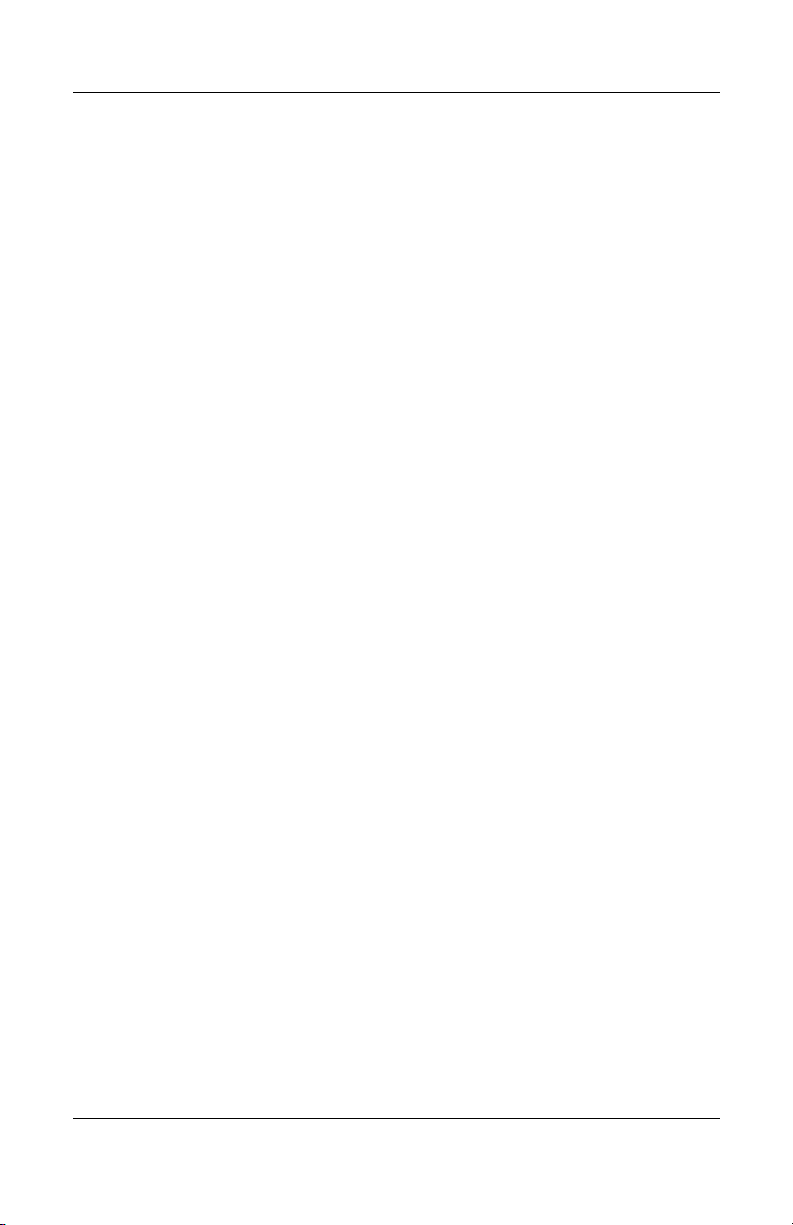
Videotoiminnot
S-videoliitännällä varustetun laitteen liittäminen
Äänilaitteen liittäminen
S-videolähtöliitännän kautta voidaan välittää vain
videosignaaleja.
Jos haluat käyttää ääni- ja videotoimintoja samaan aikaan,
esimerkiksi katsella tietokoneen avulla DVD-levyn elokuvaa
television kautta
joita saa useimmista tietokone- ja sähkötarvikeliikkeistä
Liitä äänikaapelin toinen pää tietokoneen äänilähtöliitäntään
(kuulokeliitäntään). Liitä kaapelin toinen pää ulkoisen laitteen
äänituloliitäntään.
Lisätietoja tietokoneen äänilähtöliitännöistä ja laitteista, joita
niihin voi liittää on kohdassa "Audiolähtöliitännän
(kuulokeliitännän) käyttäminen", aiemmin tässä luvussa.
,
tarvitset tavallisen 3.5 mm:n audiokaapelin.
Multimedia
.
Laitteisto- ja ohjelmisto-opas 4–5
Page 87

Multimedia
Videolaitteen liittäminen
Videosignaalien välittämiseen S-videolähtöliitännän kautta
tarvitaan tavallinen S-videokaapeli, joita saa useimmista
tietokone- ja sähkötarvikeliikkeistä.
Voit liittää S-videokaapelin seuraavasti:
1. Liitä S-videokaapelin toinen pää seuraavassa tietokoneen
S-videolähtöliitäntään, kuten kuvassa näytetään.
2. Liitä kaapelin toinen pää ulkoisen laitteen
S-videotuloliitäntään.
S-videolähtöliitännän paikka vaihtelee tietokoneen mallin
✎
mukaan.
4–6 Laitteisto- ja ohjelmisto-opas
Page 88

Videokuvan näyttäminen
Jotta videokuva näkyisi, sekä tietokone että videolaite on
käynnistettävä.
Voit siirtää kuvan tietokoneen näytön ja videolaitteen
näytön välillä painamalla
Kutsunäppäimen
Fn+F4 painaminen valitsee, näytetäänkö
kuva tietokoneen näytössä, tietokoneeseen liitetyissä
näytöissä vai kaikissa näytöissä yhtä aikaa.
Tietokone voi lähettää komposiittivideosignaaleja
ulkoiseen laitteeseen vain, jos tietokoneeseen on liitetty
lisävarusteena saatava telakointilaite.
Fn+F4-kutsunäppäintä.
Multimedia
Laitteisto- ja ohjelmisto-opas 4–7
Page 89
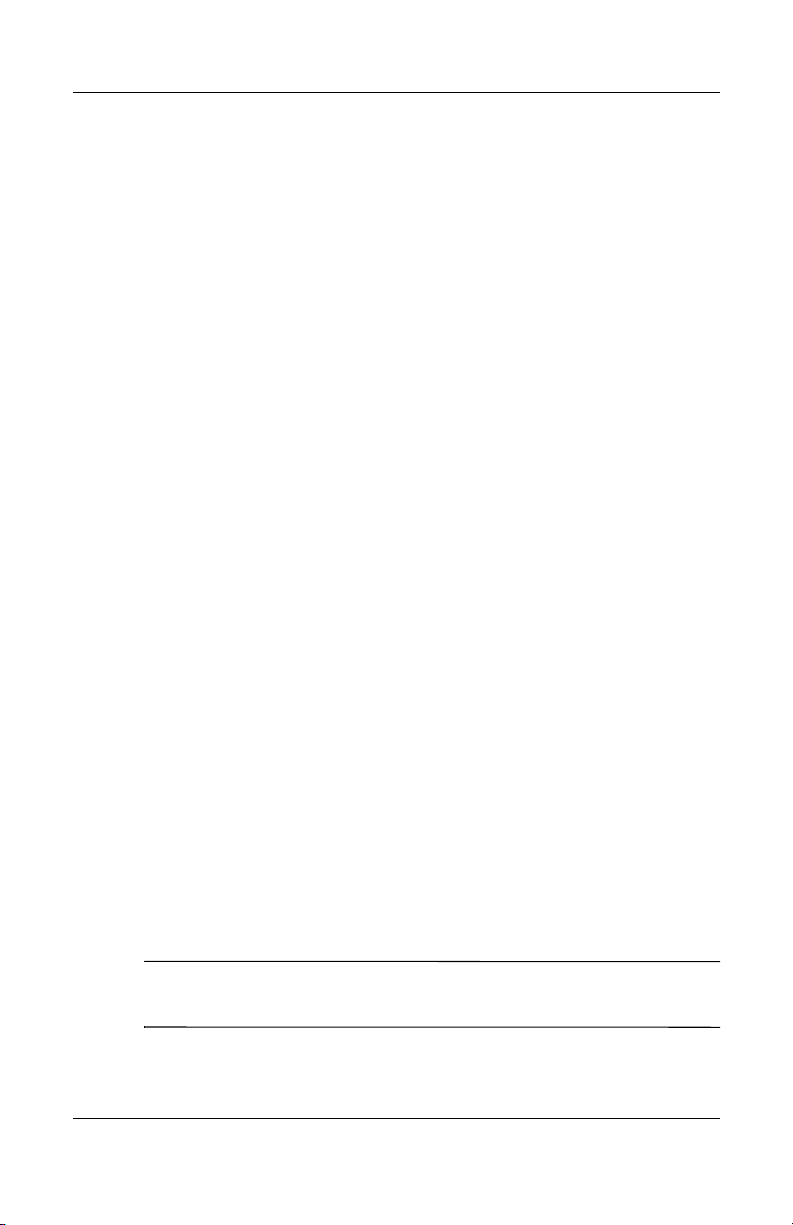
Multimedia
Multimediaohjelmistot
Tietokoneen mukana toimitetut multimediasovellukset
määräytyvät alueen ja tietokoneen mallin mukaan.
Seuraavassa luettelossa on lueteltu joidenkin tietokoneen
mukana mahdollisesti toimitettujen multimediaohjelmien
ominaisuudet.
■ Windows Media Player toistaa CD- ja DVD-levyjä sekä
kopioi CD-ääni- ja datalevyjä. Ohjelmalla voi toistaa
yleisimpiä ääni- ja videotiedostoja, kuten MP3, WMA, AVI,
MPG ja WMV. Ohjelma on osa Windows-käyttöjärjestelmää.
■ InterVideo WinDVD -ohjelmalla voit toistaa video-CD-
levyjä ja DVD-levyjä. Tämä ohjelma on valmiiksi asennettu
tiettyihin malleihin. Voit myös hankkia ohjelmiston
seuraavilla tavoilla:
❏ Asenna WinDVD-ohjelmisto Driver Recovery-CD-
levyltä, joka toimitetaan useimpien kannettavien
tietokoneiden mukana.
❏ Jos sinulla ei ole Driver Recovery -levyä, ota yhteys
asiakastukeen ja pyydä, että sinulle toimitetaan
tietokoneeseesi kuuluva palautuslevy.
Lataa ohjelmisto HP sivustosta osoitteesta
InterVideo WinDVD Creator Plus: Tällä ohjelmalla voit
■
luoda elokuvia, muokata niitä ja tallentaa niitä DVD- tai
video-CD-levyille. Ohjelma on InterVideo WinDVD Creator
-CD-levyllä, joka toimitetaan tiettyjen mallien mukana.
http://www.hp.fi
■ Sonic RecordNow! -ohjelmalla voit tehdä kopioita CD-ääni-
ja datalevyistä sekä DVD-levyistä ja luoda omia CD- ja
DVD-levyjä. RecordNow!-ohjelma on asennettu valmiiksi
tiettyihin malleihin.
Lisätietoja multimediaohjelmista on niiden käytönaikaisissa
✎
ohjeissa.
4–8 Laitteisto- ja ohjelmisto-opas
Page 90
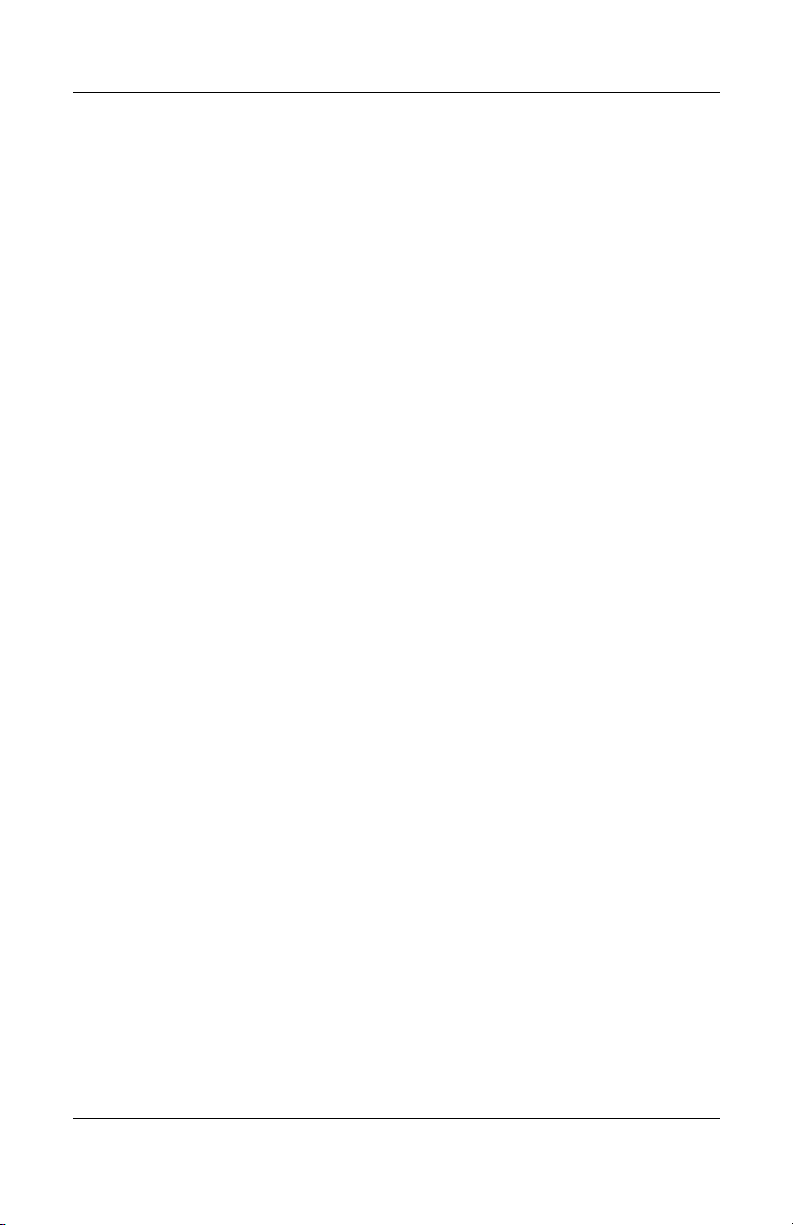
Tietokoneessa saattaa olla myös muita multimediaohjelmia.
Voit etsiä tällaisia ohjelmia
■ tutkimalla työpöydän kuvakkeita
■ tarkistamalla, mitä ohjelmia näkyy kohdassa Käynnistä >
Kaikki ohjelmat
■ valmiiksi tallennettujen ohjelmien luettelosta valitsemalla
Käynnistä > Kaikki ohjelmat > SW Setup.
Tekijänoikeuksia koskevat varoitukset
Tekijänoikeuslain alaisen aineiston, kuten tietokoneohjelmien,
elokuvien, lähetysten ja äänitysten, luvaton kopioiminen on rikos.
Älä käytä tietokonetta tällaiseen tarkoitukseen.
Multimedia
Laitteisto- ja ohjelmisto-opas 4–9
Page 91
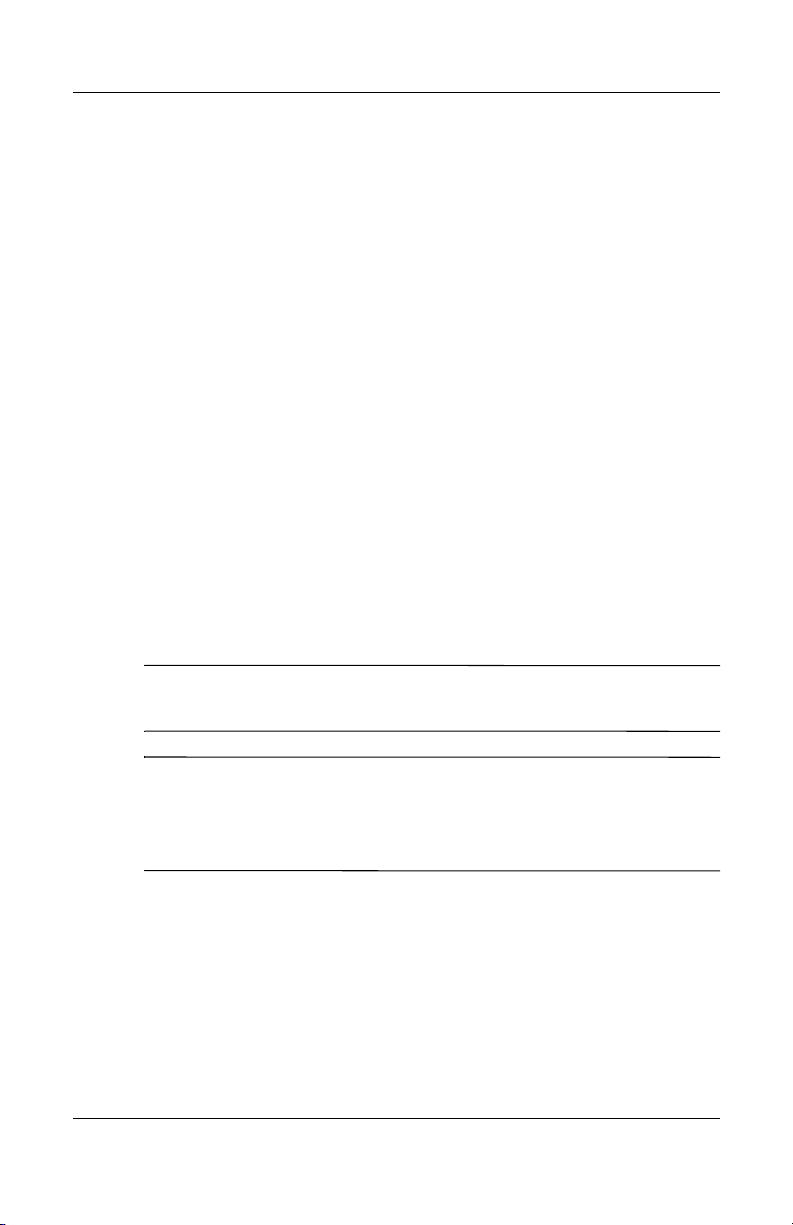
Multimedia
Ohjelmiston asentaminen
Voit asentaa tietokoneen mukana toimitetulta CD-levyltä
ohjelmia seuraavasti:
1. Liitä tietokone luotettavaan ulkoiseen pistorasiaan.
2. Sulje kaikki avoimet sovellukset.
3. Aseta ohjelmalevy optiseen asemaan.
❏ Jos automaattinen käynnistys on käytössä,
näyttöön tulee ohjatun asennuksen valikko.
❏ Jos automaattinen käynnistys ei ole käytössä,
valitse Käynnistä > Suorita. Kirjoita
x:\setup.exe
jossa x on CD-asemasi tunnus.
ja valitse OK.
4. Kun ohjatun asennustoiminnon ikkuna tulee näkyviin,
noudata näyttöön tulevia asennusohjeita.
5. Käynnistä tietokone uudelleen pyydettäessä.
Toista asennustoimet niiden ohjelmien kohdalla,
✎
jotka haluat asentaa.
WinDVD Creator -ohjelman oikea asennus vaatii
✎
tietynlaisen aseman. Asenna WinDVD Creator
InterVideo WinDVD Creator -CD-levyn mukana
toimitettavien ohjeiden mukaisesti.
4–10 Laitteisto- ja ohjelmisto-opas
Page 92

Multimedia
Automaattisen käynnistyksen ottaminen käyttöön
Automaattinen käynnisys on Windows-asetus, joka mahdollistaa
levyn automaattisen toiston tai toistotoiminnon ottamisen pois
käytöstä. Automaattinen käynnistys käynnistää ohjelman tai
toistaa levyllä olevan elokuvan tai musiikkikappaleen heti,
kun levy asetetaan asemaan ja aseman luukku suljetaan.
Automaattinen toisto on oletuksena käytössä tietokoneessa.
Tietoja automaattisen toiston poistamisesta käytöstä
tai ottamisesta käyttöön on käyttöjärjestelmän ohjeissa
tai Microsoftin sivustossa osoitteessa
http://www.microsoft.com.
DVD-aseman aluekohtaisten asetusten muuttaminen
VAROITUS: DVD-aseman alueasetus voidaan vaihtaa vain viisi kertaa.
Ä
■ Alueasetuksesta, jonka valitset viidennellä kerralla, tulee
DVD-aseman pysyvä asetus.
■ Aluekoodin jäljellä olevien vaihtokertojen määrä näkyy WinDVD-
ikkunan Remaining Times Until Permanent (Vaihtokertojen määrä
ennen pysyväksi asettamista) -kohdassa. Numero ilmaisee myös
viidennen vaihtokerran, jolloin valittu asetus jää pysyväksi.
Useimmat DVD-levyt, jotka sisältävät tekijänoikeuksien alaista
aineistoa, sisältävät DVD-aluekoodin. DVD-aluekoodien avulla
voidaan suojata kansainvälisiä tekijänoikeuksia.
Voit toistaa DVD-levyn, jos sen aluekoodi on sama kuin
DVD-aseman aluekoodi.
Ellei DVD-aluekoodi vastaa asemasi alueasetusta, näyttöön
tulee virheilmoitus, kun asetat DVD-levyn asemaan. Jos haluat
toistaa DVD-levyn, DVD-aseman alueasetus pitää vaihtaa.
DVD-alueasetuksia voidaan muuttaa käyttöjärjestelmästä
tai joissakin DVD-soittimissa.
Laitteisto- ja ohjelmisto-opas 4–11
Page 93

Multimedia
Käyttöjärjestelmän käyttäminen
Voit muuttaa asetuksia käyttöjärjestelmästä seuraavasti:
1. Avaa Laitehallinta valitsemalla Käynnistä > Oma tietokone.
Napsauta ikkunaa hiiren kakkospainikkeella ja valitse
Ominaisuudet > Laitteisto-välilehti > Laitehallinta.
2. Valitse DVD/CD-ROM-asemat-vaihtoehto, napsauta hiiren
kakkospainikkeella DVD-asemaa, jonka alueasetusta haluat
muuttaa, ja valitse sitten Ominaisuudet.
3. Muuta asetukset haluamiksesi DVD-alue-välilehdellä.
4. Valitse OK.
5. Lisätietoja on Windows-käyttöjärjestelmän Ohje ja tuki
-osassa.
WinDVD-ohjelman käyttäminen
Kun haluat vaihtaa aseman alueasetuksen WinDVD-ohjelmassa,
toimi seuraavasti:
1. Avaa WinDVD jollakin seuraavista tavoista:
❏ Valitse ilmoitusalueella (tehtäväpalkin oikeassa reunassa)
näkyvä WinDVD Player -kuvake.
❏ Valitse Käynnistä > (Kaikki) Ohjelmat >
InterVideo WinDVD > InterVideo WinDVD.
2. Napsauta WinDVD-ohjelman ikkunaa hiiren
kakkospainikkeella.
3. Valitse Setup (Asetukset).
4. Valitse alueen painike.
5. Valitse OK.
Muiden DVD-ohjelmistojen käyttäminen
Jos haluat muuttaa aseman alueasetuksia jollakin muulla
DVD-toisto-ohjelmalla kuin WinDVD-ohjelmalla, katso ohjeita
kyseisen ohjelman ohjeista.
4–12 Laitteisto- ja ohjelmisto-opas
Page 94
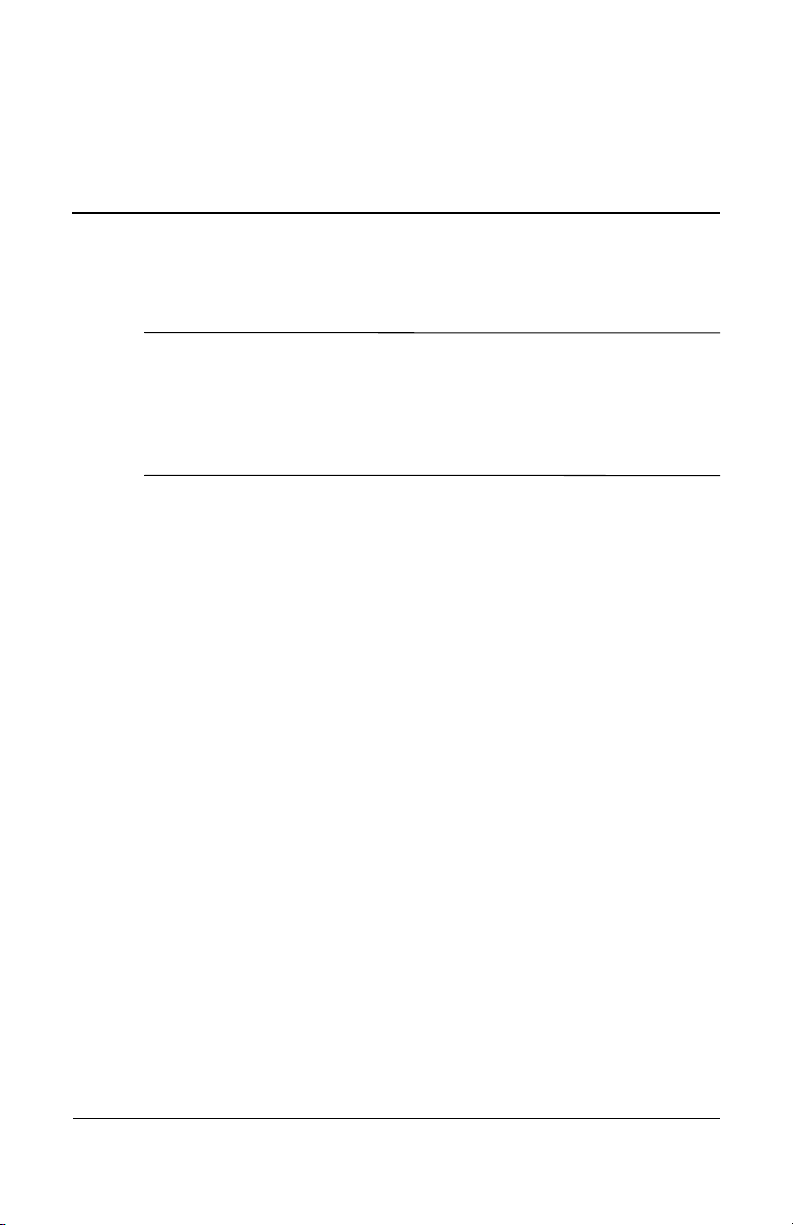
Asemat
VAROITUS: Voit pienentää tärkeiden tietojen häviämisen riskiä
Ä
asettamalla tietokoneen valmiustilaan ennen tietokoneen tai
lisävarusteena saatavan ulkoisen kiintolevyn siirtämistä. Voit asettaa
tietokoneen valmiustilaan valitsemalla Käynnistä > Sammuta
tietokone > Valmiustila. Lisätietoja valmiustilan käynnistämisestä
ja lopettamisesta on kohdassa Luku 2, "Virta".
Irrotettaville asemille voi tallentaa tietoa.
USB-asema voidaan lisätä kytkemällä se tietokoneen
tai lisävarusteena saatavan telakointilaitteen USB-porttiin.
Lisätietoja USB-aseman liittämisestä on kohdassa
"USB-laitteiden käyttäminen", Luku 9.
5
Laitteisto- ja ohjelmisto-opas 5–1
Page 95
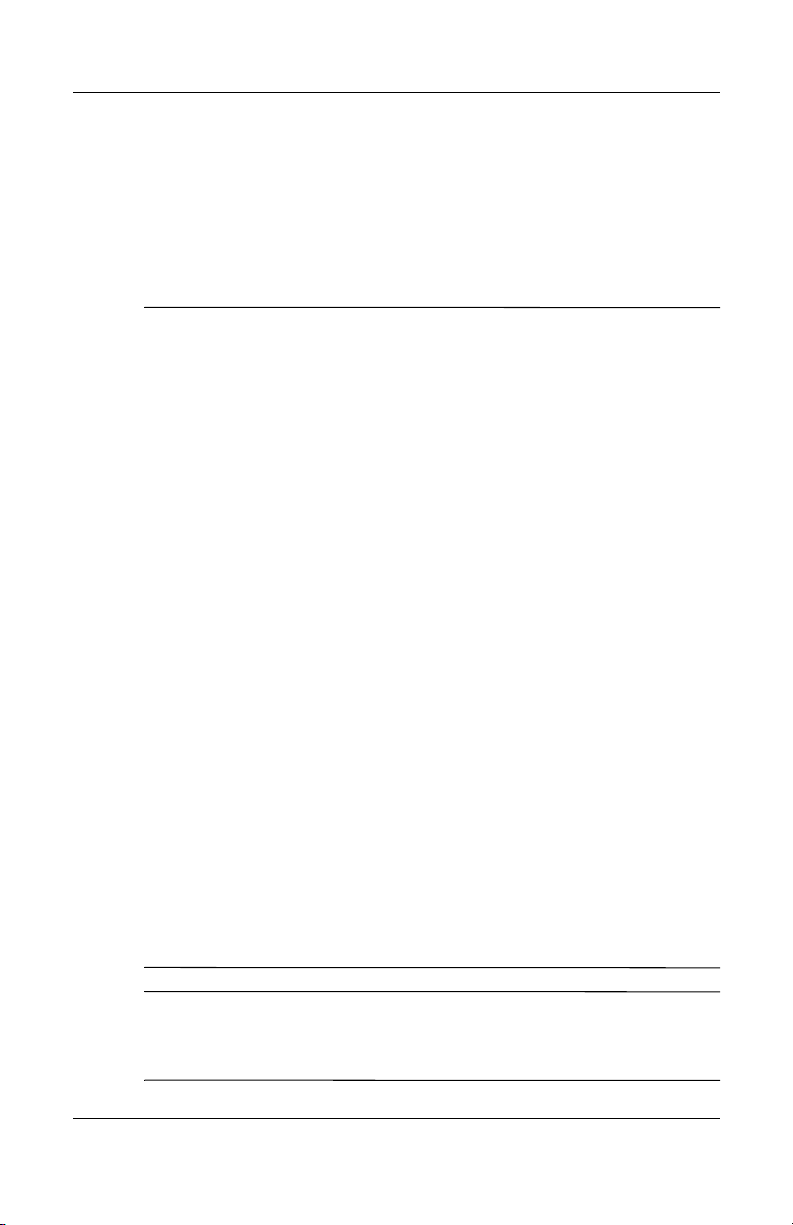
Asemat
Aseman hoito
Asemat ovat herkkiä tietokoneen osia, joita on käsiteltävä
varovasti. Alla olevat varoitukset koskevat kaikkia levyasemia.
Lisävaroitukset on annettu niiden toimenpiteiden kohdalla,
joita ne koskevat.
VAROITUS: Toimi seuraavasti, jotta et vahingoita tietokonetta tai
Ä
levyasemaa:
■ Käsittele asemaa varovasti. Älä pudota sitä.
■ Liiallisen voiman käyttäminen voi vahingoittaa aseman liittimiä.
Kun asetat aseman paikalleen, käytä vain sen verran voimaa kuin
on välttämätöntä.
■ Älä ruiskuta levyasemaan puhdistusainetta tai muuta nestettä
tai pidä sitä liian matalassa tai korkeassa lämpötilassa.
■ Älä poista ensisijaista kiintolevyä (eli kiintolevypaikassa olevaa
kiintolevyä) muuten kuin korjausta tai vaihtoa varten.
■ Staattinen sähkö saattaa vahingoittaa elektronisia osia. Toimi
seuraavasti, jotta staattinen sähkö ei vahingoita tietokonetta tai
levyasemaa:
❏ Ennen kuin alat käsitellä levyasemaa, pura staattinen sähkö
kehostasi koskettamalla maadoitettua metalliesinettä.
❏ Vältä koskettamasta levyaseman liittimiä.
Lisätietoja staattisen sähkön aiheuttamien vahinkojen
ehkäisemisestä on Regulatory and Safety Notices -oppaassa.
■ Vältä viemästä levyasemaa tai levykettä magneettikenttiä sisältä-
vien laitteiden lähelle. Magneettikenttiä aiheuttavia turvalaitteita
ovat esimerkiksi lentokentillä käytetyt metallinpaljastimet.
Lentokenttien turvalaitteissa, joilla tutkitaan liukuhihnalle asetettavat
käsimatkatavarat, käytetään magneettikenttien sijasta
röntgensäteitä, joista ei ole haittaa kiintolevylle tai levykkeelle.
■ Jos lähetät aseman postitse, lähetä se pakkauksessa, joka suojaa
sitä iskuilta, tärinältä, liian matalilta tai korkeilta lämpötiloilta sekä
kosteudelta. Kirjoita paketin päälle "SÄRKYVÄÄ", tai jos lähetät
sen ulkomaille, "FRAGILE".
Lentokenttien turvalaitteissa, joilla tutkitaan liukuhihnalle
✎
asetettavat käsimatkatavarat, käytetään magneettikenttien
sijasta röntgensäteitä, joista ei ole haittaa kiintolevylle.
5–2 Laitteisto- ja ohjelmisto-opas
Page 96

Asemat
Ensisijaisen kiintolevyn irrottaminen
VAROITUS: Voit estää järjestelmän lukittumisen ja tietojen
Ä
menetyksen seuraavasti:
■ Sammuta tietokone, ennen kuin poistat kiintolevyn
kiintolevypaikasta. Älä poista kiintolevyä, kun tietokone
on käynnissä, valmiustilassa tai lepotilassa.
■ Jos et ole varma, onko tietokone lepotilassa, käynnistä
tietokone painamalla virta-/valmiustilapainiketta. Sammuta
sitten tietokone käyttöjärjestelmän sammutustoiminnolla.
Kiintolevypaikassa olevaa kiintolevyä kutsutaan ensisijaiseksi
kiintolevyksi. Irrota kiintolevy vain, kun tietokone on oikein
sammutettu.
Voit irrottaa ensisijaisen kiintolevyn seuraavasti:
1. Tallenna työtiedostot ja lopeta kaikki käynnissä
olevat sovellukset.
2. Sammuta tietokone ja sulje näyttö.
3. Käännä tietokone ylösalaisin.
4. Löysää kiintolevypaikan kannen ruuvit.
Laitteisto- ja ohjelmisto-opas 5–3
Page 97

Asemat
5. Nosta kiintolevypaikan kantta 1 ja irrota se tietokoneesta 2.
6. Vapauta kiintolevy työntämällä sitä tietokoneen reunaa
kohti 1.
7. Irrota kiintolevy 2.
5–4 Laitteisto- ja ohjelmisto-opas
Page 98

Asemat
Ensisijaisen kiintolevyn asentaminen uudelleen
Asenna ensisijainen kiintolevy takaisin seuraavasti:
1. Aseta kiintolevyasema kiintolevypaikkaan 1.
2. Työnnä kiintolevyä poispäin tietokoneen reunasta,
kunnes asema asettuu takaisin paikalleen 2.
Laitteisto- ja ohjelmisto-opas 5–5
Page 99

Asemat
3. Kohdista kiintolevyn kannen kielekkeet tietokoneen loviin 1
ja paina kiintolevyn kantta alas, kunnes se napsahtaa
paikalleen 2.
4. Kiristä kiintolevypaikan kannen ruuvit.
5–6 Laitteisto- ja ohjelmisto-opas
Page 100

Asemat
Optisen levyn poistaminen (kun virtalähdettä ei ole saatavana)
Kun virtalähdettä ei ole saatavana, voit poistaa levyn asemasta
seuraavasti:
1. Työnnä paperiliittimen kärki 1 aseman etulevyssä olevaan
vapautusaukkoon.
2. Työnnä paperiliitintä varovasti, kunnes levykelkka vapautuu,
ja vedä kelkka ulos tietokoneesta 2.
3. Poista levy levykelkasta painamalla pyöritintä varovasti
samalla, kun nostat levyn sen ulkoreunasta 3. Pidä levystä
kiinni sen reunoista; älä koske levyn tasaisiin pintoihin.
Jos levykelkka ei ole kokonaan ulkona, kallista levyä,
kun poistat sen. Aseta levy suojakoteloon.
4. Sulje levykelkka.
Laitteisto- ja ohjelmisto-opas 5–7
